Page 1
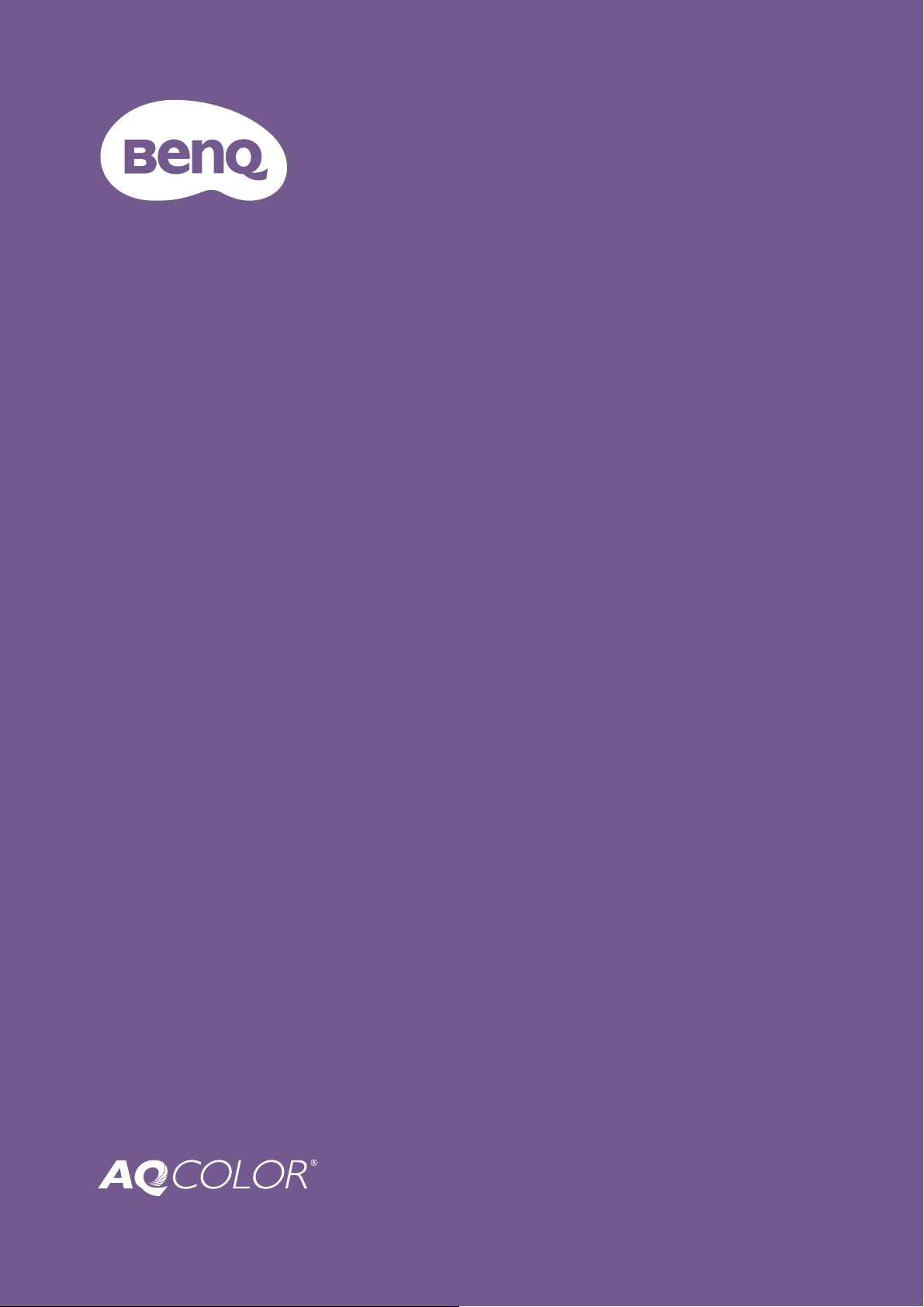
Colors You Can Trust
Monitor LCD
Podręcznik
użytkownika
Monitor DesignVue do profesjonalnego projektowania |
Seria PD
Page 2

Prawa autorskie
Copyright © 2022 BenQ Corporation. Wszelkie prawa zastrzeżone. Reprodukowanie,
przekazywanie, przepisywanie, zapisywanie w jakikolwiek sposób lub tłumaczenie na
jakikolwiek język lub język programowania dowolnej części tej publikacji, w każdej
formie i jakimikolwiek środkami elektronicznymi, mechanicznymi, magnetycznymi,
optycznymi, chemicznymi, lub innymi jest zabronione bez wcześniejszej pisemnej
zgody firmy BenQ Corporation.
Wyłączenie odpowiedzialności
Firma BenQ Corporation nie składa żadnego rodzaju oświadczeń, ani nie zapewnia
gwarancji, wyrażonych lub domniemanych, w odniesieniu do zawartości niniejszego
dokumentu, a w szczególności unieważnia wszelkie gwarancje, tytuły sprzedaży, czy
fakt spełniana wymagań dla szczególnych zastosowań. Co więcej firma BenQ
Corporation zastrzega sobie prawo do przeprowadzania aktualizacji niniejszej
publikacji i wprowadzania zmian od czasu do czasu do zawartości tej publikacji bez
wymogu informowania kogokolwiek przez BenQ Corporation o takich aktualizacjach
czy zmianach.
Na działanie funkcji zapobiegającej migotaniu mogą wywierać negatywny wpływ
zewnętrzne czynniki np. jakość kabla, stabilność zasilania, zakłócenia sygnału lub
niewłaściwe uziemienie — nie są to jedyne czynniki zewnętrzne, które mogą taki wpływ
wywierać. (Dotyczy wyłącznie modelów z funkcją zapobiegania migotaniu).
BenQ ecoFACTS
BenQ has been dedicated to the design and development of greener product as part of
its aspiration to realize the ideal of the "Bringing Enjoyment 'N Quality to Life" corporate
vision with the ultimate goal to achieve a low-carbon society. Besides meeting
international regulatory requirement and standards pertaining to environmental
management, BenQ has spared no efforts in pushing our initiatives further to
incorporate life cycle design in the aspects of material selection, manufacturing,
packaging, transportation, using and disposal of the products. BenQ ecoFACTS label
lists key eco-friendly design highlights of each product, hoping to ensure that
consumers make informed green choices at purchase. Check out BenQ's CSR Website
at http://csr.BenQ.com/ for more details on BenQ's environmental commitments and
achievements.
2
Page 3
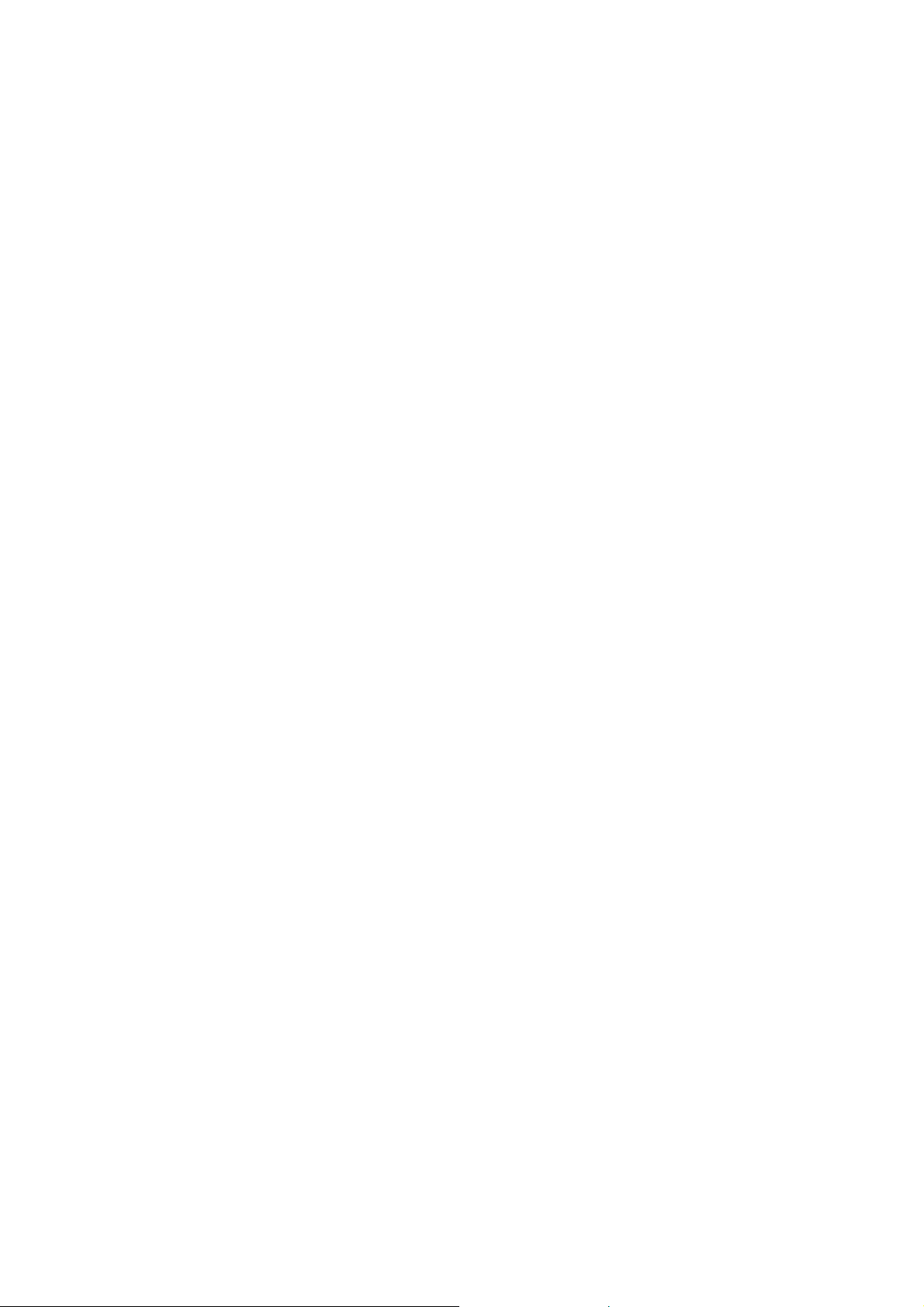
Wsparcie techniczne dla produktu
Niniejszy dokument ma na celu dostarczenie klientom najbardziej aktualnych i
dokładnych informacji. W związku z tym jego cała treść może od czasu do czasu
ulegać modyfikacji bez uprzedzenia. Aby uzyskać najnowszą wersję tego dokumentu
oraz inne informacje o produkcie, odwiedź witrynę internetową. Dostępne pliki różnią
się w zależności od modelu.
1. Upewnij się, że Twój komputer jest podłączony do Internetu.
2. Odwiedź lokalną stronę w witrynie Support.BenQ.com. Układ strony i jej zawartość
mogą się różnić w zależności od kraju/regionu.
• Podręcznik użytkownika i powiązane dokumenty
• Sterowniki i aplikacje
• Informacje dotyczące demontażu (tylko UE): Dostępne na stronie pobierania instrukcji
obsługi. Ten dokument jest dostarczany na podstawie rozporządzenia (UE) 2019/2021 w
związku z naprawą lub oddawaniem produktu do recyklingu. Zawsze kontaktuj się z
lokalnym działem obsługi klienta w sprawie serwisu przed upływem okresu
gwarancyjnego. Jeśli chcesz naprawić produkt nieobjęty gwarancją, zalecamy
skontaktowanie się z wykwalifikowanym personelem serwisowym i zakup części
zamiennych firmy BenQ w celu zapewnienia kompatybilności. Nie należy rozmontowywać
produktu, nie będąc świadomym konsekwencji. Jeśli nie możesz znaleźć informacji
dotyczących demontażu produktu na produkcie, skontaktuj się z lokalnym działem
obsługi klienta w celu uzyskania pomocy.
Numer rejestracji EPREL:
PD2705U: 908202
PD2705UE: 908210
PD2705UA: 1335500
PD3205U: 943566
PD3205UE: 943609
PD3205UA: 1335501
3
Page 4
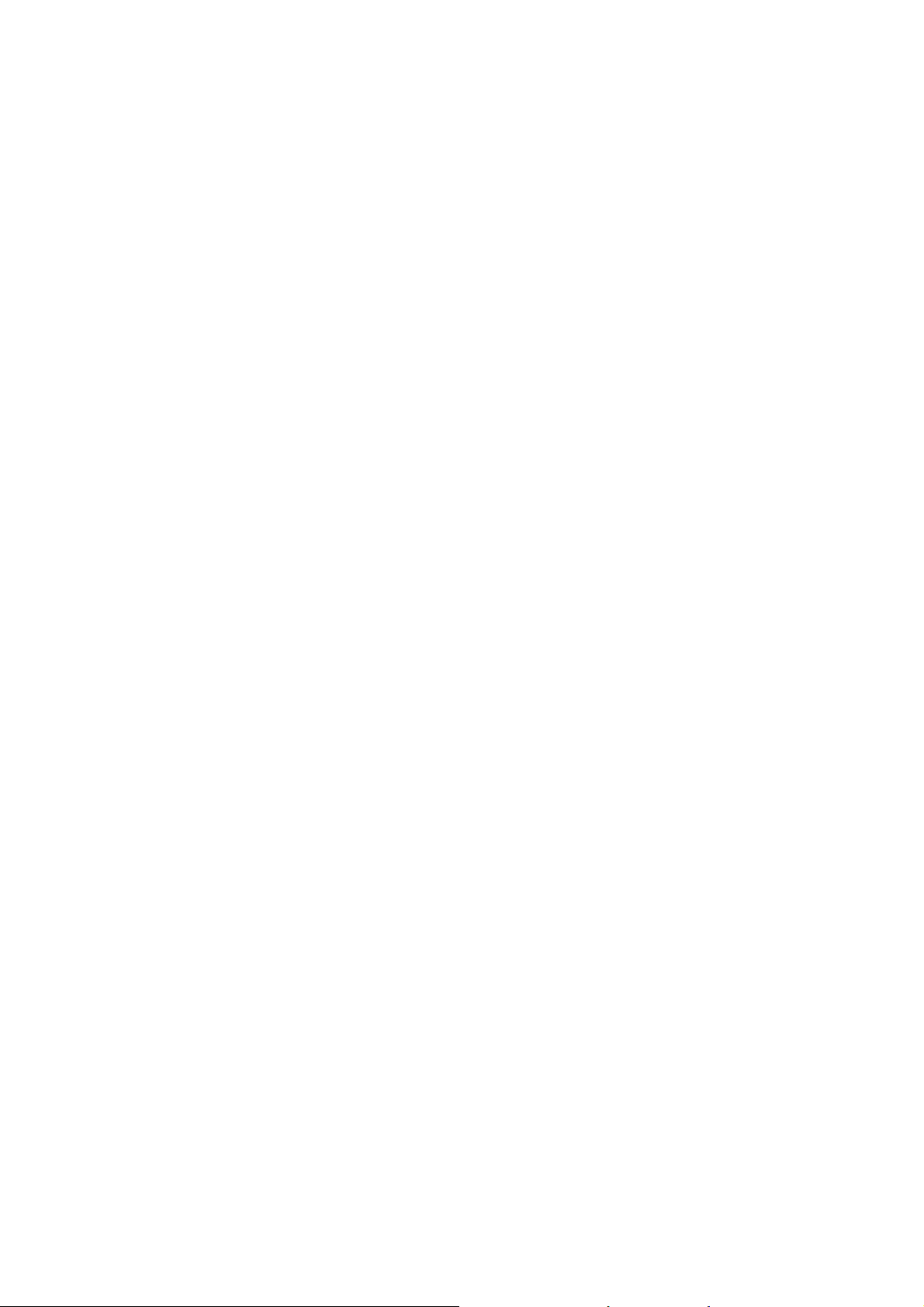
Indeks pytań i odpowiedzi
Rozpocznij od tematów, które Ciebie interesują.
Konfiguracja
Jak skonfigurować monitor i go włączyć?
Środki ostrożności 6
Jak zainstalować sprzęt monitora (modele ze stojakiem) 19
Jak zainstalować sprzęt monitora (modele ze stojakiem z ramieniem
ergonomicznym)
Jak ustawić wysokość monitora?
Regulacja wysokości monitora 38
Jak zamontować monitor na ścianie?
Korzystanie z zestawu do montażu monitora (zakupiony oddzielnie) 41
Różne menu i akcesoria
Jak korzystać z menu OSD?
Kontroler 5-kierunkowy i podstawowe funkcje menu 43
Kontroler Hotkey Puck G2 i jego podstawowe operacje 47
Poruszanie się po menu głównym 57
28
Jak ustawić klawisze skrótu na często używane funkcje lub
menu?
Dostosowanie przycisków skrótów 45
Dostosowywanie Klawiszy kontrolera Hotkey Puck G2 48
Jak korzystać z dołączonego kontrolera (Hotkey Puck G2)?
Podłącz kontroler Hotkey Puck G2 do monitora. 23
Kontroler Hotkey Puck G2 i jego podstawowe operacje 47
Źródło wejścia i ustawienia kolorów
Jak przełączać źródła wejścia?
Podłączanie przewodu obrazu komputera PC. 22
Wejście sygnału58
Czy dla określonego scenariusza jest zalecane konkretne
ustawienie kolorów?
Wybieranie właściwego trybu koloru 49
Jakie opcje menu są dostępne dla każdego trybu koloru?
Dostępne opcje menu dla każdego Tryb koloru 64
Jak obejrzeć treść HDR?
Praca z technologią HDR 55
Jak połączyć z urządzeniem Mac?
Praca z produktem z serii Mac 49
4
Page 5

Przydatne narzędzia do zwiększania wydajności
Czy mogę obsługiwać dwa urządzenia przy użyciu jednego
zestawu klawiatury i myszy?
Praca z dwoma lub więcej źródłami wideo za pomocą jednego zestawu
klawiatury i myszy (Przełącznik KVM)
Jak podzielić ekran monitora tak, aby wyświetlał obrazy z dwóch
źródeł jednocześnie?
Wyświetlanie dwóch źródeł jednocześnie (PIP/PBP) 54
Jak wyświetlać podgląd obrazu z różnymi ustawieniami kolorów
jednocześnie?
Praca z dwoma ustawieniami kolorów na tym samym obrazie (Widok
podwójny)
Konserwacja i obsługa produktu
Jak czyścić monitor?
Konserwacja i czyszczenie 9
Jak przechowywać nieużywany przez dłuższy czas monitor?
Odłączanie stojaka (modele ze stojakiem) 26
Odłączanie stojaka (modele ze stojakiem z ramieniem ergonomicznym) 36
Konserwacja i czyszczenie 9
50
55
Potrzebuję bardziej szczegółowej pomocy.
Wsparcie techniczne dla produktu 3
Naprawy 9
5
Page 6
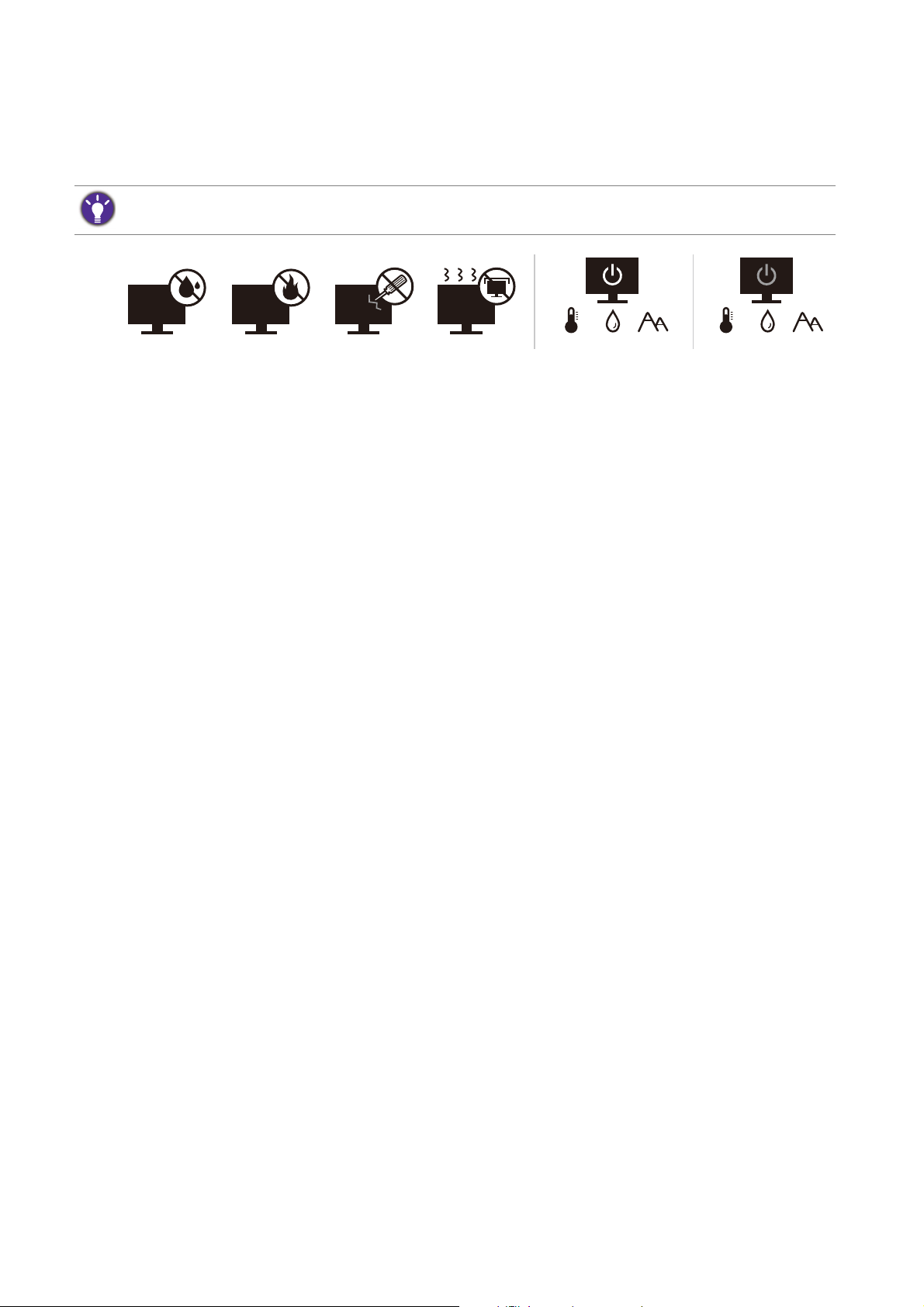
Środki ostrożności
10-90% 0-3000m0-40°C 10-60% 0-12000m-20-60°C
Bezpieczeństwo zasilania
Proszę przestrzegać poniższych przepisów bezpieczeństwa, aby zapewnić najlepszą jakość obrazu i
długi czas użytkowania monitora.
• Wtyczka zasilania służy do podłączenia urządzenia do zasilania prądem zmiennym.
• Kabel zasilania służy do podłączania urządzeń do zasilania. Gniazdko zasilania
powinno znajdować się blisko wyposażenia i być łatwo dostępne.
• Ten produkt należy zasilać prądem o charakterystyce podanej na oznaczonej
etykiecie. Jeśli nie jesteś pewny co do rodzaju dostępnego zasilania, skontaktuj się ze
sprzedawcą lub lokalną firmą dostarczająca prąd.
• Urządzenia podłączane do gniazda zasilania klasy I, typu A muszą być podłączone do
uziemienia.
• Należy korzystać z atestowanych przewodów o parametrach równych H03VV-F lub
H05VV-F, 2G lub 3G, 0,75 mm2.
• Należy stosować wyłącznie przewody zasilające, które zostały dostarczone przez
firmę BenQ. Nie wolno korzystać z przewodu zasilającego, który wygląda na
uszkodzony lub postrzępiony.
• Nie należy używać monitora w rejonie z niestabilną siecią zasilania, ponieważ może to
spowodować jego uszkodzenie.
• Przed włączeniem monitora należy sprawdzić, czy urządzenie zostało podłączone do
uziemionego gniazdka ściennego.
• Podczas korzystania z przedłużacza rozdzielającego należy zwrócić uwagę na
całkowite obciążenie elektryczne podłączonych urządzeń, unikając ewentualnego
niebezpieczeństwa przeciążeniem.
• Przed odłączeniem przewodu zasilającego należy zawsze najpierw wyłączać monitor.
Modele z zasilaczem:
• Należy korzystać wyłącznie z zasilacza dołączonego do monitora LCD. Korzystanie z
innego rodzaju zasilacza może spowodować awarię i stanowić niebezpieczeństwo.
• Podczas pracy z urządzeniem lub ładowania akumulatora należy zapewnić
odpowiednią cyrkulację powietrza wokół zasilacza. Nie należy zakrywać zasilacza
kartkami papieru lub innymi materiałami, które mogą zmniejszyć chłodzenie. Nie
należy korzystać z zasilacza, gdy znajduje się on wewnątrz podręcznej torby.
• Podłącz zasilacz do odpowiedniego źródła zasilania.
• Nie należy próbować dokonywać napraw serwisowych zasilacza. Wewnątrz
urządzenia nie ma części, które można naprawić. W przypadku uszkodzenia
urządzenia lub wystawienia go na działanie wilgoci, należy je wymienić.
6
Page 7
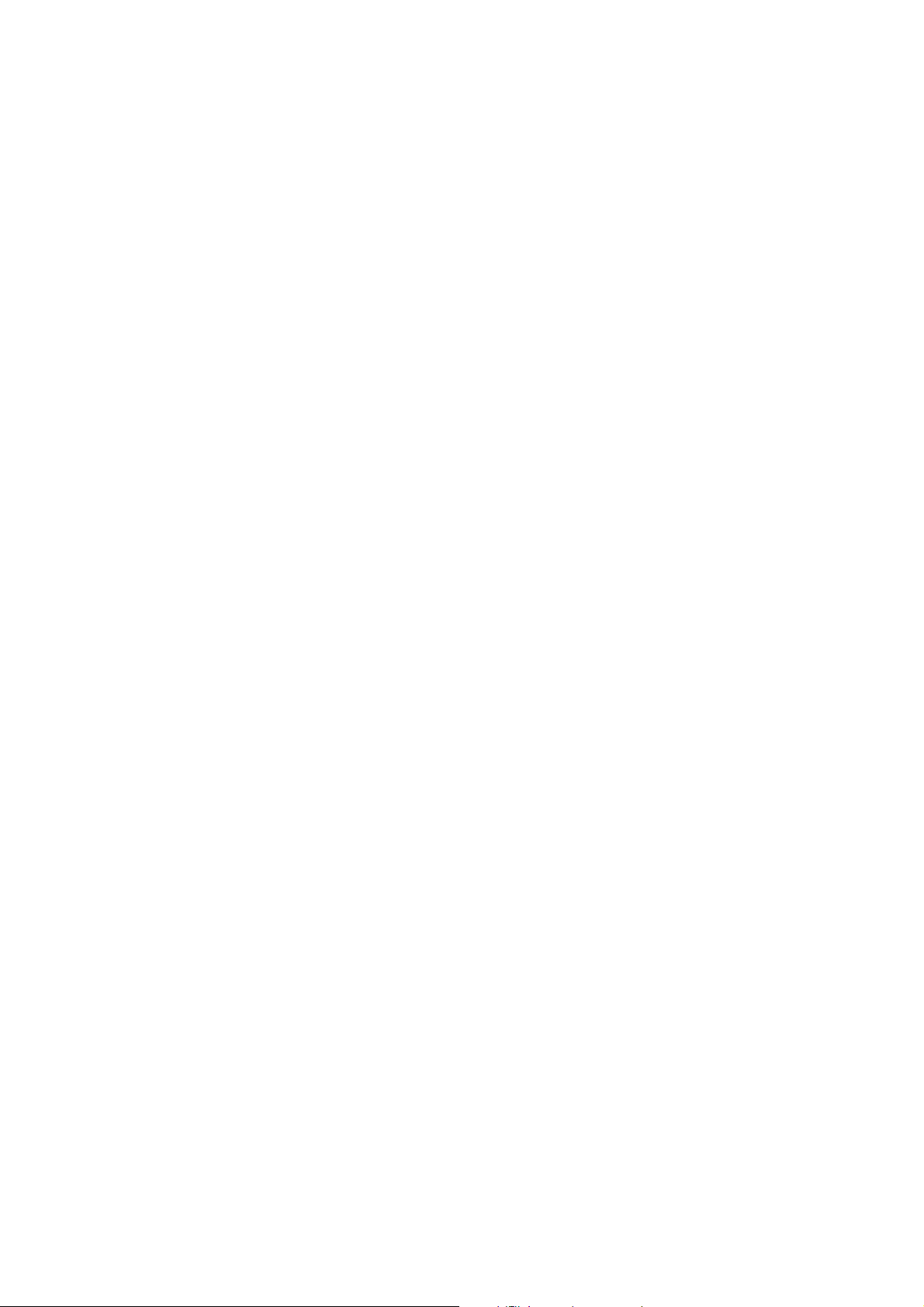
Instalacja
• Nie wolno korzystać z monitora w następujących warunkach otoczenia:
• W ekstremalnie wysokiej lub niskiej temperaturze, bądź w miejscu wystawionym na
bezpośrednie działanie światła słonecznego
• W miejscach pełnych kurzu
• Przy wysokiej wilgotności, w otoczeniu narażonym na opady atmosferyczne, lub blisko
wody
• W miejscach narażonych na wibracje lub uderzenia mechaniczne, np. w samochodach,
autobusach, pociągach oraz innych pojazdach szynowych
• Nieopodal urządzeń grzewczych, takich jak kaloryfery, grzejniki, kuchenki na paliwo oraz
innych urządzeń generujących ciepło (w tym wzmacniaczy dźwięku)
• W zamkniętych przestrzeniach (np. w szafce czy w regale), pozbawionych odpowiedniego
przepływu powietrza
• Na nierównej lub pochyłej nawierzchni
• W miejscu narażonym na działanie substancji chemicznych lub dymu
• Podczas przenoszenia monitora należy zachować ostrożoność.
• Nie wolno kłaść dużych ciężarów na monitorze, ponieważ może to grozić obrażeniami
ciała lub uszkodzeniem monitora.
• Dzieci nie powinny zwieszać się z monitora lub wspinać się na niego.
• Materiał opakowaniowy monitora należy trzymać z dala od dzieci.
Praca z urządzeniem
• W trosce o wzrok użytkownika prosimy o zapoznanie się z instrukcją obsługi, w której
zawarto opis ustawiania optymalnej rozdzielczości ekranu oraz informacje o
zachowaniu stosownej odległości od monitora.
• Należy regularnie robić przerwy podczas pracy, dając odpocząć oczom.
• Należy unikać zbyt długiego wykonywania którejkolwiek z powyższych czynności. W
przeciwnym razie na monitorze mogą zostać wypalone elementy obrazu.
• Odtwarzaj obrazy, które nie mogą zająć całego ekranu.
• Umieść nieruchomy obraz na ekranie.
• Nie należy dotykać panelu monitora palcem, długopisem, lub jakimkolwiek ostrym
przedmiotem, ponieważ może to spowodować jego uszkodzenie.
• Częste podłączanie i odłączanie wtyczek sygnału wideo może spowodować
uszkodzenie monitora.
• Ten monitor został zaprojektowany z myślą o użytku osobistym. Jeśli zamierzasz
używać monitora w miejscu publicznym lub w nieprzyjaznym otoczeniu, prosimy o
kontakt z najbliższym centrum serwisowym BenQ, które udzieli stosownej pomocy.
• Nie należy demontować lub wykonywać własnoręcznych prób naprawy monitora,
ponieważ grozi to porażeniem prądem.
• Jeśli z monitora dobywają się nieprzyjemne zapachy lub dziwne dźwięki, prosimy o
kontakt z najbliższym centrum serwisowym BenQ, które udzieli stosownej pomocy.
7
Page 8

Przestroga
• Odległość między użytkownikiem a monitorem powinna być od 2,5 do 3 razy większa
niż przekątna ekranu.
• Długotrwałe patrzenie w ekran powoduje zmęczenie oczu i może pogorszyć wzrok.
Pozwól oczom odpocząć przez 5-10 na każdą godzinę używania produktu.
• Zmniejsz wytężenie oczu, skupiając wzrok na daleko położonych przedmiotach.
• Częste mruganie i ćwiczenie oczu zapobiega wysuszeniu oczu.
Uwaga dotycząca pilota zdalnego sterowania (dotyczy, jeśli dostarczono pilota)
• Pilota nie należy umieszczać w miejscu bezpośredniego źródła ciepła i wilgoci, oraz
należy unikać ognia.
• Należy uważać, aby nie upuścić pilota.
• Nie należy narażać pilota zdalnego sterowania na oddziaływanie wody lub wilgoci.
Niezastosowanie się do tych zaleceń może spowodować awarię.
• Należy sprawdzić, czy pomiędzy pilotem a czujnikiem pilota na produkcie nie ma
przeszkód.
• W przypadku nieużywania pilota przez dłuższy czas należy wyjąć z niego baterie.
Uwaga dotycząca bezpiecznej obsługi baterii (dotyczy, jeśli dostarczono pilota)
Używanie nieprawidłowego typu baterii może doprowadzić do wycieku chemicznego
lub wybuchu. Należy przestrzegać poniższych zaleceń:
• Należy zawsze sprawdzić, czy styki dodatnie i ujemne włożonych baterii są
skierowane w odpowiednim kierunku, zgodnie z oznaczeniami w komorze baterii.
• Różne typy baterii posiadają różne cechy. Nie należy mieszać różnych typów baterii.
• Nie należy wkładać jednocześnie starych i nowych baterii. Mieszanie starych i nowych
baterii skróci ich żywotność lub spowoduje wyciek chemiczny ze starych baterii.
• Jeśli baterie nie działają, należy je niezwłocznie wymienić na nowe.
• Substancje chemiczne wyciekające z baterii mogą podrażnić skórę. W przypadku
wycieku jakiejkolwiek materii chemicznej z baterii należy ją niezwłocznie wytrzeć przy
użyciu suchej szmatki i możliwie jak najszybciej wymienić baterie na nowe.
Żywotność baterii dołączonych do niniejszego produktu może być krótsza w
•
zależności od określonych warunków przechowywania. Baterie należy wymienić w
ciągu 3 miesięcy lub możliwie jak najszybciej po początkowym użyciu.
• Mogą istnieć lokalne ograniczenia dotyczące utylizacji lub recyklingu baterii. Należy
zapoznać się z odpowiednimi przepisami lokalnymi lub zasięgnąć informacji u
dostawcy usług związanych z utylizacją odpadów.
Jeśli dostarczony pilot zawiera baterie pastylkową, należy również zwrócić uwagę na
następujące ostrzeżenie.
• Nie połykać baterii. Zagrożenie poparzeniem chemicznym.
• Dołączony do tego produktu pilot zawiera baterię monetową/guzikową. W przypadku
połknięcia baterii monetowej/guzikowej moż
spowodować poważne oparzenia wewnętrzne i doprowadzić do śmierci.
e w ciągu zaledwie 2 godzin
8
Page 9

• Należy przechowywać nowe i zużyte baterie z dala od dzieci. Jeśli nie można
dokładnie zamknąć komory baterii, należy przestać korzystać z produktu i
przechowywać go z dala od dzieci.
• Jeśli uważasz, że baterie mogły zostać połknięte lub znalazły się w dowolnej części
ciała, należy natychmiast zasięgnąć porady lekarza.
Konserwacja i czyszczenie
• Nie należy kłaść monitora ekranem do dołu bezpośrednio na podłodze lub biurku.
Grozi to zarysowaniem powierzchni ekranu.
• Przed rozpoczęciem użytkowania urządzenie należy przymocować do elementu
struktury budynku.
• (Modele umożliwiające montaż na ścianie lub suficie)
• Zainstaluj monitor wraz z zestawem do montażu monitora na ścianie o płaskiej
powierzchni.
• Upewnij się, że materiał, z którego wykonana jest ściana, oraz standardowy uchwyt
ścienny (zakupiony oddzielnie) są wystarczająco stabilne, aby wytrzymać ciężar
monitora.
• Wyłącz monitor oraz zasilanie przed odłączeniem kabli od monitora LCD.
• Zanim rozpoczniesz czyszczenie pamiętaj, aby odłączyć urządzenie od zasilania.
Oczyść powierzchnię monitora LCD przy pomocy gładkiej szmatki. Unikaj stosowania
jakichkolwiek płynów, aerozolów, czy środków do czyszczenia okien.
• Szczeliny i otwory z tyłu, lub u góry obudowy zapewniają wentylację. Nie wolno ich
blokować, ani przykrywać. Monitora nie wolno umieszczać obok ani nad kaloryferem
bądź innym źródłem ciepła, lub w ciasnej zabudowie, jeśli nie zapewniono
odpowiedniej wentylacji.
• Nie wolno kłaść dużych ciężarów na monitorze, ponieważ może to grozić obrażeniami
ciała lub uszkodzeniem monitora.
• Pomyśl o przechowaniu pudła i opakowania w magazynie do wykorzystania w
przyszłości, kiedy wystąpi potrzeba transportowania monitora.
• Zapoznaj się z tabliczką znamionową produktu, zawierającą wartości znamionowe
zasilania, datę produkcji oraz oznaczenia identyfikacyjne.
Naprawy
• Nie podejmuj prób własnoręcznej naprawy monitora, ponieważ otwieranie lub
zdejmowanie części obudowy może wystawić cię na wpływ niebezpiecznego napięcia
lub inne ryzyko. Jeśli dojdzie do jakiegokolwiek przypadku nieodpowiedniego
działania opisanego powyżej, lub dojdzie do wypadku, np. upuszczenia urządzenia,
skontaktuj się z wykwalifikowanymi pracownikami serwisu, aby naprawić monitor.
• Aby uzyskać dodatkową pomoc, skontaktuj się z miejscem zakupu lub odwiedź
witrynę Support.BenQ.com i przejdź do strony internetowej dla twojego regionu.
Support.BenQ.com
9
Page 10

Ogólne informacje gwarancyjne
Należy pamiętać, że gwarancja monitora może zostać anulowana w następujących
przypadkach:
• Jeśli dokumenty gwarancyjne są nieczytelne bądź zostały zmodyfikowane w
nielegalny sposób.
• Jeśli zmieniono, usunięto, lub zatarto numer modelu lub numer seryjny na urządzeniu.
• Jeśli w urządzeniu wykonywano naprawy lub modyfikacje przez nieautoryzowane
organizacje serwisowe lub osoby.
• Jeśli uszkodzenie zostało spowodowane niepoprawnym przechowywaniem monitora
(w tym m.in. w wyniku siły wyższej, bezpośredniego wystawienia urządzenia na
światło słoneczne, wodę lub ogień).
• Jeśli problemy z odbiorem obrazu są wynikiem zakłóceń spowodowanych
zewnętrznymi sygnałami (anteną, TV kablową).
• Jeśli uszkodzenia zostały spowodowane niepoprawnym użytkowaniem lub brutalnym
traktowaniem monitora.
• Przed rozpoczęciem korzystania z monitora poza obszarem jego sprzedaży,
użytkownik jest wyłącznie odpowiedzialny za sprawdzenie, czy monitor jest
kompatybilny z lokalnymi standardami technicznymi. W przeciwnym razie produkt
może ulec uszkodzeniu, a użytkownik zostanie obciążony kosztami naprawy.
• Użytkownik ponosi pełną odpowiedzialność, jeśli problemy (na przykład utrata danych
lub usterka systemu) zostały spowodowane przez oprogramowanie, części i/lub
akcesoria nie zainstalowane fabrycznie.
• Z urządzeniem należy używać wyłącznie oryginalnych akcesoriów (np. kabla
zasilania), aby uniknąć możliwości zagrożeń takich jak porażenie prądem
elektrycznym lub pożar.
Typografika
Ikona/Symbol Element Znaczenie
Ostrzeżenie Informacja, której głównym celem jest zapobieganie
uszkodzeniu podzespołów, danych lub obrażeniom
ciała spowodowanym nieprawidłowym użyciem,
nieodpowiednią obsługą lub zachowaniem.
Wskazówka Informacja przydatna do wykonania zadania.
Uwaga Informacja dodatkowa.
W niniejszym dokumencie kroki niezbędne aby dotrzeć do menu mogą być
przedstawiane w skróconej formie, na przykład: Menu > System > Informacja.
10
Page 11

Spis treści
Prawa autorskie ....................................................................................................2
Wyłączenie odpowiedzialności ............................................................................2
Wsparcie techniczne dla produktu ......................................................................3
Indeks pytań i odpowiedzi ....................................................................................4
Środki ostrożności ................................................................................................6
Bezpieczeństwo zasilania ................................................................................................ 6
Instalacja ........................................................................................................................... 7
Praca z urządzeniem ........................................................................................................ 7
Uwaga dotycząca pilota zdalnego sterowania (dotyczy, jeśli dostarczono pilota)...... 8
Uwaga dotycząca bezpiecznej obsługi baterii (dotyczy, jeśli dostarczono pilota) ...... 8
Konserwacja i czyszczenie .............................................................................................. 9
Naprawy............................................................................................................................. 9
Ogólne informacje gwarancyjne ....................................................................................10
Pierwsze kroki .....................................................................................................13
Poznaj swój monitor ...........................................................................................16
Widok z przodu................................................................................................................ 16
Widok z tyłu ..................................................................................................................... 16
Złącza ..............................................................................................................................17
Jak zainstalować sprzęt monitora (modele ze stojakiem) ..............................19
Odłączanie stojaka (modele ze stojakiem) ................................................................... 26
Jak zainstalować sprzęt monitora (modele ze stojakiem z ramieniem
ergonomicznym) .................................................................................................28
Odłączanie stojaka (modele ze stojakiem z ramieniem ergonomicznym) .................36
Regulacja wysokości monitora ...................................................................................... 38
Obracanie monitora ........................................................................................................39
Regulacja kąta widzenia................................................................................................. 40
Korzystanie z zestawu do montażu monitora (zakupiony oddzielnie) ........................41
Dostosowywanie ustawień monitora ................................................................42
Panel sterowania ............................................................................................................ 42
Kontroler 5-kierunkowy i podstawowe funkcje menu ...................................................43
Praca z klawiszami skrótów........................................................................................... 45
Kontroler Hotkey Puck G2 i jego podstawowe operacje ..............................................47
Praca z produktem z serii Mac ...................................................................................... 49
Dostosowywanie Tryb wyświetlania ............................................................................. 49
Wybieranie właściwego trybu koloru............................................................................. 49
Praca z dwoma lub więcej źródłami wideo za pomocą jednego zestawu
klawiatury i myszy (Przełącznik KVM) ..........................................................................50
Wyświetlanie dwóch źródeł jednocześnie (PIP/PBP) .................................................. 54
11
Page 12

Praca z technologią HDR................................................................................................ 55
Praca z dwoma ustawieniami kolorów na tym samym obrazie (Widok podwójny)... 55
Poruszanie się po menu głównym ....................................................................57
Menu Wyśw. ....................................................................................................................58
Menu Kolor ......................................................................................................................60
Menu Przełącznik KVM ..................................................................................................65
Menu Audio .....................................................................................................................66
Menu Przycisk niestan. ..................................................................................................67
Menu System ...................................................................................................................69
Rozwiązywanie problemów ...............................................................................73
Najczęściej zadawane pytania (FAQ) ............................................................................ 73
Potrzebujesz więcej pomocy?........................................................................................ 76
12
10/28/22
PD05U-EM-V1
Page 13

Pierwsze kroki
Odpakowując monitor, sprawdź, czy w zestawie znajdują się następujące elementy.
Jeśli ich nie ma lub są uszkodzone, proszę niezwłocznie skontaktować się ze
sprzedawcą, u którego zakupiono produkt.
Monitor LCD BenQ
Stojak monitora
(Modele ze stojakiem)
Podstawa monitora
(Modele ze stojakiem)
Stojak monitora z zaciskiem C i
kluczem sześciokątnym
(Modele ze stojakiem z ramieniem
ergonomicznym)
Ramię górne z płytą VESA
(Modele ze stojakiem z ramieniem
ergonomicznym)
Pokrywa tylna
13
Page 14
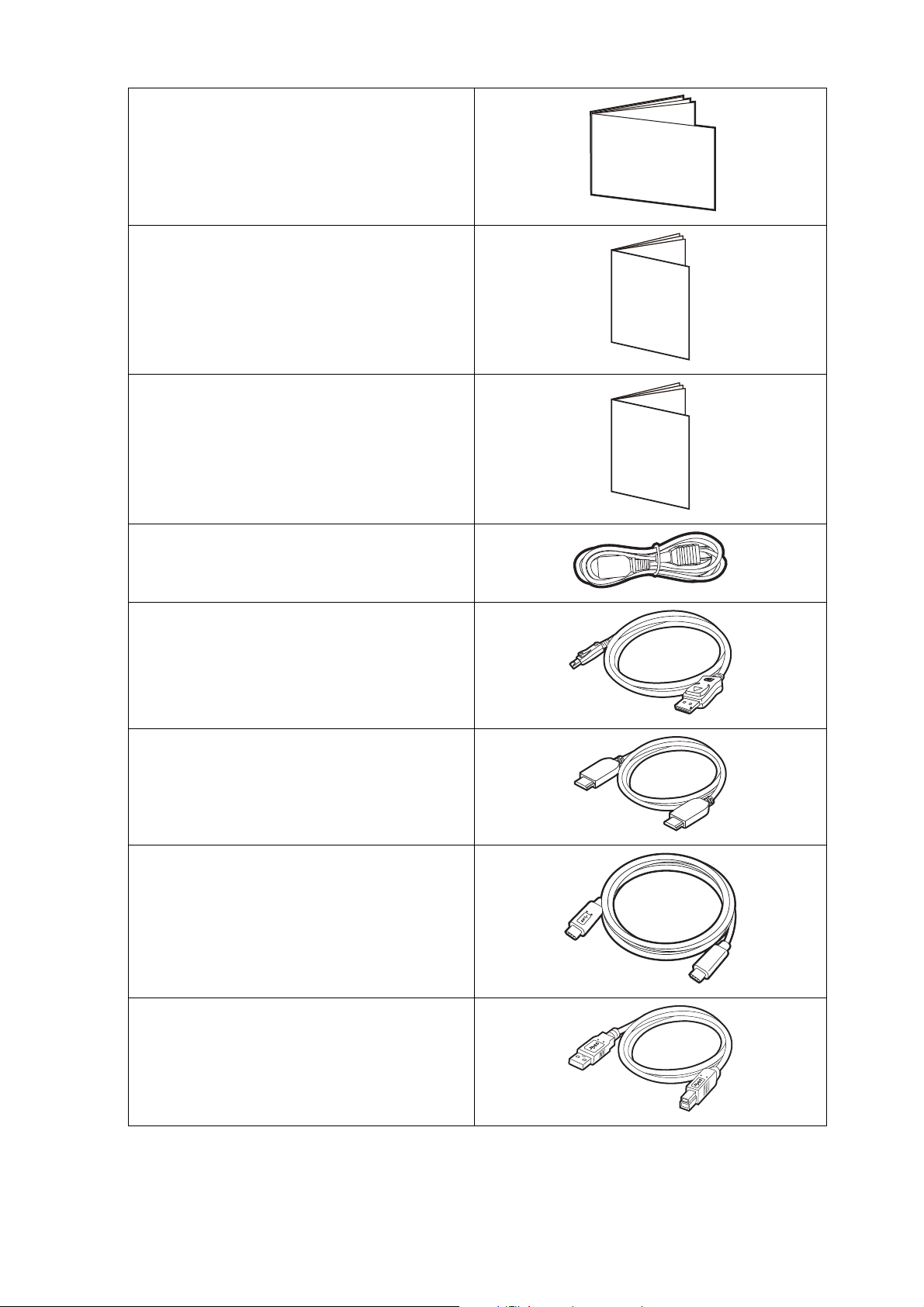
Skrócona instrukcja obsługi
Quick Start Guide
Safety
Instructio
ns
Ważne zalecenia dotyczące
bezpieczeństwa
Informacje prawne
Kabel zasilający
(Dostarczony element może się różnić w
zależności od modelu lub regionu.)
Regulatory
State
m
ents
Przewód obrazu: DP do DP
Przewód obrazu: HDMI
Przewód obrazu: USB-C™
Przewód USB
14
Page 15

Hotkey Puck G2
• Dostępne akcesoria i przedstawione rysunki mogą się różnić od rzeczywistej zawartości opakowania i
produktu dostarczanego w danym regionie. Ponadto zawartość opakowania może się zmienić bez
uprzedniego powiadomienia. Niedołączone do produktu kable można zakupić oddzielnie.
• Pomyśl o przechowaniu pudła i opakowania w magazynie do wykorzystania w przyszłości, kiedy
wystąpi potrzeba transportowania monitora. Założenie opakowania piankowego jest idealnym
rozwiązaniem zabezpieczenia monitora na czas transportu.
• W zależności od produktu dostarczanego w danym regionie, akcesoria i kable mogą być zawarte w
opakowaniu lub sprzedawane oddzielnie.
Produkt i akcesoria należy zawsze przechowywać z dala od małych dzieci.
15
Page 16
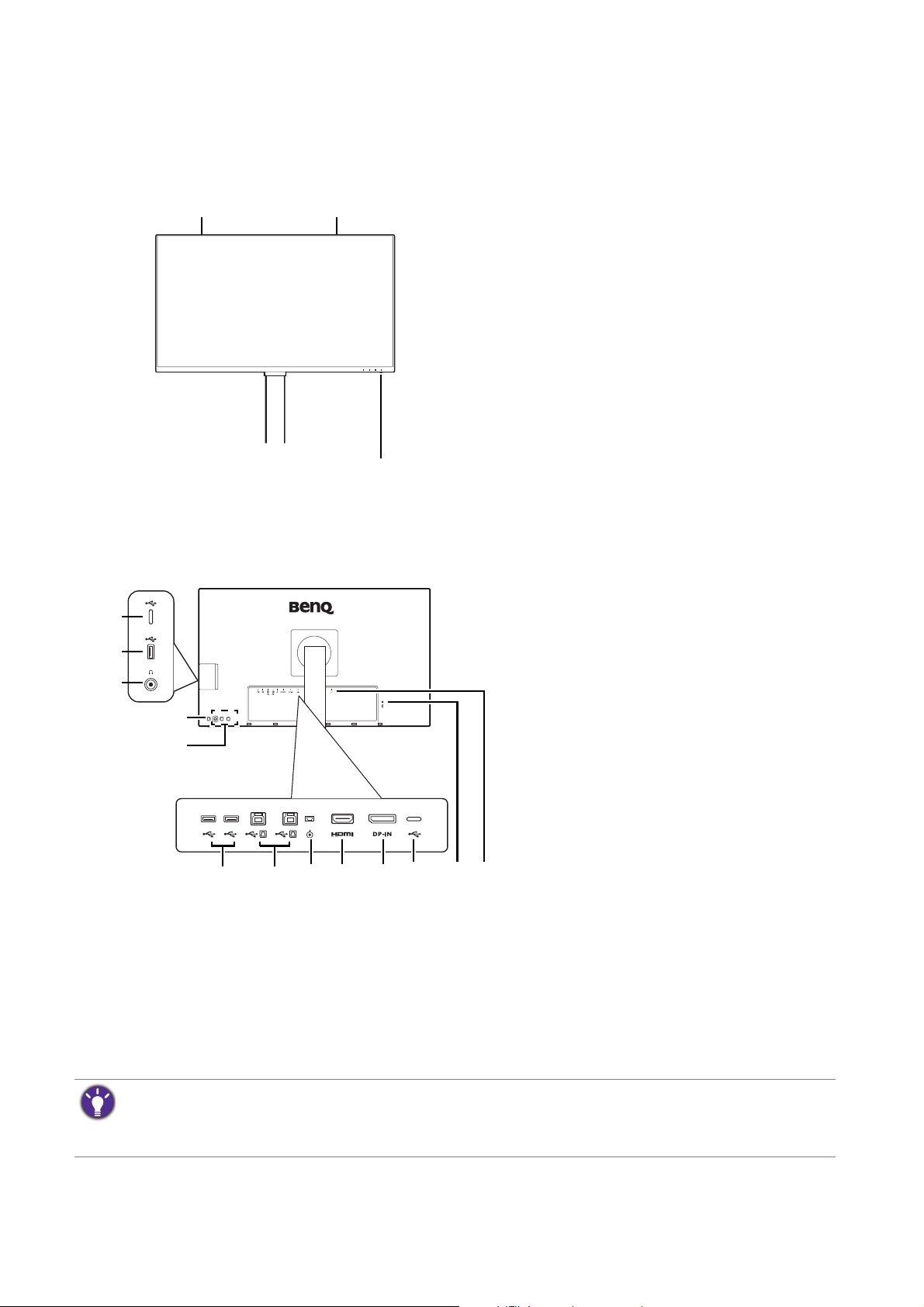
Poznaj swój monitor
2
1
1
6
7
8 9 10 11 12 13 14 15
3
4
5
Widok z przodu
Widok z tyłu
1. Głośniki
2. Wskaźnik LED zasilania
3. Port USB-C™ (tylko do przesyłu
danych)
4. Porty USB 3.2 Gen 1
(pobierający; podłączenie do
urządzeń USB)
5. Gniazdo słuchawkowe
6. Przycisk Zasilanie
7. Przyciski sterowania
8. Porty USB 3.2 Gen 1
(pobierający; podłączenie do
urządzeń USB)
9. Porty USB 3.2 Gen 1 (przesyłania
danych; podłączenie do
komputera)
10. Gniazdo Hotkey Puck G2
11. Gniazdo HDMI
12. Gniazdo DisplayPort
13. Port USB-C™ (do wideo,
transferu danych i dostarczania
zasilania)
14. Gniazdo blokady Kensington
• Szybkość transmisji danych USB różni się w zależności od wyboru w Konfiguracja USB-C na
stronie 71.
• Powyższy schemat może odbiegać od rzeczywistości, zależnie od zakupionego modelu urządzenia.
• Obraz może różnić się w zależności od produktu dostępnego w danym regionie.
16
15. Gniazdo wtyczki zasilacza
Page 17
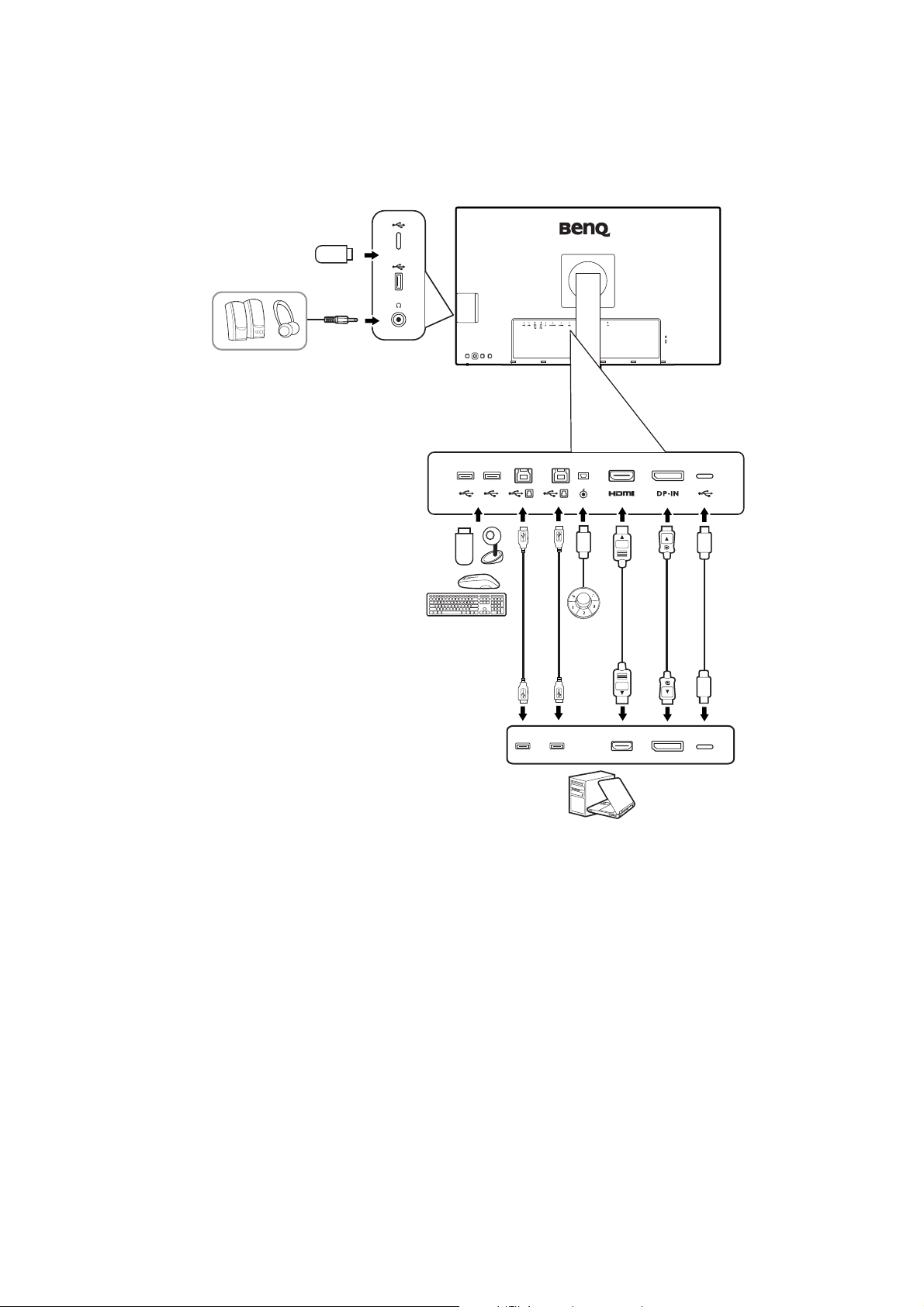
Złącza
Komputer/notebook
Słuchawki/
Głośniki
Urządzenia
USB
Urządzenia
USB
Poniższe ilustracje przedstawiające podłączanie służą jedynie jako przykład.
Niedołączone do produktu kable można zakupić oddzielnie.
Szczegółowe informacje na temat podłączania można znaleźć na stronie 22 - 23.
17
Page 18
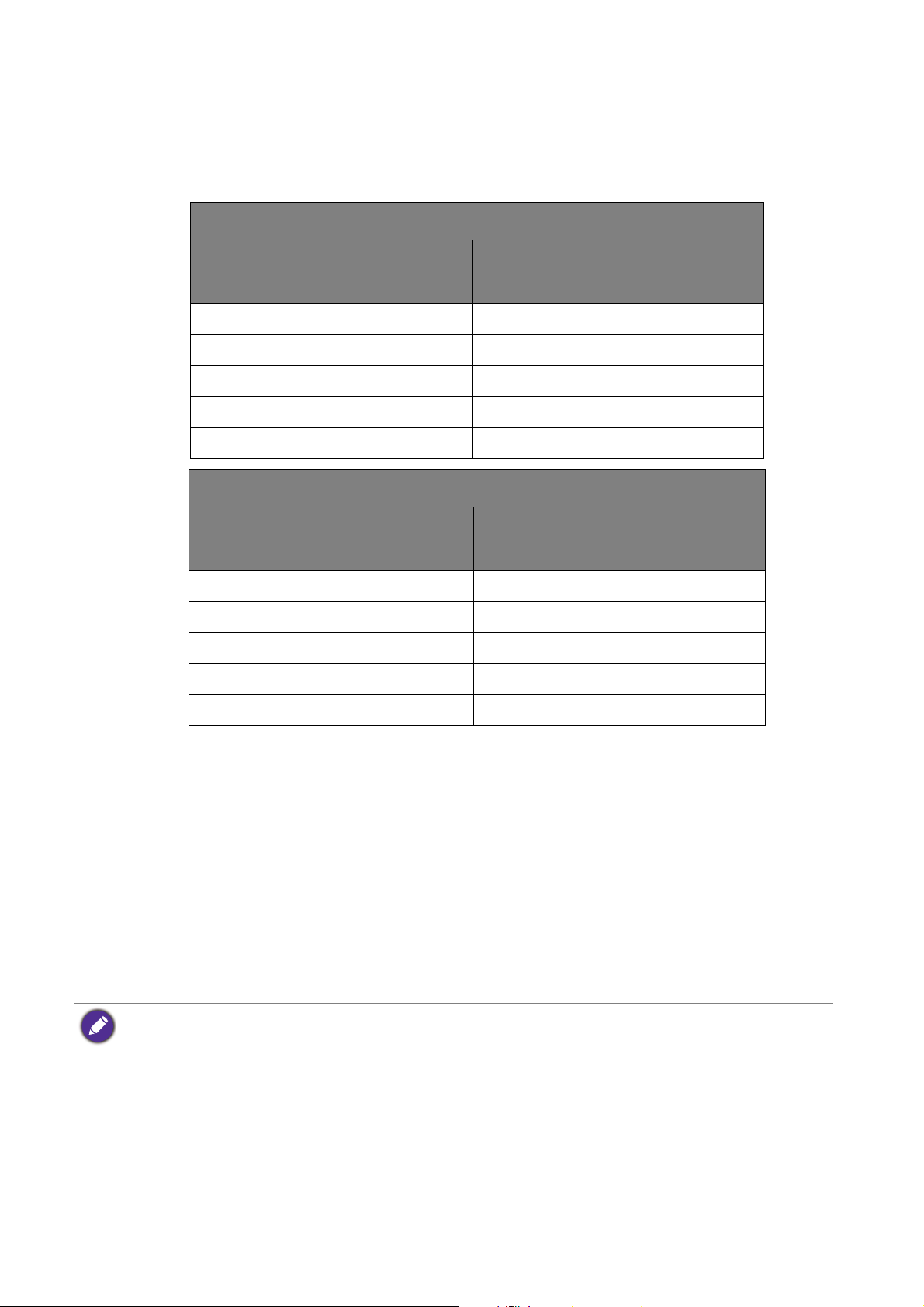
Dostarczanie zasilania z portów USB-C™ monitora
Funkcja dostarczania zasilania pozwala na zasilanie podłączonych urządzeń USB-C™.
Dostępna moc jest różna w poszczególnych portach. Upewnij się, że urządzenia są
podłączone do odpowiednich portów, aby zostały poprawnie uruchomione z
wystarczającym zasilaniem.
PD2705U / PD2705UE / PD2705UA
USB-C™ 65 W
(z tyłu monitora)
(na lewej krawędzi monitora)
5V / 3A 5V / 1,5A
9V / 3A Nd.
12V / 3A Nd.
15V / 3A Nd.
20V / 3,25A Nd.
PD3205U / PD3205UE / PD3205UA
USB-C™ 90 W
(z tyłu monitora)
(na lewej krawędzi monitora)
5V / 3A 5V / 1,5A
9V / 3A Nd.
12V / 3A Nd.
15V / 3A Nd.
USB-C™
USB-C™
20V / 4,5A Nd.
• Podłączone urządzenie należy wyposażyć w złącze USB-C™, z obsługą funkcji
ładowania za pośrednictwem dostarczania zasilania USB.
• Podłączone urządzenie należy ładować przy życiu portu USB-C™, nawet jeśli monitor
znajduje się w trybie oszczędzania energii.(*)
• Zasilanie dostarczane przez USB wynosi do 65 W (PD2705U) / 90 W (PD3205U). Jeśli
podłączone urządzenie wymaga zasilania o wartości większej niż dostarczane
zasilanie do pracy lub rozruchu (po rozładowaniu baterii), użyj oryginalnego zasilacza,
dołączonego do urządzenia.
• Informacje są oparte na standardowych kryteriach testowania i są oferowane w
celach referencyjnych. Ze względu na różne środowiska użytkownika zgodność nie
jest gwarantowana. Jeśli używany jest kabel USB-C™ zakupiony oddzielnie, upewnij
się, że kabel jest certyfikowany przez USB-IF i jest w pełni wyposażony, z funkcją
dostarczania zasilania i funkcjami przesyłu wideo/audio/danych.
*: Opcja ładowania za pośrednictwem USB-C™ w trybie oszczędzania energii jest dostępna po
włączeniu funkcji Wybudzenie zasilania. Przejdź do opcji System > Wybudzenie zasilania i wybierz
WLĄCZONY.
18
Page 19
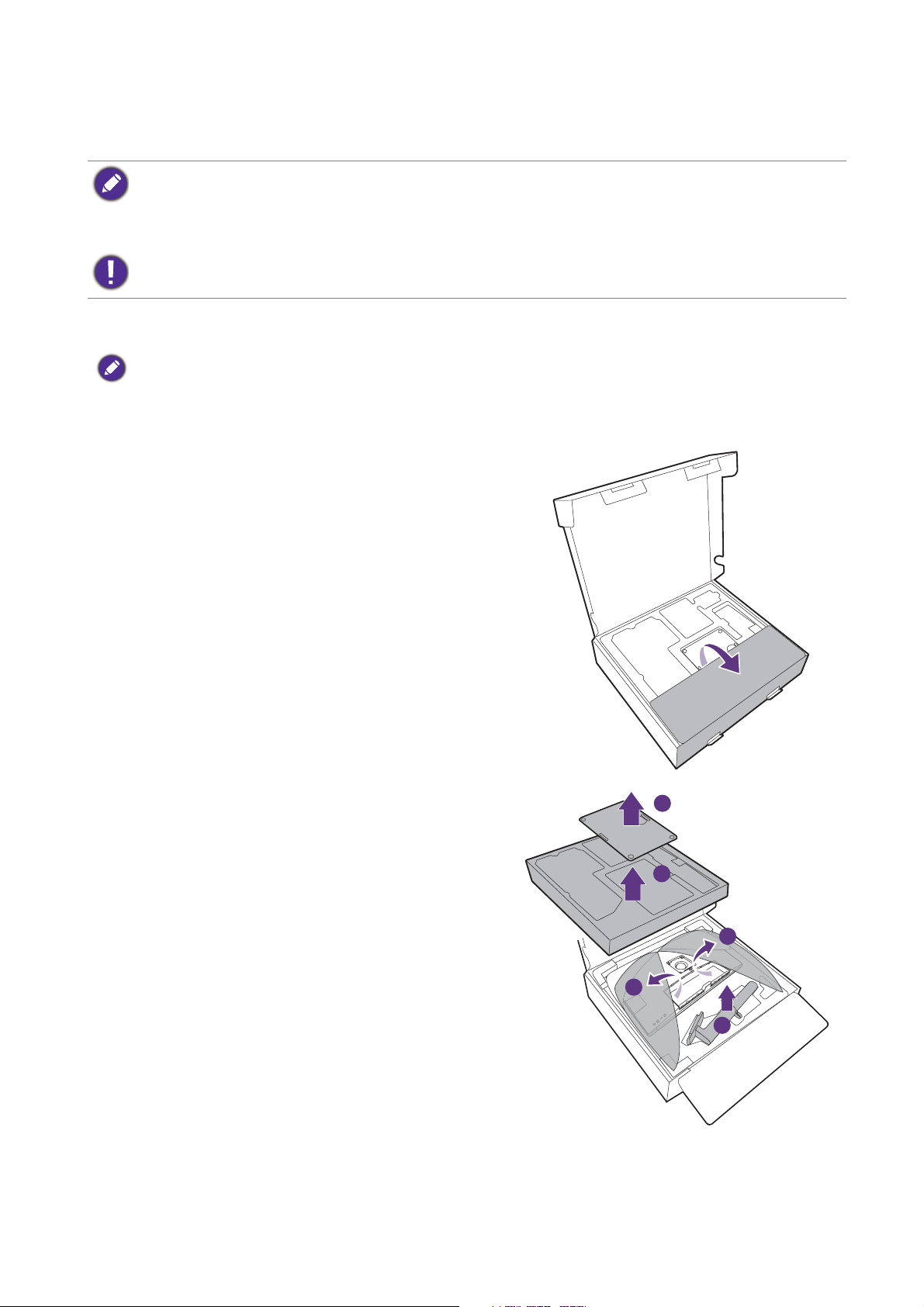
Jak zainstalować sprzęt monitora (modele ze
3
4
3
1
2
stojakiem)
• Jeśli komputer jest włączony, przed przystąpieniem do dalszych czynności należy go wyłączyć.
Nie należy podłączać monitora do zasilania ani go włączać, dopóki w instrukcji nie wystąpi takie
zalecenie.
• Następujące ilustracje stanowią jedynie przykład. Lokalizacja i dostępne wtyczki wejściowe i
wyjściowe mogą się różnić w zależności od zakupionego modelu.
Unikaj naciskania palcami na powierzchnię ekranu.
1. Podłączanie podstawy monitora.
Zachowaj ostrożność, aby nie doszło do uszkodzenia monitora. Położenie monitora powierzchnią
ekranu na zszywacz biurowy lub myszkę spowoduje pęknięcie szkła lub uszkodzenie podłoża ekranu
ciekłokrystalicznego unieważniając gwarancję. Przesuwanie monitora po powierzchni biurka spowoduje
zarysowanie lub uszkodzenie obramowania i elementów sterujących monitora.
Otwórz pudełko, aby łatwo wyjąć jego zawartość.
Wyjmij podstawę i stojak monitora. Aby uzyskać
dostęp do ramienia stojaka, należy wyciągnąć
poduszkę i piankową osłonę chroniącą tył
monitora.
19
Page 20
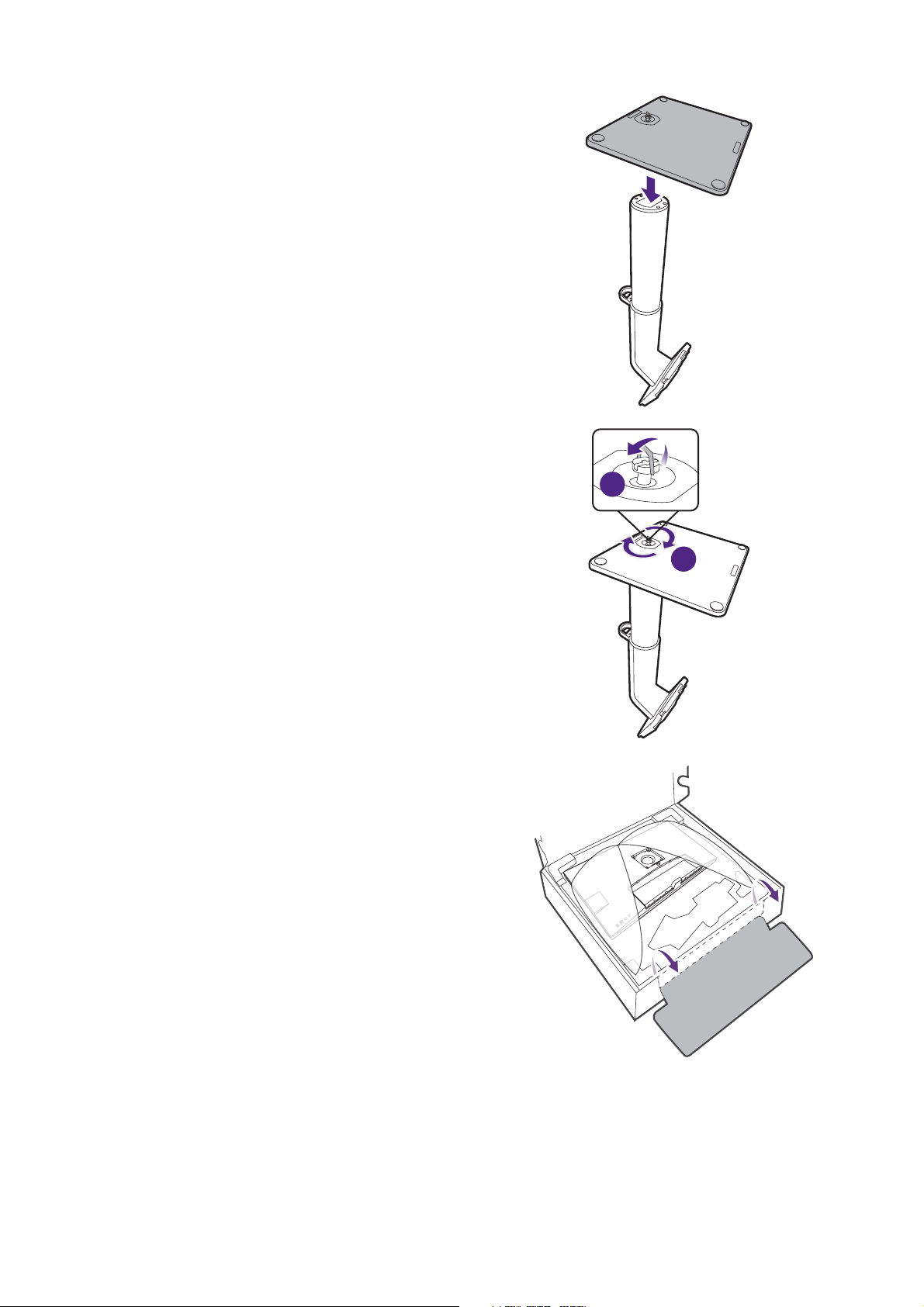
Przymocuj stojak monitora do podstawy monitora
w sposób przedstawiony na ilustracji.
Podnieś pokrywę śruby motylkowej i dokręć śrubę
zgodnie z rysunkiem. Następnie wciśnij pokrywę na
miejsce.
1
(Tylko w modelach PD2705U) Rozłóż przednią
część opakowania jak pokazano na ilustracji, aby
pozostawić miejsce na montaż stojaka.
2
20
Page 21
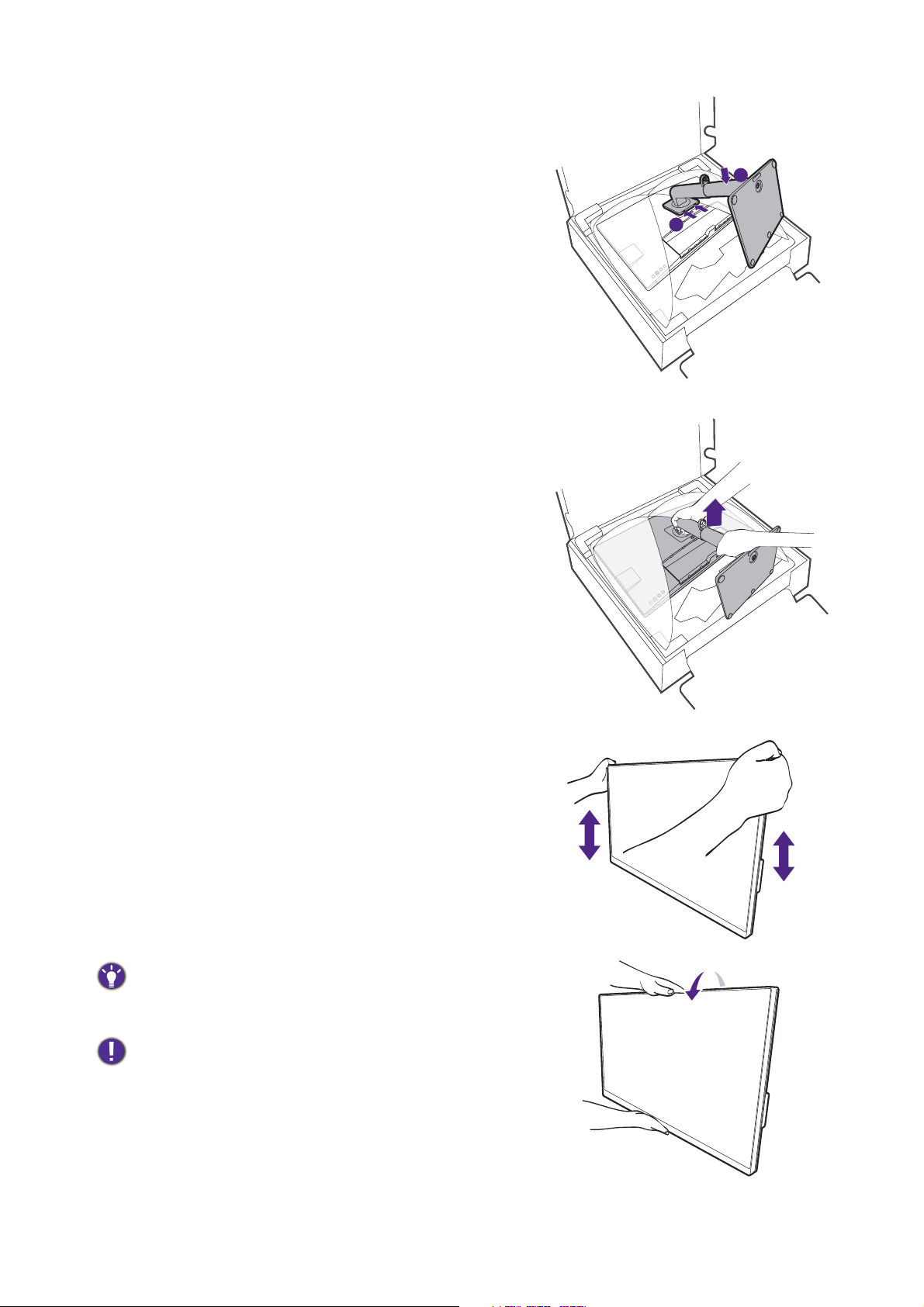
Ustaw końcówkę ramienia stojaka w odpowiednim
1
2
położeniu w stosunku do monitora, a następnie
pchnij ją aż do zatrzaśnięcia i zablokowania.
Spróbuj delikatnie odciągnąć je od siebie, aby
upewnić się, czy zostały prawidłowo zaczepione.
Ostrożnie unieś monitor, obróć go i postaw
stojakiem na płaskiej, równej powierzchni.
W razie potrzeby można dostosować wysokość
stojaka monitora. Zapoznaj się z Regulacja
wysokości monitora na stronie 38, aby uzyskać
więcej informacji.
W celu zminimalizowania niepożądanych odbić światła
należy odpowiednio obrócić monitor i ustawić kąt
ekranu.
Twój monitor to monitor typu od krawędzi do krawędzi,
z którym należy się obchodzić ostrożnie. Unikaj
naciskania palcami na powierzchnię ekranu. W celu
ustawienia kąta nachylenia ekranu umieść jedną dłoń
na górze monitora, a drugą od spodu, jak pokazano na
ilustracji. Nie wolno wywierać nadmiernej siły na ekran.
21
Page 22

2. Podłączanie przewodu obrazu komputera PC.
lub lub
Przewody obrazu dołączone do zestawu oraz gniazda przedstawione na ilustracjach w niniejszym
dokumencie mogą wyglądać inaczej na różnych urządzeniach w zależności od regionu, w którym
zostały zakupione.
1. Podłącz przewód wideo.
• Podłącz wtyczkę przewodu HDMI do portu HDMI w monitorze.
• Podłącz wtyczkę przewodu DP do gniazda wideo w monitorze.
• Podłącz wtyczkę dołączonego do zestawu kabla USB-C™ do gniazda USB-C™ na monitorze.
2. Podłącz drugi koniec przewodu wideo do odpowiednio portu źródła cyfrowego wyjścia
(np. komputera).
3. Dokręć palcami wszystkie śruby, aby zapobiec przypadkowemu wypadnięciu wtyczek
podczas korzystania z urządzeń.
(Tylko wejście DP) Jeśli po włączeniu zasilania monitora oraz komputera obraz nie będzie wyświetlany,
odłącz przewód DP. Podłącz najpierw monitor do innego źródła wideo niż DP. Przejdź do opcji System >
Zaawan. > DisplayPort w menu OSD monitora i zmień ustawienie z 1.4 na 1.1. Po wprowadzeniu
ustawienia odłącz bieżący przewód wideo i podłącz przewód DP. Aby przejść do menu OSD, patrz
Kontroler 5-kierunkowy i podstawowe funkcje menu na stronie 43.
3. Podłącz słuchawki.
Słuchawki można podłączyć do gniazda słuchawkowego.
22
Page 23
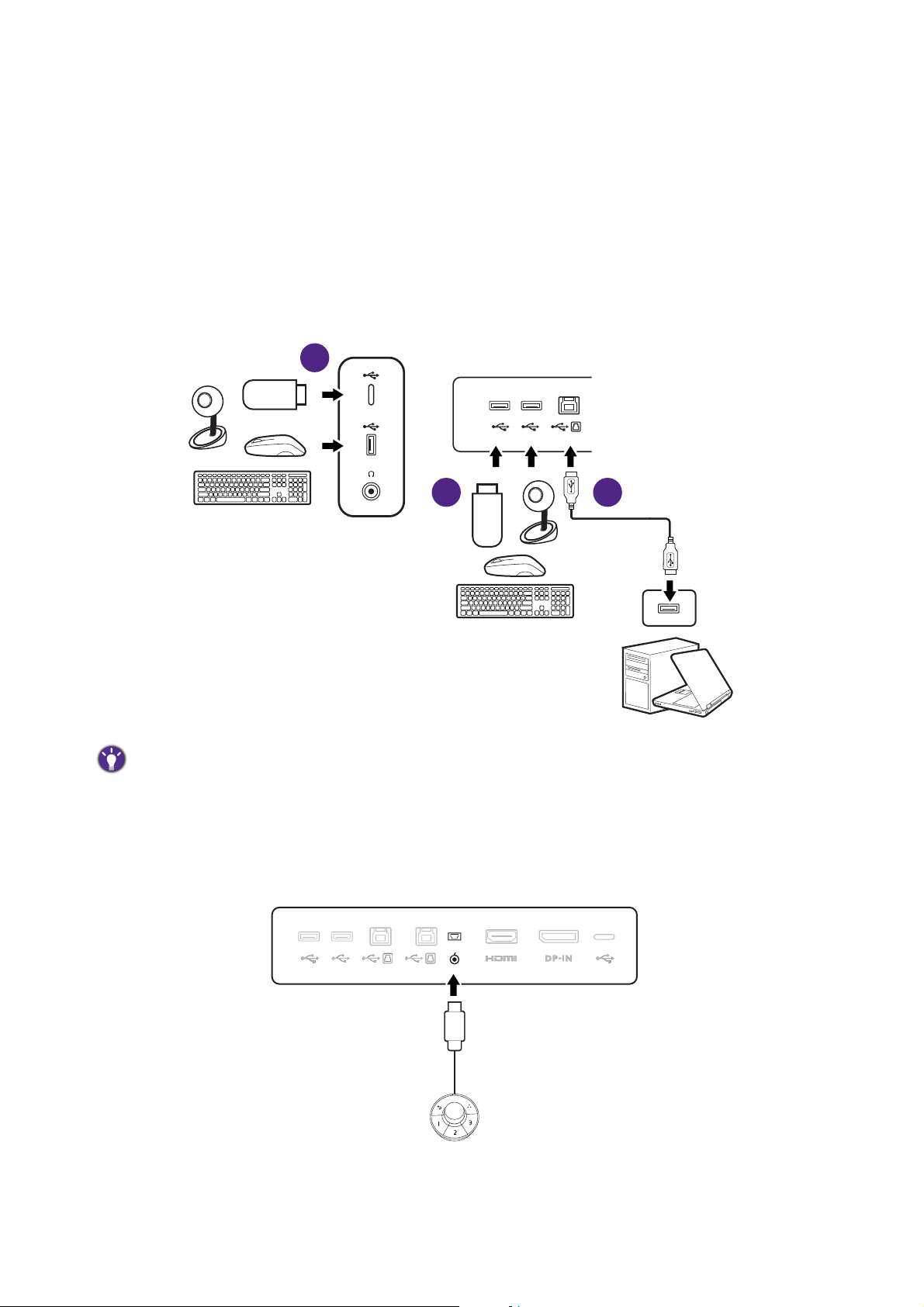
4. Podłączanie urządzeń USB.
12
2
1. Podłącz komputer do monitora za pomocą kabla USB (poprzez wysyłający port USB).
Wysyłający port USB przesyła dane między komputerem a urządzeniami USB
podłączonymi do monitora. Należy pamiętać, że ten krok nie jest wymagany, jeżeli
źródło wideo pochodzi z wejść USB-C™.
2. Podłącz urządzenia USB za pomocą pozostałych portów USB (pobierających)
monitora. Pobierające porty USB przesyłają dane między podłączonymi urządzeniami
USB a portem wysyłającym.
3. Jeśli korzystasz zwykle przełącznika KVM, zobacz sekcję Praca z dwoma lub więcej
źródłami wideo za pomocą jednego zestawu klawiatury i myszy (Przełącznik KVM) na
stronie 50, aby uzyskać informacje o odpowiednich połączeniach i nie tylko.
Port USB-C™ z lewej lub z prawej strony działa jako port pobierania danych i łączy się z urządzeniami
USB.
5. Podłącz kontroler Hotkey Puck G2 do monitora.
Podłącz kontroler Hotkey Puck G2 do portu mini USB (złącze przeznaczone wyłącznie dla
kontrolera Hotkey Puck G2) z tyłu monitora. Aby uzyskać więcej informacji o kontrolerze Hotkey
Puck G2, patrz Kontroler Hotkey Puck G2 i jego podstawowe operacje na stronie 47.
23
Page 24

6. Podłączanie kabla zasilającego do
1
2
monitora.
Podłącz jeden koniec kabla zasilającego do
gniazda oznaczonego napisem
Doprowadzenie zasilania, znajdującego się z tyłu
monitora. Jeszcze nie przyłączać drugiego końca
kabla do gniazdka zasilania sieciowego.
7. Załóż pokrywę tylną.
Delikatnie unieś wyświetlacz i wysuń monitor na
maksymalną wysokość. Następnie odchyl monitor,
aby móc łatwo zainstalować/usunąć osłonę
wejścia/wyjścia.
Wyrównaj pokrywę tylną z otworami z tyłu monitora
i dociśnij oba boki oraz górną część pokrywy do
otworów, aby zablokować ją na swoim miejscu w
sposób pokazany na ilustracji.
Dociśnij dolną część pokrywy tylnej do monitora,
aby ją zamocować.
8. Uporządkuj przewody.
Przeprowadzenie kabli przez klamrę.
9. Przyłączenie i włączenie zasilania.
Włożyć drugi koniec kabla zasilającego do
gniazdka zasilania sieciowego i włączyć.
Obraz może różnić się w zależności od produktu
dostępnego w danym regionie.
24
Page 25

Aby włączyć monitor, naciśnij przycisk zasilania
znajdujący się na monitorze.
Włącz również komputer.
Dostępne ikony wejścia różnią się w zależności od
modelu.
Aby wydłużyć okres użytkowania produktu, zalecamy
korzystanie z funkcji zarządzania energią komputera.
25
Page 26

Odłączanie stojaka (modele ze stojakiem)
1
2
1. Przygotowanie monitora i odpowiedniego miejsca.
Wyłącz monitor oraz zasilanie przed odłączeniem kabla zasilającego. Wyłącz komputer przed
odłączeniem kabla sygnałowego monitora.
2. Zdejmij tylną pokrywę.
Delikatnie unieś wyświetlacz i wysuń monitor na
maksymalną wysokość. Następnie odchyl monitor,
aby móc łatwo zainstalować/usunąć osłonę
wejścia/wyjścia.
Zdejmij pokrywę tylną od spodu, tak jak to
pokazano na ilustracji. Ostrożnie odłącz wszystkie
przewody.
Należy zabezpieczyć monitor i jego ekran
przygotowując pustą płaską przestrzeń na biurku i
umieszczając na niej jako podkładkę coś
miękkiego, na przykład worek z opakowania
monitora, przed ułożeniem monitora ekranem
zwróconym w dół na tej czystej, płaskiej, miękkiej
powierzchni.
Zachowaj ostrożność, aby nie doszło do uszkodzenia
monitora. Położenie monitora powierzchnią ekranu na
zszywacz biurowy lub myszkę spowoduje pęknięcie
szkła lub uszkodzenie podłoża ekranu
ciekłokrystalicznego unieważniając gwarancję.
Przesuwanie monitora po powierzchni biurka
spowoduje zarysowanie lub uszkodzenie obramowania
i elementów sterujących monitora.
3. Zdemontuj stojak monitora.
Naciskając i przytrzymując przycisk szybkiego
zwalniania, odłącz stojak od monitora.
Jeżeli stojak monitora jest demontowany w celu
zamontowania monitora na ścianie, aby uzyskać więcej
informacji, zapoznaj się z częścią Korzystanie z
zestawu do montażu monitora (zakupiony oddzielnie)
na stronie 41 oraz instrukcją obsługi ściennego
wspornika montażowego (zakupiony oddzielnie).
26
Page 27

4. Zdemontuj podstawę monitora.
Odkręć śrubę motylkową znajdującą się u dołu
podstawy monitora.
Następnie odłącz podstawę od stojaka.
1
2
27
Page 28

Jak zainstalować sprzęt monitora (modele ze
przelotka
Do 35 mm Do 60 mm
stojakiem z ramieniem ergonomicznym)
• Stojak na ramię ergonomiczne został wyregulowany i przetestowany w celu utrzymania ciężaru
dołączonego monitora, aby zapewnić płynność obsługi i stabilność. Aby uniknąć obrażeń ciała lub
uszkodzenia monitora, nie stosuj stojaka na ramię ergo z innymi monitorami.
• Jeśli komputer jest włączony, przed przystąpieniem do dalszych czynności należy go wyłączyć.
Nie należy podłączać monitora do zasilania ani go włączać, dopóki w instrukcji nie wystąpi takie
zalecenie.
• Następujące ilustracje stanowią jedynie przykład. Lokalizacja i dostępne wtyczki wejściowe i
wyjściowe mogą się różnić w zależności od zakupionego modelu.
Unikaj naciskania palcami na powierzchnię ekranu.
1. Sprawdź, gdzie zainstalować ramię.
Biurko powinno być umieszczone na płaskiej, równej powierzchni i być wystarczająco stabilne,
aby utrzymać ciężar stojaka z ramieniem ergonomicznym i monitorem.
Stojak z ramieniem ergonomicznym pozwala na użycie zacisków i przelotek zgodnie z
potrzebami. Upewnij się, że jest wystarczająco dużo miejsca na regulację wysokości i
przegubów.
Upewnij się, że ramię jest przymocowane do płaskiej powierzchni biurka nie na przelotce lub
wybrzuszeniu.
2. Sprawdź grubość blatu biurka.
W zależności od grubości blatu można zmienić położenie śrub mocujących zacisk C.
28
Page 29

1. Użyj dołączonego klucza sześciokątnego, aby
1
1
2
1
2
do połowy zwolnić śruby mocujące zacisk C.
2. Podnieś zacisk C i odczep go.
3. Całkowicie odkręć śruby, aby można je było
dokręcić do drugiego zestawu otworów na
śruby.
29
Page 30

4. Przykręć do połowy śruby do drugiego zestawu
2
1
otworów na śruby.
5. Przymocuj zacisk C do śrub.
6. Dokręć śruby.
3. Zdecyduj, jak zainstalować ramię
ergo.
A. Mocowanie zacisku
a. Przymocuj ramię stojaka do krawędzi biurka.
30
Page 31

b. Obracaj uchwyt w kierunku przeciwnym do
ruchu wskazówek zegara, aby przymocować
stojak do biurka.
B. Mocowanie przelotki
a. Odłącz zacisk C zgodnie z instrukcją od kroku 1
do kroku 2 w Sprawdź grubość blatu biurka. na
stronie 28.
b. Zamontuj stojak w żądanym miejscu. Upewnij
się, że nie ma pod nim przelotki, gdyż stojak
musi być zamocowany na płaskiej powierzchni.
c. Przymocuj zacisk C do stojaka i dokręć śruby
zgodnie z instrukcją od kroku 5 do kroku 6 w
Sprawdź grubość blatu biurka. na stronie 28.
d. Obracaj uchwyt w kierunku przeciwnym do
ruchu wskazówek zegara, aby przymocować
stojak do biurka.
31
Page 32
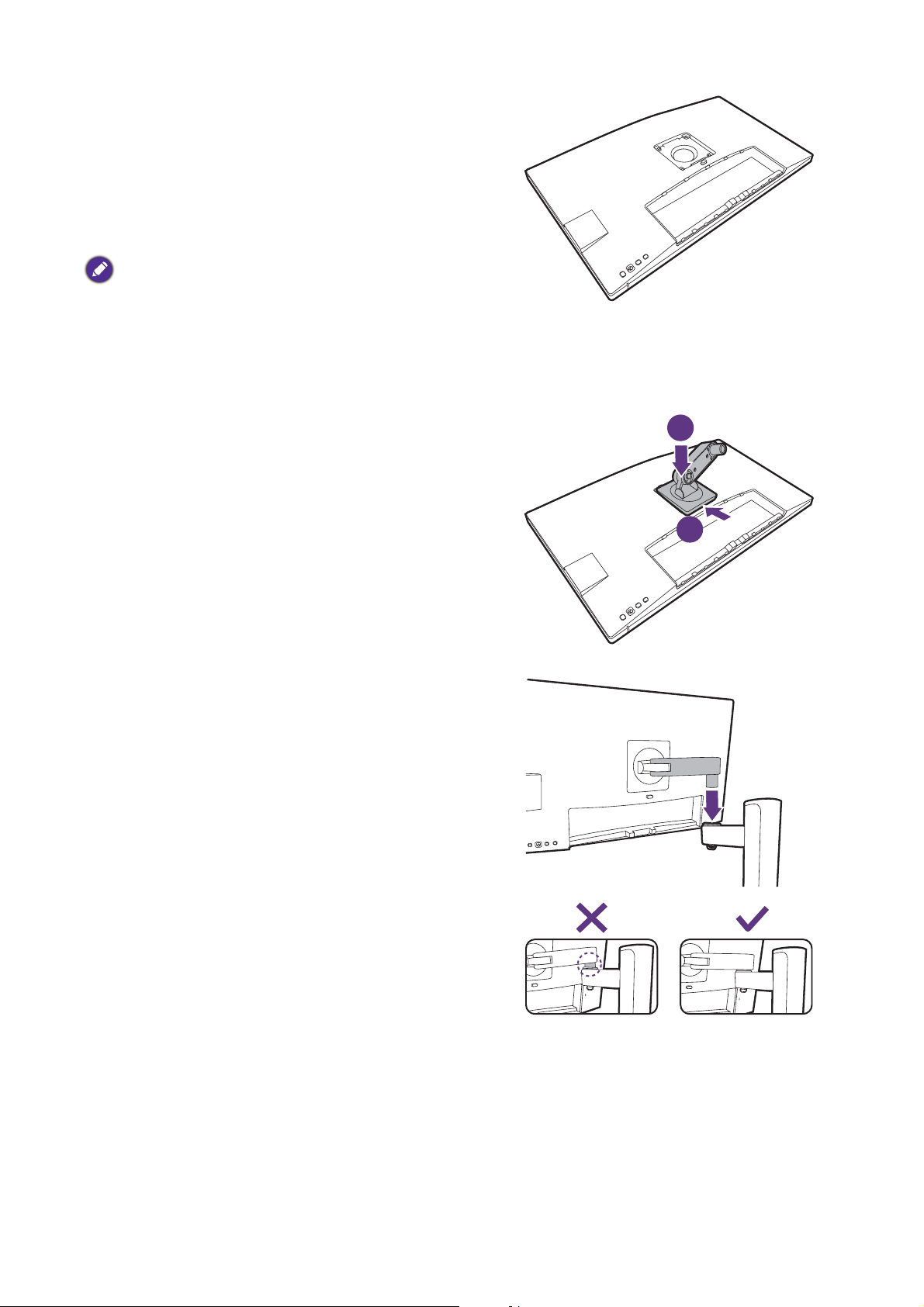
5. Zamontuj monitor.
1
2
Należy zabezpieczyć monitor i jego ekran
przygotowując pustą płaską przestrzeń na biurku i
umieszczając na niej coś miękkiego, na przykład
worek z opakowania monitora, jako podkładkę.
Ułożyć monitor ekranem zwróconym w dół na
płaskiej, czystej, miękkiej powierzchni.
Zachowaj ostrożność, aby nie doszło do uszkodzenia
monitora. Położenie monitora powierzchnią ekranu na
zszywacz biurowy lub myszkę spowoduje pęknięcie
szkła lub uszkodzenie podłoża ekranu
ciekłokrystalicznego unieważniając gwarancję.
Przesuwanie monitora po powierzchni biurka
spowoduje zarysowanie lub uszkodzenie obramowania
i elementów sterujących monitora.
Przymocuj górne ramię do monitora w sposób
przedstawiony na ilustracji, aż zatrzaśnie się we
właściwym położeniu.
Wyrównaj górne ramię ze stojakiem monitora i
umieść je prawidłowo, tak aby metalowa część nie
była widoczna.
32
Page 33

Podnieś pokrywę śruby motylkowej i dokręć śrubę
> 40cm
zgodnie z rysunkiem. Następnie wciśnij pokrywę na
miejsce.
Jeśli górne ramię jest prawidłowo zamocowane w
poprzednim kroku, będzie można dokręcić śrubę
radełkową.
6. Podłącz i uporządkuj kable.
Zdejmij osłonę kabli.
Podłącz i uporządkuj prawidłowo kable. Zobacz od
Podłączanie przewodu obrazu komputera PC. na
stronie 22 do Podłączanie kabla zasilającego do
monitora. na stronie 24, aby uzyskać informacje o
połączeniach.
Pamiętaj, aby pozostawić luz w kablach (w pobliżu
monitora), aby zapobiec nieodpowiedniemu
wyciągnięciu złączy podczas pochylania monitora
lub ruchów ramienia.
33
Page 34
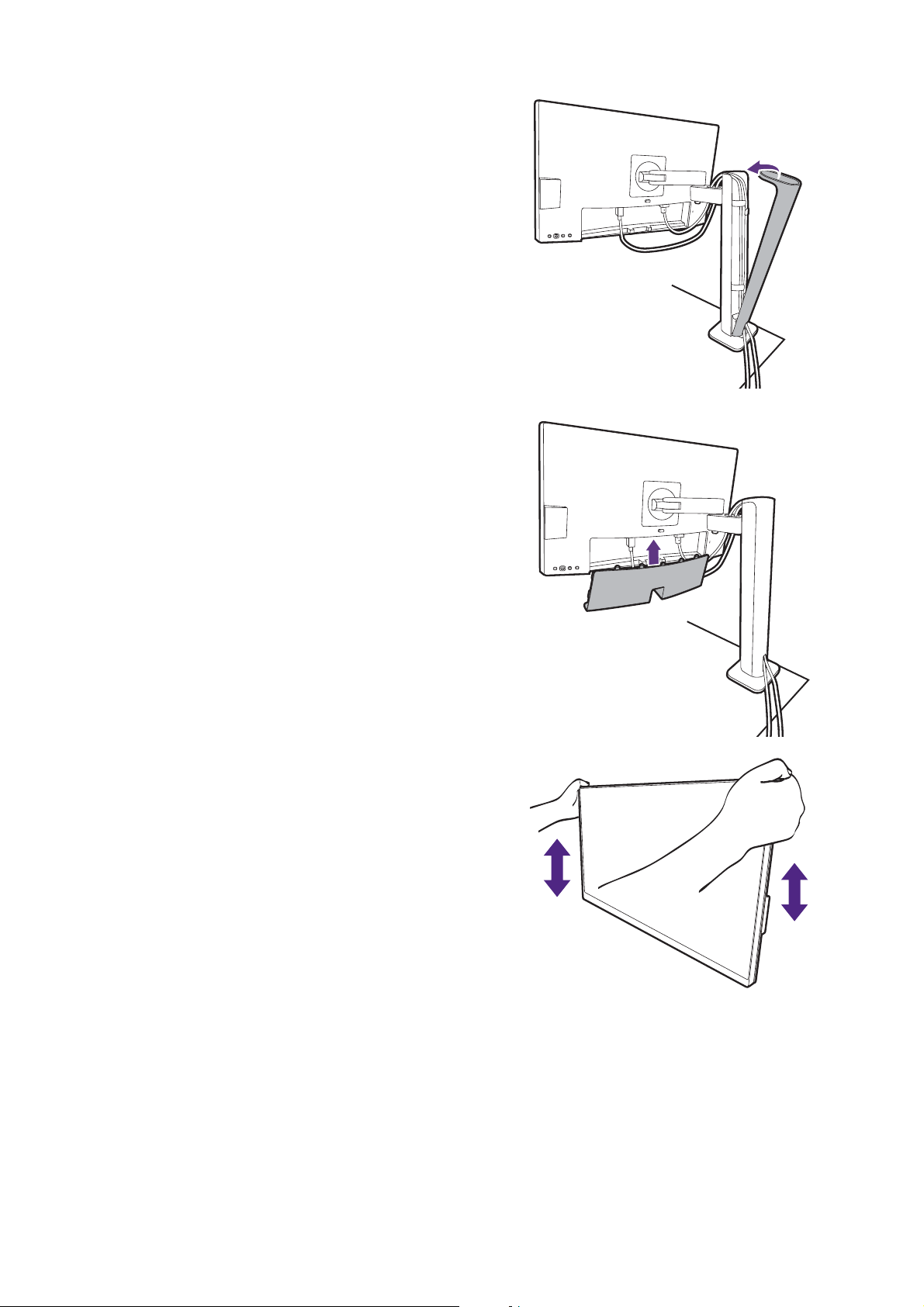
Załóż z powrotem osłonę kabla.
7. Załóż osłonę wejścia/wyjścia.
Delikatnie unieś wyświetlacz i wysuń monitor na
maksymalną wysokość. Następnie odchyl monitor,
aby móc łatwo zainstalować/usunąć osłonę
wejścia/wyjścia.
Wyrównaj osłonę wejścia/wyjścia z otworami z tyłu
monitora i dociśnij oba boki oraz dolną część
osłony do otworów, aby ją zablokować. Dociśnij
pokrywę od spodu i sprawdź, czy została ona
prawidłowo zamontowana.
W razie potrzeby można dostosować wysokość
stojaka monitora. Zapoznaj się z Regulacja
wysokości monitora na stronie 38, aby uzyskać
więcej informacji.
34
Page 35

W celu zminimalizowania niepożądanych odbić światła
należy odpowiednio obrócić monitor i ustawić kąt
ekranu.
Twój monitor to monitor typu od krawędzi do krawędzi,
z którym należy się obchodzić ostrożnie. Unikaj
naciskania palcami na powierzchnię ekranu. W celu
ustawienia kąta nachylenia ekranu umieść jedną dłoń
na górze monitora, a drugą od spodu, jak pokazano na
ilustracji. Nie wolno wywierać nadmiernej siły na ekran.
8. Przyłączenie i włączenie zasilania.
Włożyć drugi koniec kabla zasilającego do
gniazdka zasilania sieciowego i włączyć.
Obraz może różnić się w zależności od produktu
dostępnego w danym regionie.
Aby włączyć monitor, naciśnij przycisk zasilania
znajdujący się na monitorze.
Włącz także komputer.
Dostępne ikony wejścia różnią się w zależności od
modelu.
Aby wydłużyć okres użytkowania produktu, zalecamy
korzystanie z funkcji zarządzania energią komputera.
35
Page 36
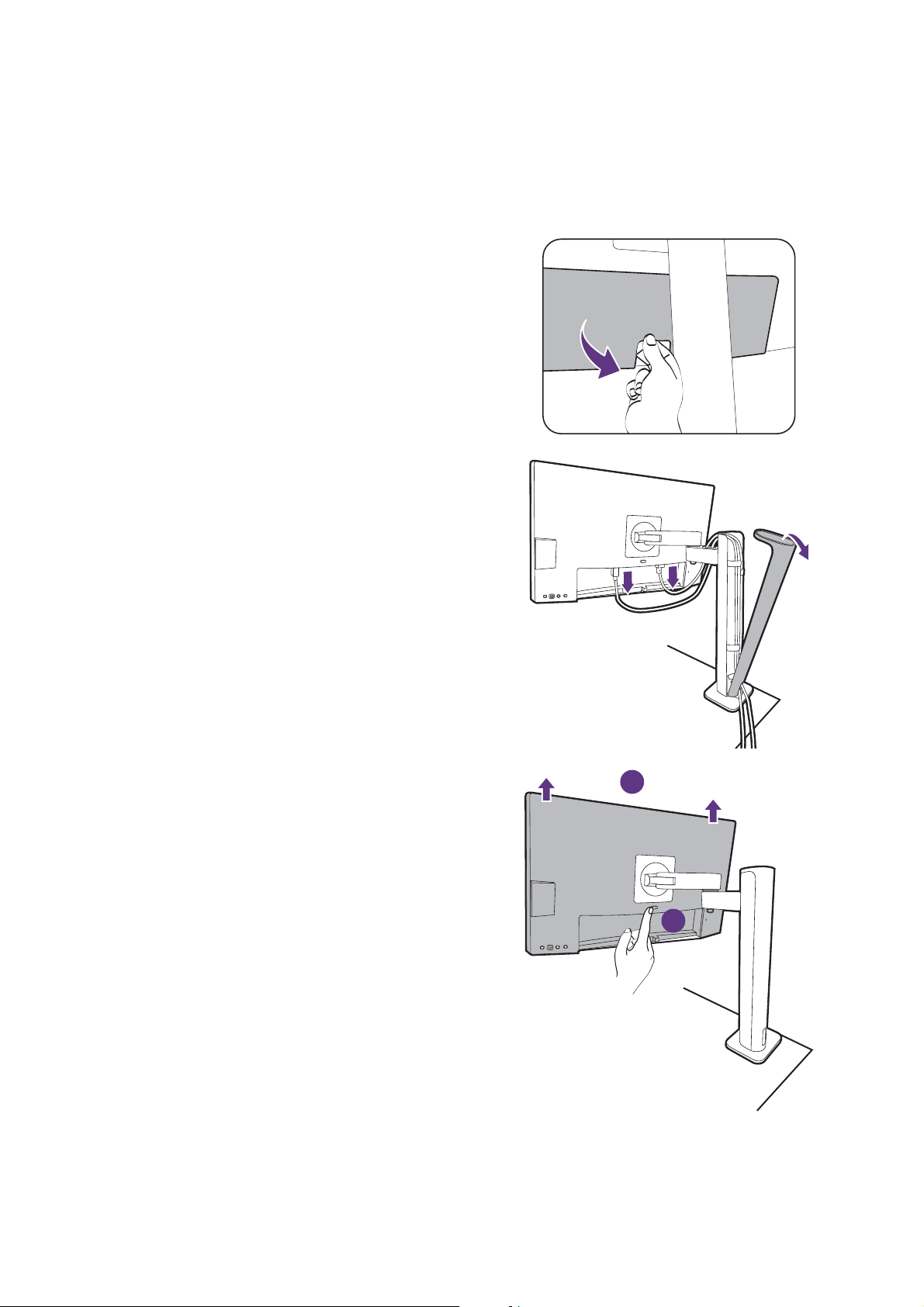
Odłączanie stojaka (modele ze stojakiem z
1
2
ramieniem ergonomicznym)
1. Przygotowanie monitora i odpowiedniego miejsca.
Wyłącz monitor oraz zasilanie przed odłączeniem kabla zasilającego. Wyłącz komputer przed
odłączeniem kabla sygnałowego monitora.
2. Zdejmij tylną pokrywę i odłącz
wszystkie kable.
Delikatnie unieś wyświetlacz i wysuń monitor na
maksymalną wysokość. Następnie odchyl monitor,
aby móc łatwo zainstalować/usunąć osłonę
wejścia/wyjścia.
Zdejmij pokrywę tylną od spodu, tak jak to
pokazano na ilustracji.
Zdejmij osłonę kabli. Ostrożnie odłącz wszystkie
przewody.
Załóż z powrotem osłonę kabla.
3. Odłącz monitor.
Naciśnij przycisk szybkiego zwalniania, aby zwolnić
monitor i podnieś go, aby odłączyć.
36
Page 37

4. Wymontuj stojak z ramieniem
ergonomicznym.
Zwolnij śruby, aby wymontować ramię górne i
stojak ramienia z ramieniem ergonomicznym, jak
pokazano na ilustracji.
Jeżeli stojak monitora jest demontowany w celu
zamontowania monitora na ścianie, aby uzyskać więcej
informacji, zapoznaj się z częścią Korzystanie z
zestawu do montażu monitora (zakupiony oddzielnie)
na stronie 41 oraz instrukcją obsługi ściennego
wspornika montażowego (zakupiony oddzielnie).
2
1
37
Page 38

Regulacja wysokości monitora
Aby wyregulować wysokość monitora, chwycić za
prawą i lewą krawędź monitora, aby go opuścić
lub podnieść do żądanej wysokości.
• Należy unikać umieszczania rąk na górnej lub dolnej części
stojaka z regulowaną wysokością lub na dolnej części
monitora, ponieważ obniżający się lub ponoszący monitor
może spowodować obrażenia. Podczas wykonywania tej
czynności monitor powinien znajdować się poza zasięgiem
dzieci.
• Jeśli monitor został obrócony do trybu pionowego i
wymagana jest regulacja wysokości, należy wziąć pod
uwagę, że szerokość ekranu może uniemożliwić jego
opuszczenie do wysokości minimalnej.
38
Page 39
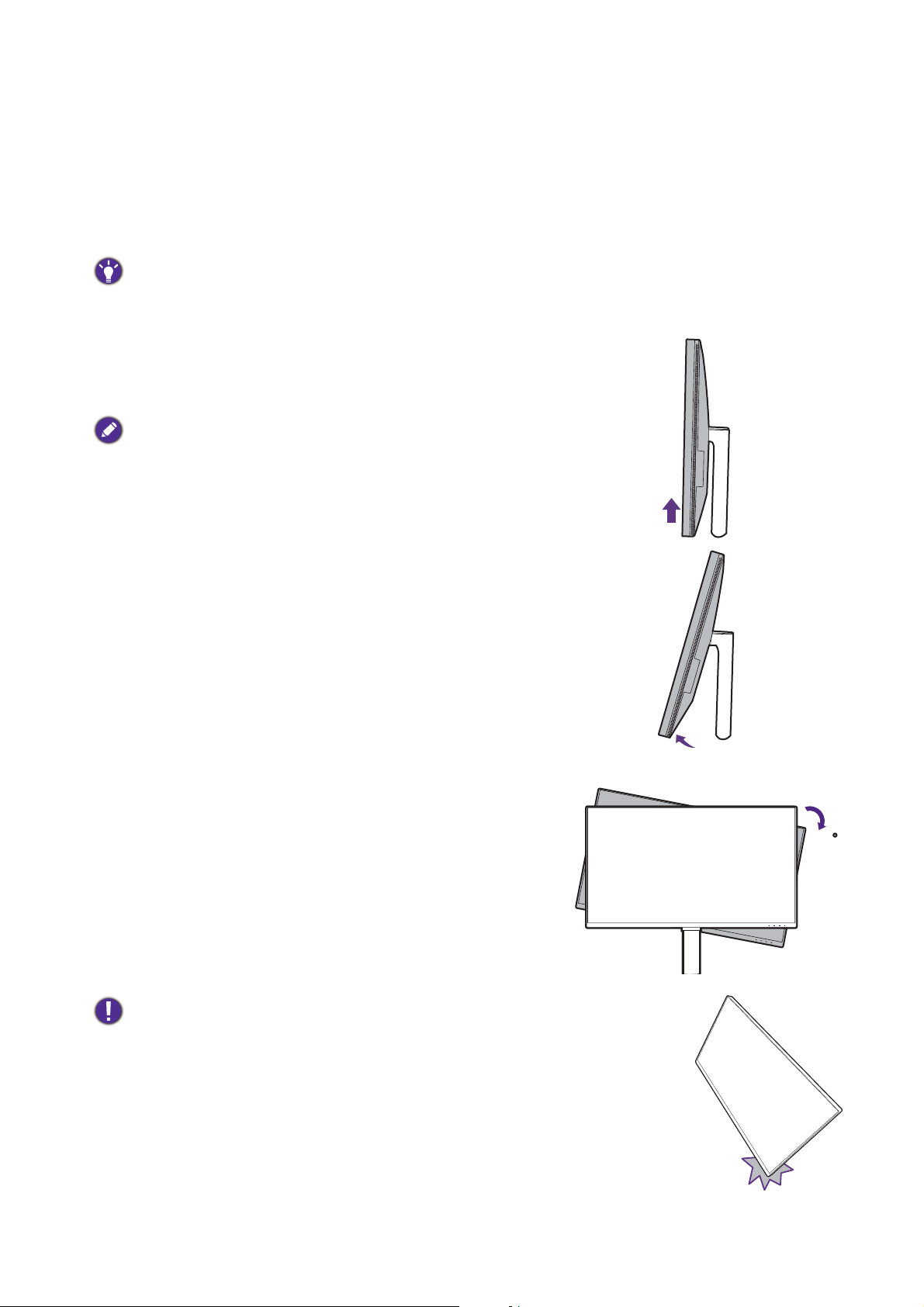
Obracanie monitora
1. Obracanie wyświetlacza.
Przed obróceniem monitora do orientacji pionowej wyświetlania należy obrócić ekran o
90 stopni.
Kliknij pulpit prawym przyciskiem myszki i wybierz pozycję
podręcznego. Wybierz opcję
W zależności od systemu operacyjnego zainstalowanego na komputerze obowiązują różne procedury
ustawienia orientacji ekranu. Szczegółowe informacje na ten temat można znaleźć w dokumencie
Pomoc danego systemu operacyjnego.
Pionowa w pozycji Orientacja i zastosuj ustawienie.
Rozdzielczość ekranu z menu
2. Całkowicie wysuń monitor i odchyl go.
Delikatnie unieś wyświetlacz i wysuń monitor na
maksymalną wysokość. Potem odchyl monitor.
Monitor powinien być wysunięty w pionie, aby można było
go obrócić z ustawienia orientacji poziomej do orientacji
pionowej.
3. Obróć monitor o 90 stopni w kierunku
zgodnym z kierunkiem ruchu
wskazówek zegara, jak to
przedstawiono na ilustracji (patrząc z
przodu).
Aby uniknąć uderzenia krawędzią wyświetlacza LCD o powierzchnię podstawy
monitora podczas obracania, odchyl wysunięty monitor do najwyższego
położenia zanim zaczniesz obracać wyświetlacz. Należy również upewnić się, że
w pobliżu monitora nie ma żadnych przeszkód i jest wystarczająco dużo miejsca
na kable.
90
39
Page 40
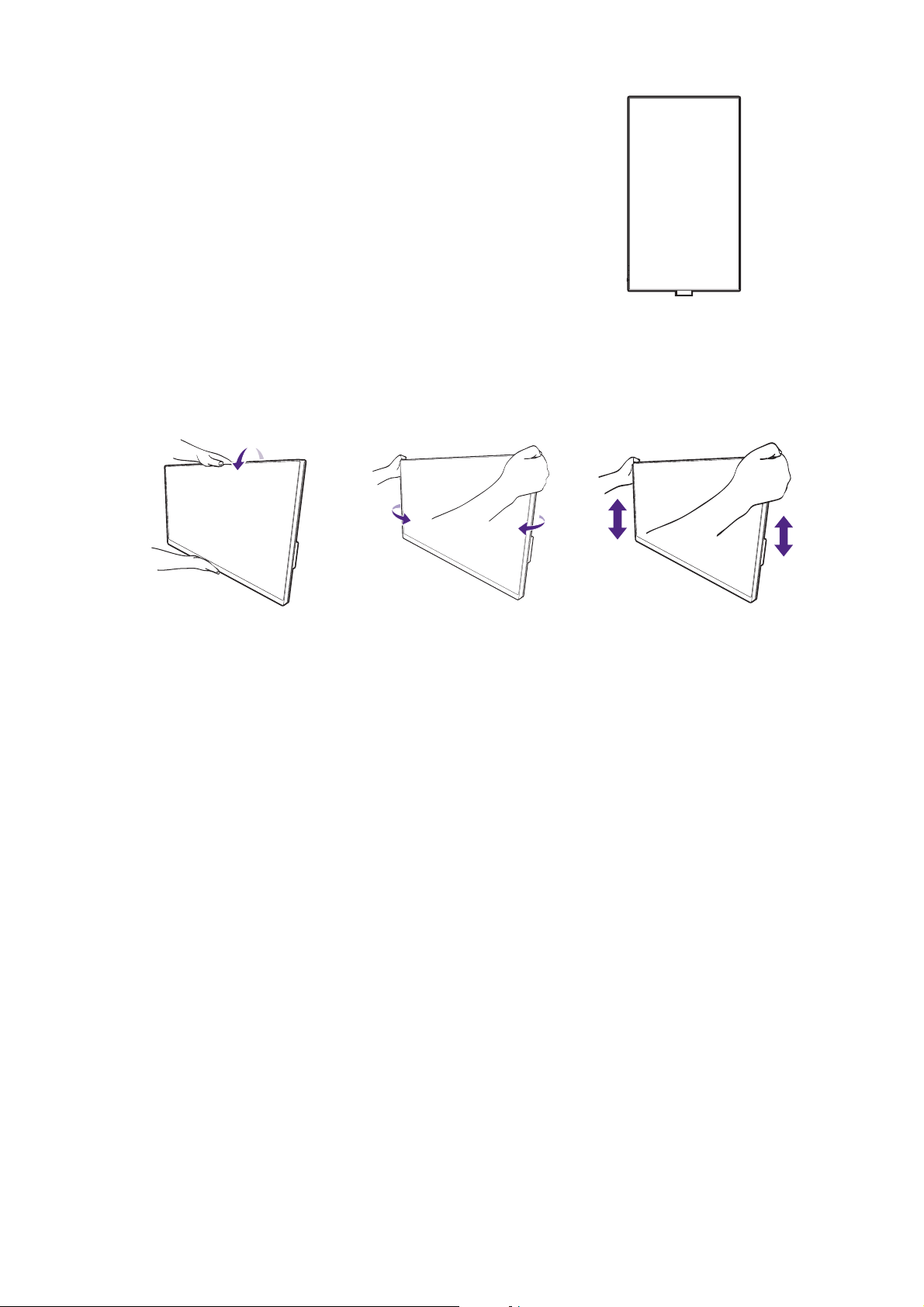
4. Ustaw monitor pod żądanym kątem.
Regulacja kąta widzenia
Można swobodnie regulować położenia ekranu korzystając z funkcji pochylania,
obracania i regulacji wysokości monitora. Aby uzyskać szczegółowe informacje,
sprawdź specyfikacje produktu w witrynie internetowej.
40
Page 41
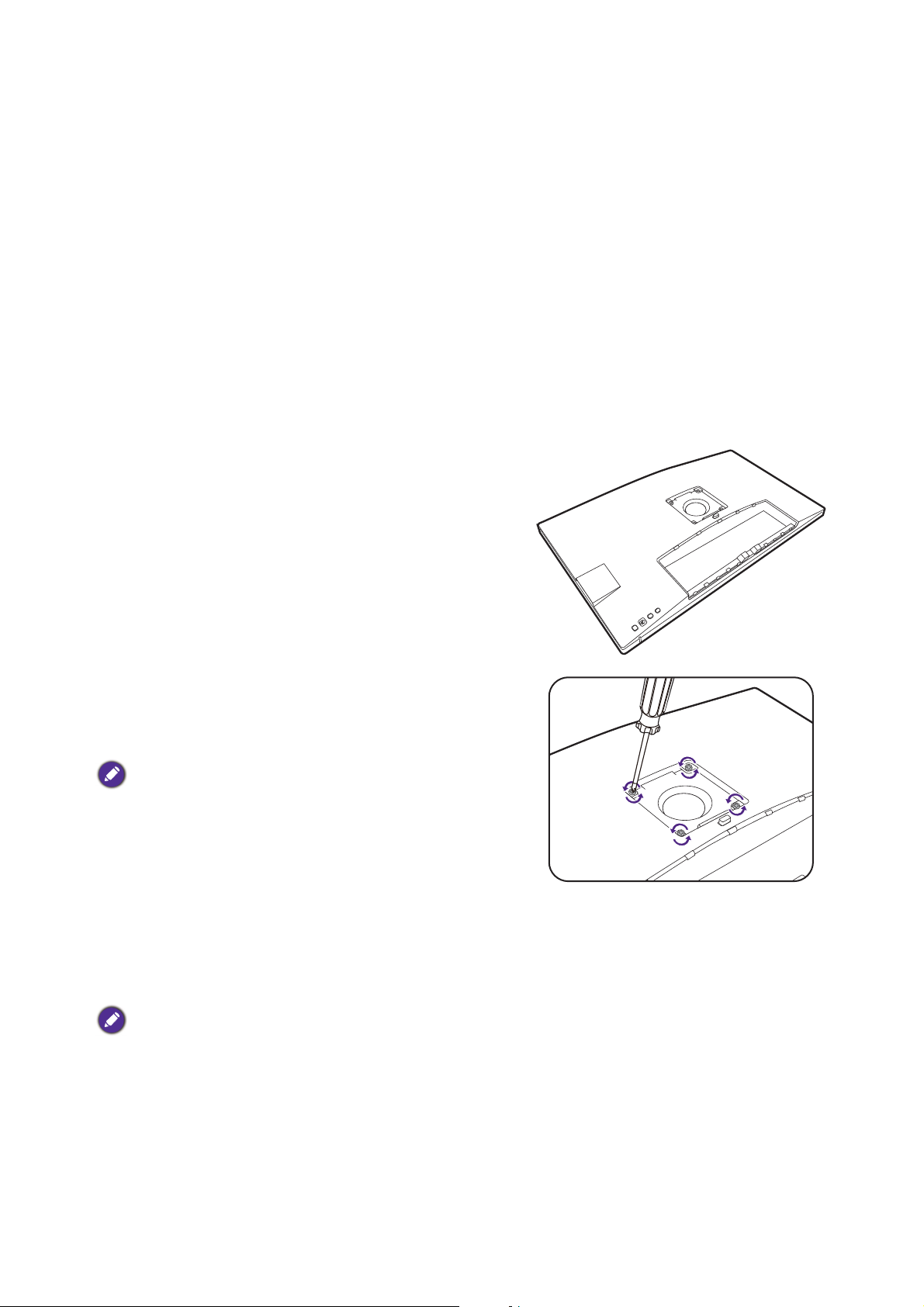
Korzystanie z zestawu do montażu monitora (zakupiony oddzielnie)
Na tylnej powierzchni monitora LCD znajduje się zamocowanie standardu VESA, wzór
100 mm, pozwalające zainstalować ścienny wspornik montażowy. Przed
rozpoczęciem instalacji zestawu do montażu monitora należy dokładnie przeczytać
informacje dotyczące środków ostrożności.
Środki ostrożności
• Zainstaluj monitor wraz z zestawem do montażu monitora na ścianie o płaskiej
powierzchni.
• Upewnij się, że materiał, z którego wykonana jest ściana, oraz standardowy uchwyt
ścienny (zakupiony oddzielnie) są wystarczająco stabilne, aby wytrzymać ciężar
monitora. Informacja na temat wagi znajduje się w specyfikacji produktu w witrynie
internetowej.
• Wyłącz monitor oraz zasilanie przed odłączeniem kabli od monitora LCD.
1. Zdemontuj stojak monitora.
Ułóż wyświetlacz ekranem w dół na czystej i
miękkiej powierzchni. Zdemontuj podstawę
monitora, zgodnie z instrukcją.
• Odłączanie stojaka (modele ze stojakiem) na
stronie 26
• Odłączanie stojaka (modele ze stojakiem z
ramieniem ergonomicznym) na stronie 36
Użyj wkrętaka krzyżakowego, aby odkręcić śruby
mocujące pokrywę tylną monitora. Zaleca się
używanie wkrętaka magnetycznego, aby uniknąć
zgubienia śrub.
Jeżeli zamierzasz używać w przyszłości swego
monitora na stojaku, podstawę monitora, stojak oraz
śruby zachowaj gdzieś w bezpiecznym miejscu do
wykorzystania w przyszłości.
2. W celu zakończenia instalacji
wykonuj polecenia zamieszczone w
instrukcji ściennego wspornika
montażowego.
Uchwyt zgodny ze standardem VESA należy
przymocować do monitora za pomocą czterech śrub
M4 x 10 mm. Wszystkie śruby muszą zostać dobrze
przykręcone i odpowiednio zabezpieczone. W celu
montażu uchwytu ściennego i uzyskania informacji na
temat bezpieczeństwa należy się skonsultować z
profesjonalnym monterem lub serwisem firmy BenQ.
41
Page 42

Dostosowywanie ustawień monitora
12 3
Panel sterowania
Dostęp do wszystkich menu OSD (ekranowych) można uzyskać za pomocą przycisków
sterowania. Z menu OSD można korzystać w celu dostosowywania wszystkich
ustawień monitora.
Nr Nazwa Opis
1. Klawisz zasilania Włącza lub wyłącza zasilanie.
2. Kontroler
5-kierunkowy
3. Przyciski
niestandardowe
Dostęp do funkcji lub pozycji menu zgodnie z instrukcjami
ikon ekranowych. Zapoznaj się z Kontroler 5-kierunkowy i
podstawowe funkcje menu na stronie 43, aby uzyskać
więcej informacji.
Umożliwiają dostęp do funkcji i elementów menu
wyświetlanych na ekranie obok każdego przycisku.
Zapoznaj się z Praca z klawiszami skrótów na stronie 45,
aby uzyskać więcej informacji.
42
Page 43

Kontroler 5-kierunkowy i podstawowe funkcje
W lewo W prawo
Do góry
W dół
menu
Kontroler 5-kierunkowy znajduje się z tyłu monitora. Siedząc przed monitorem,
poruszaj kontrolerem w kierunkach wskazywanych ikonami ekranowymi, aby
przemieszczać się po menu i wykonywać operacje.
Ikona OSD
(Gdy żadne menu nie zostało aktywowane)
Nd. Naciśnij kontroler
(Gdy zostało uruchomione menu wyboru źródła wideo)
(Gdy menu klawiszy skrótu zostało aktywowane)
Obsługa kontrolera
5-kierunkowego
• (Bez podłączenia przewodu wideo) Uruchamia
5-kierunkowy
Przesuń
5-kierunkowy
kontroler w
żądanym kierunku
Przejdź w prawo Uruchamia menu główne.
Przejdź w górę Reguluje jasność.
Przejdź w dół Reguluje kontrast.
menu wyboru źródła wideo.
• (Z podłączonym przewodem wiedeo)
Uruchamia menu klawiszy skrótu.
Przełącza do żądanego źródła wejścia. Dostępne
ikony wejścia różnią się w zależności od modelu.
Funkcja
Przejdź w lewo Zamyka menu klawiszy skrótu.
(Gdy menu główne zostało aktywowane)
Naciśnij Potwierdza wybór.
Przejdź w prawo • Powoduje przejście do podmenu.
• Potwierdza wybór.
Przejdź w górę • Przechodzi do poprzedniego elementu menu.
• Służy do przejścia w górę/zwiększenia
wartości.
43
Page 44
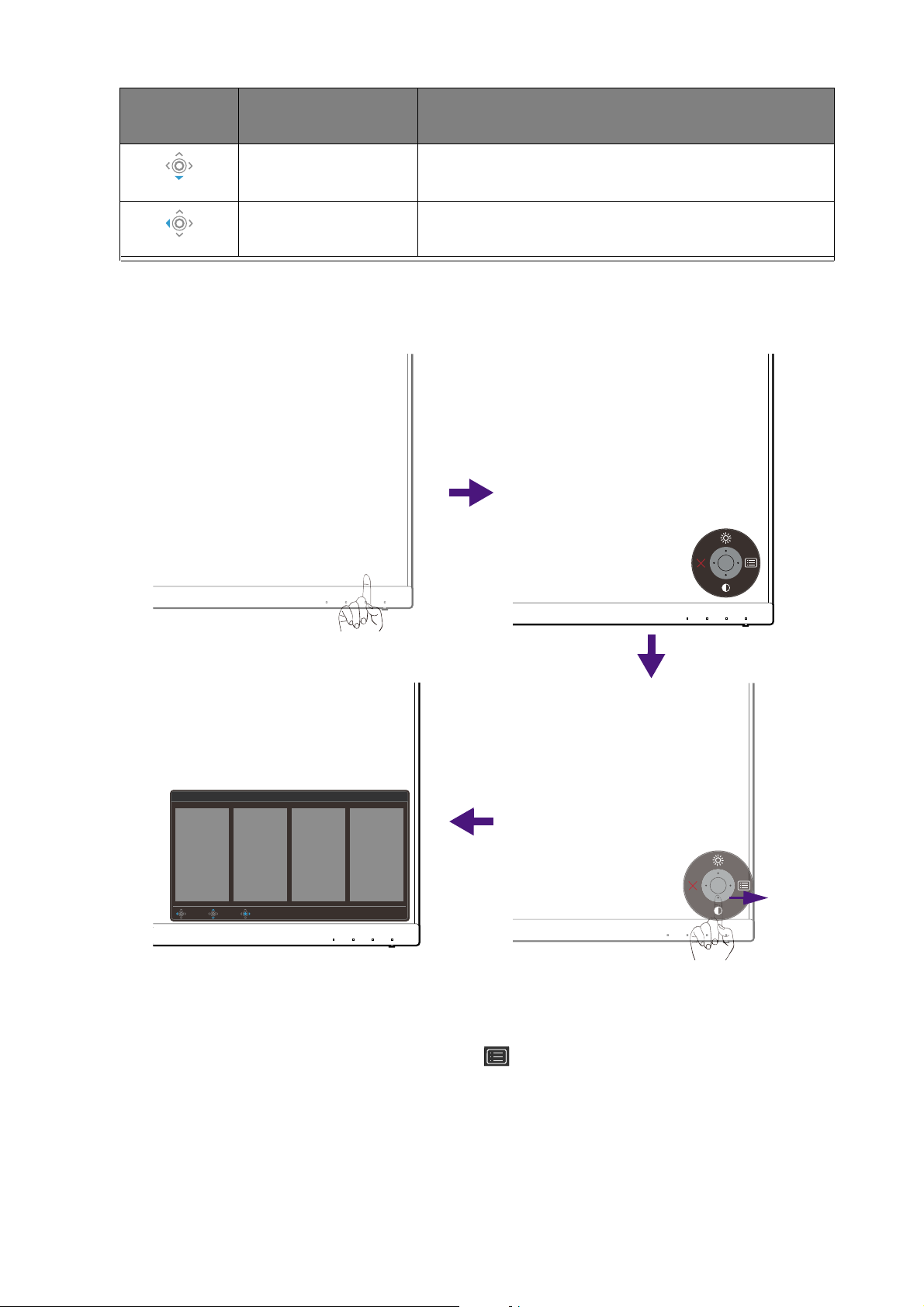
Ikona OSD
12
34
Obsługa kontrolera
5-kierunkowego
Funkcja
Przejdź w dół • Przechodzi do następnego elementu menu.
• Służy do przejścia w dół/zmniejszenia wartości.
Przejdź w lewo • Powraca do poprzedniego menu.
• Wyjście z menu OSD.
Dostęp do wszystkich menu OSD (ekranowych) można uzyskać za pomocą przycisków
sterowania. Z menu OSD można korzystać w celu dostosowywania wszystkich
ustawień monitora. Dostępne opcje menu mogą się różnić w zależności od źródła
sygnału wejściowego, funkcji oraz ustawień.
1. Naciśnij kontroler 5-kierunkowy.
2. Wyświetlone zostanie menu przycisków skrótów. Górna i dolna ikona są
przeznaczone do określonych funkcji.
3. Aby przejść do menu głównego, wybierz (Menu).
4. W menu głównym postępuj zgodnie z ikonami ekranowymi u dołu menu, aby
wprowadzać regulacje lub dokonywać wyborów. Aby uzyskać więcej
szczegółowych informacji na temat opcji menu, zapoznaj się z rozdziałem
Poruszanie się po menu głównym na stronie 57.
44
Page 45

Praca z klawiszami skrótów
Input
USB-C
DisplayPort
HDMI
1
2
1
2
Klawisze niestandardowe (znajdujące się obok kontrolera 5-kierunkowego) działają
jako klawisze skrótów, oferując bezpośredni dostęp do wstępnie zdefiniowanych
funkcji. Możesz zmienić ustawienie domyślne i nadać tym przyciskom inne funkcje.
Dostęp do funkcji klawiszy skrótów
1. Naciśnij dowolny przycisk niestandardowy z tyłu monitora.
2. Naciśnij kilkakrotnie przycisk z żądaną funkcją, aby przełączyć kolejno dostępne na
liście opcje.
Ikona OSD Funkcja
Domyślnie przełącza do listy opcji Tryb koloru.
Aby zmienić ustawienia domyślne, patrz Dostosowanie przycisków
skrótów na stronie 45.
Domyślnie przełącza do listy opcji Wejście (Wejście sygnału).
Aby zmienić ustawienia domyślne, patrz Dostosowanie przycisków
skrótów na stronie 45.
Dostosowanie przycisków skrótów
1. Naciśnij kontroler 5-kierunkowy, aby wyświetlić menu klawiszy skrótów.
2. Aby przejść do menu głównego, wybierz (Menu).
3. Przejdź do opcji Przycisk niestan.
4. Wybierz przycisk niestandardowy, który chcesz zmienić. Jest to albo Przycisk
niestan. 1 albo Przycisk niestan. 2.
5. W menu podrzędnym wybierz kategorię.
45
Page 46

6. W ramach kategorii zaznacz do 3 elementów, aby zapewnić szybki dostęp przez ten
Display Custom Key 1
Custom Key 2
Controller Key 1, 2, 3
Rotation Key
Controller Key Dial
Color
KVM Switch
Audio
Custom Key
Please check 2 or 3 items
MoveBack Edit
System
2
Mode: Adobe RGB
Color Mode
Input
DualView
KVM Switch
Mute
sRGB
Rec. 709
M-book
CAD / CAM
Animation
Low Blue Light
Darkroom
DICOM
KVM Switch: OFF
przycisk.
• OSD = On Screen Display (menu ekranowe).
Przyciski skrótów działają tylko, gdy nie jest wyświetlane menu główne. Okienka przycisków skrótów
znikają po kilku sekundach braku aktywności.
• Aby odblokować elementy sterujące OSD, naciśnij i przytrzymaj dowolny przycisk przez 10 sekund.
46
Page 47

Kontroler Hotkey Puck G2 i jego podstawowe
1
2
3
4
6
5
operacje
Szybki sposób sterowania i dostęp do menu OSD jest możliwy nie tylko przy użyciu
przycisków sterowania, ale także kontrolera Hotkey Puck G2.
• Przed rozpoczęciem użytkowania należy podłączyć kontroler Hotkey Puck G2 do monitora. Wykonuj
instrukcje z rozdziału Podłącz kontroler Hotkey Puck G2 do monitora. na stronie 23.
• Kontroler Hotkey Puck G2 został zaprojektowany wyłącznie do użytku z monitorem LCD BenQ i jest
dostępny tylko ze zgodnymi modelami. Nie należy go podłączać do innych urządzeń z portami mini
USB.
Nr Nazwa Opis
1Pokrętło(Jeżeli nie jest wyświetlone żadne menu)
• Obróć w prawo lub w lewo, aby wyregulować Jasność
domyślnie. Aby zmienić ustawienia domyślne, naciśnij i
przytrzymaj przez 3 sekundy, aby wyświetlić menu
konfiguracji i zmienić ustawienie domyślne. Można też
przejść do menu Przycisk niestan. > Klawisz kontr.
Pokrętło na monitorze.
• Naciśnij, aby wyświetlić menu główne.
(W menu)
• Obróć w prawo, aby przewinąć menu w dół.
• Obróć w lewo, aby przewinąć menu w górę.
• Naciśnij, aby potwierdzić wybór.
(Jeżeli wyświetlany jest pasek sterowania)
• Obróć w prawo, aby zwiększyć wartość.
• Obróć w lewo, aby zmniejszyć wartość.
2 Przycisk Wstecz • Powraca do poprzedniego menu.
3 Klawisz kontr.1 • Naciśnij, aby przełączyć na M-book (Tryb koloru)
• Wyjście z menu OSD.
domyślnie.
• Naciśnij i przytrzymaj przez 3 sekundy, aby wyświetlić
menu konfiguracji w celu zmiany ustawienia
domyślnego. Ewentualnie, patrz Dostosowywanie
Klawiszy kontrolera Hotkey Puck G2 na stronie 48.
47
Page 48
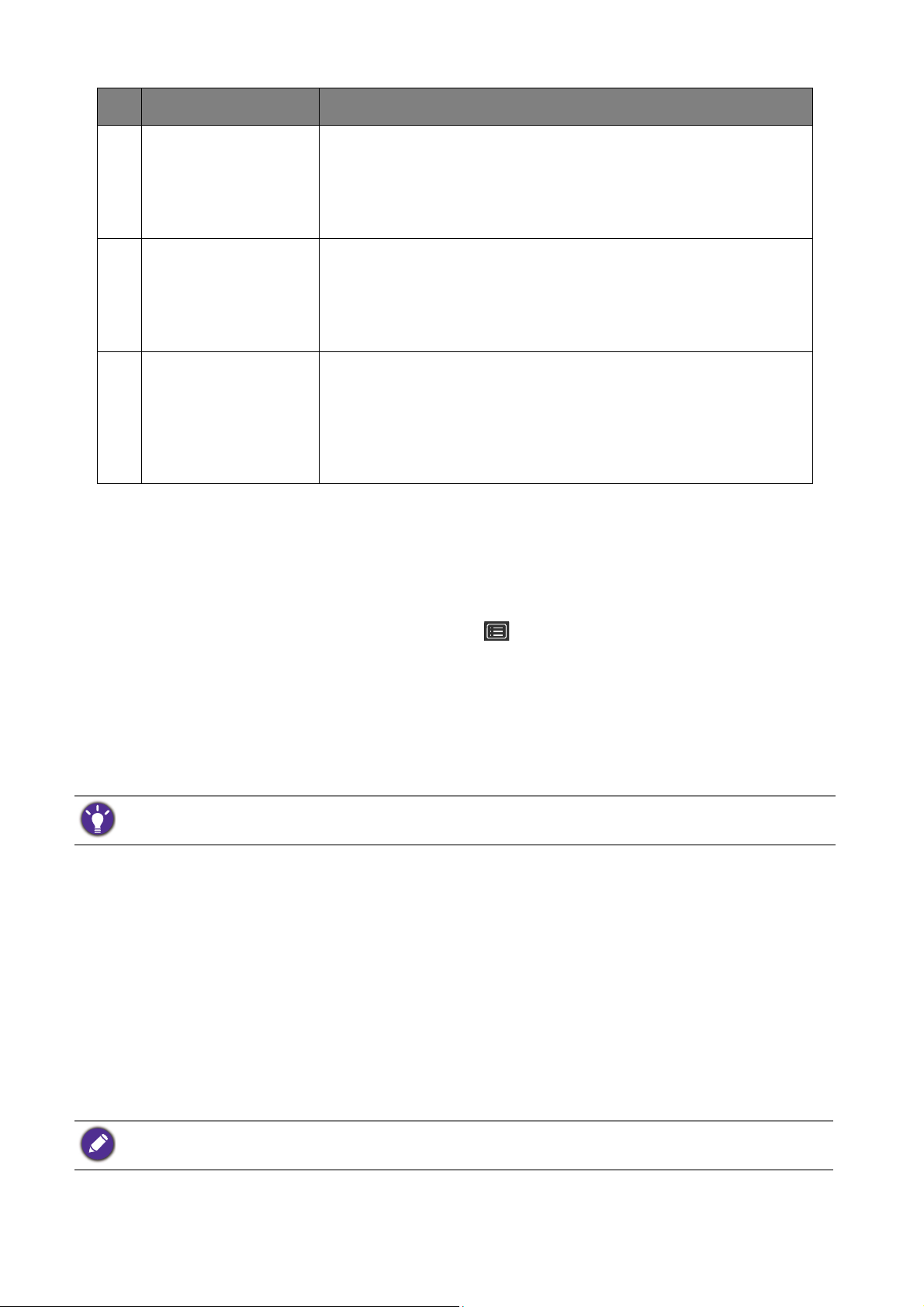
Nr Nazwa Opis
4 Klawisz kontr.2 • Naciśnij, aby przełączyć na sRGB (Tryb koloru).
• Naciśnij i przytrzymaj przez 3 sekundy, aby wyświetlić
menu konfiguracji w celu zmiany ustawienia
domyślnego. Ewentualnie, patrz Dostosowywanie
Klawiszy kontrolera Hotkey Puck G2 na stronie 48.
5 Klawisz kontr.3 • Naciśnij, aby przełączyć na Low Blue Light (Tryb koloru).
• Naciśnij i przytrzymaj przez 3 sekundy, aby wyświetlić
menu konfiguracji w celu zmiany ustawienia
domyślnego. Ewentualnie, patrz Dostosowywanie
Klawiszy kontrolera Hotkey Puck G2 na stronie 48.
6 Klawisz pętl. • Naciśnij kilkakrotnie, aby kolejno wyświetlić dostępne
ustawienia.
• Naciśnij i przytrzymaj przez 3 sekundy, aby wyświetlić
menu konfiguracji w celu zmiany ustawienia
domyślnego. Można też przejść do menu Przycisk
niestan. > Klawisz pętl. na monitorze.
Dostosowywanie Klawiszy kontrolera Hotkey Puck G2
Przyciski kontrolera Hotkey Puck G2 są przeznaczone do określonych funkcji.
Ustawienia domyślne można zmienić w zależności od potrzeb.
1. Naciśnij kontroler 5-kierunkowy, aby wyświetlić menu klawiszy skrótów.
2. Aby przejść do menu głównego, wybierz (Menu).
3. Przejdź do opcji Przycisk niestan.
4. Wybierz Klawisz kontr. 1, 2, 3.
5. W menu podrzędnym wybierz kategorię.
6. W ramach kategorii zaznacz do 3 elementów, aby zapewnić szybki dostęp przez
Klawisze kontrolera Hotkey Puck G2. Liczby wyświetlane przy wybranych pozycjach
odnoszą się do Klawiszy kontrolera do których przypisane są funkcje.
Ewentualnie, naciśnij i przytrzymaj przez 3 sekundy kontroler Hotkey Puck G2, aby wyświetlić menu
konfiguracji w celu zmiany ustawienia domyślnego.
Kontrolowanie wyświetlania za pomocą Display Pilot
Oprogramowanie Display Pilot oferowane jest jako alternatywny sposób sterowania
wyświetlaczem. Pobierz je ze strony Support.BenQ.com (patrz Wsparcie techniczne dla
produktu na stronie 3).
Jego główne funkcje to:
• Sterowanie głównymi funkcjami/konfiguracjami monitora.
• Konfiguracja automatycznego obracania monitora (patrz strona 39).
• Dodatkowe narzędzia rozszerzające funkcje monitora.
Aby uzyskać więcej informacji, zapoznaj się z instrukcją Display Pilot dostępną na
stronie Support.BenQ.com.
Aby dowiedzieć się o obsługiwanych systemach operacyjnych, odwiedź witrynę internetową BenQ.
48
Page 49
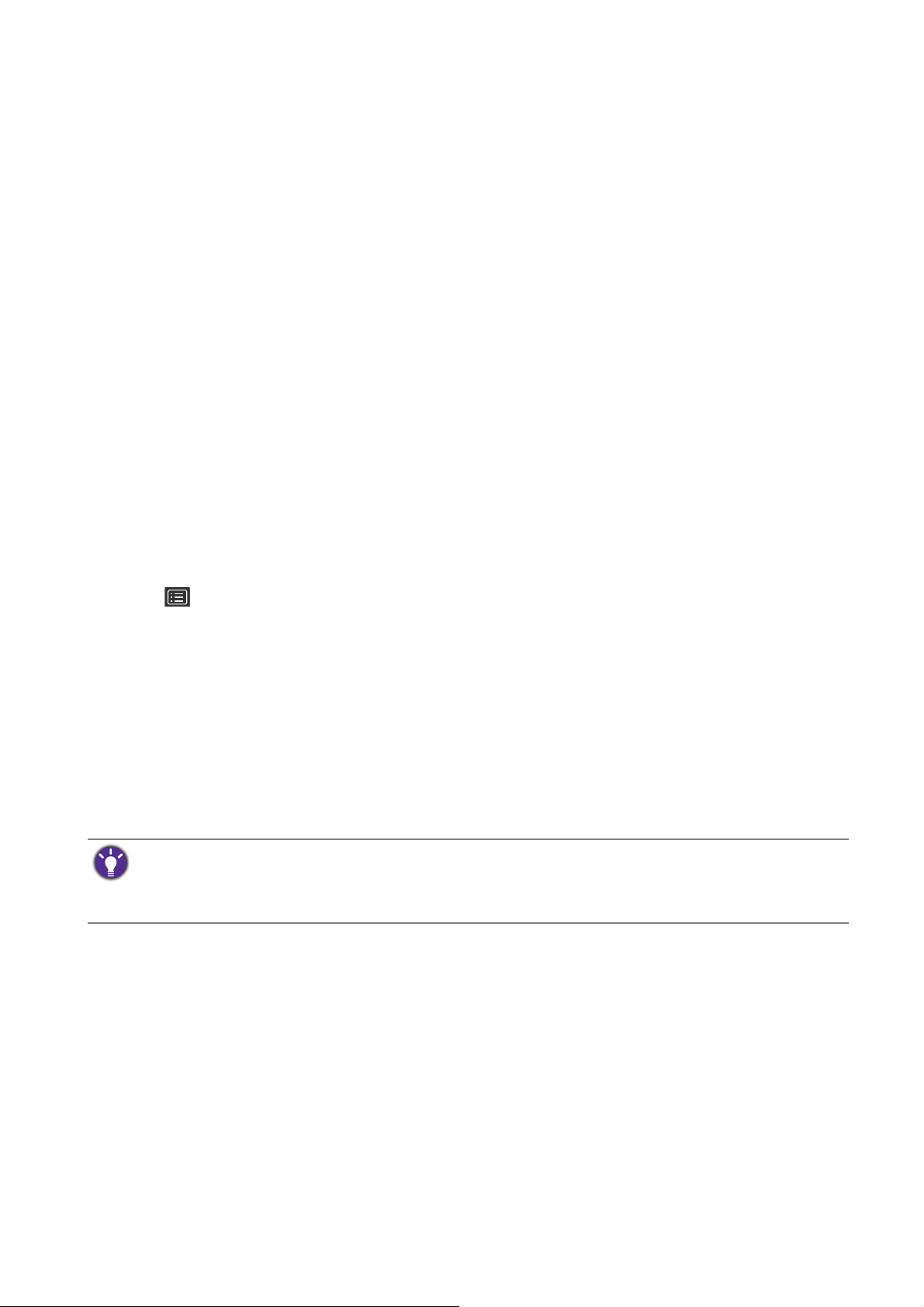
Praca z produktem z serii Mac
Monitor można podłączyć do urządzenia z serii Mac. Należy pamiętać, że
kompatybilność zależy od wydajności i specyfikacji procesora Mac w produkcie Mac i
może ulec zmianie bez wcześniejszego powiadomienia.
• Podczas podłączania monitora do produktu Mac zaleca się bezpośrednie połączenie
za pomocą przewodu Thunderbolt 3 lub USB-C™ (jeśli jest dostępny zarówno na
komputerze Mac, jak i na monitorze) w celu zapewnienia dobrej jakości obrazu.
Szczegóły znaleźć można w rozdziale Podłączanie przewodu obrazu komputera PC.
na stronie 22.
• Aby zmniejszyć różnicę kolorów, zaleca się ustawienie trybu obrazu (tryb koloru)
monitora na tryb M-book, Display P3, lub DCI-P3 (jeśli jest dostępny). Szczegóły
znaleźć można w rozdziale Tryb koloru na stronie 60.
• Jeśli monitor obsługuje określone oprogramowanie BenQ, sprawdź stronę
internetową oprogramowania na stronie www.BenQ.com, aby sprawdzić, czy działa
ono na danym produkcie Mac.
Jeśli masz pytania dotyczące kompatybilności z produktami Mac, odwiedź witrynę
Support.BenQ.com i poszukaj powiązanych tematów na stronach FAQ lub Wiedza.
Dostosowywanie Tryb wyświetlania
Aby wyświetlić obrazy o proporcjach innych niż 16:9 i rozmiarze innym niż rozmiar
panelu zakupionego modelu, możesz dostosować tryb wyświetlania monitora.
1. Naciśnij kontroler 5-kierunkowy, aby wyświetlić menu klawiszy skrótu i wybierz
(Menu), aby uzyskać dostęp do menu głównego.
2. Przejdź do opcji Wyśw. > Tryb wyświetlania.
3. Wybierz odpowiedni tryb wyświetlania. Wprowadzone ustawienie obowiązuje
natychmiast.
Wybieranie właściwego trybu koloru
Monitor zapewnia różne kilka trybów koloru odpowiednich dla różnych typów obrazów.
Patrz Tryb koloru na stronie 60, aby uzyskać informacje o wszystkich dostępnych
trybach koloru.
Przejdź do opcji Kolor > Tryb koloru, aby wybrać żądany tryb koloru.
Profil kolorów komputera (profil ICC) może nie być odpowiedni dla monitora. Aby uzyskać dokładną
reprezentację kolorów, zmień profil ICC komputera, dzięki czemu komputer będzie lepiej współdziałał z
monitorem. Wejdź na stronę Support.BenQ.com, aby uzyskać dostęp do Instrukcji instalacji profilu ICC
pod posiadanym modelem monitora. Funkcję ICCsync można również włączyć za pomocą opcji Display
Pilot (strona 48). Zobacz podręcznik funkcji Display Pilot, aby uzyskać szczegółowe informacje.
49
Page 50
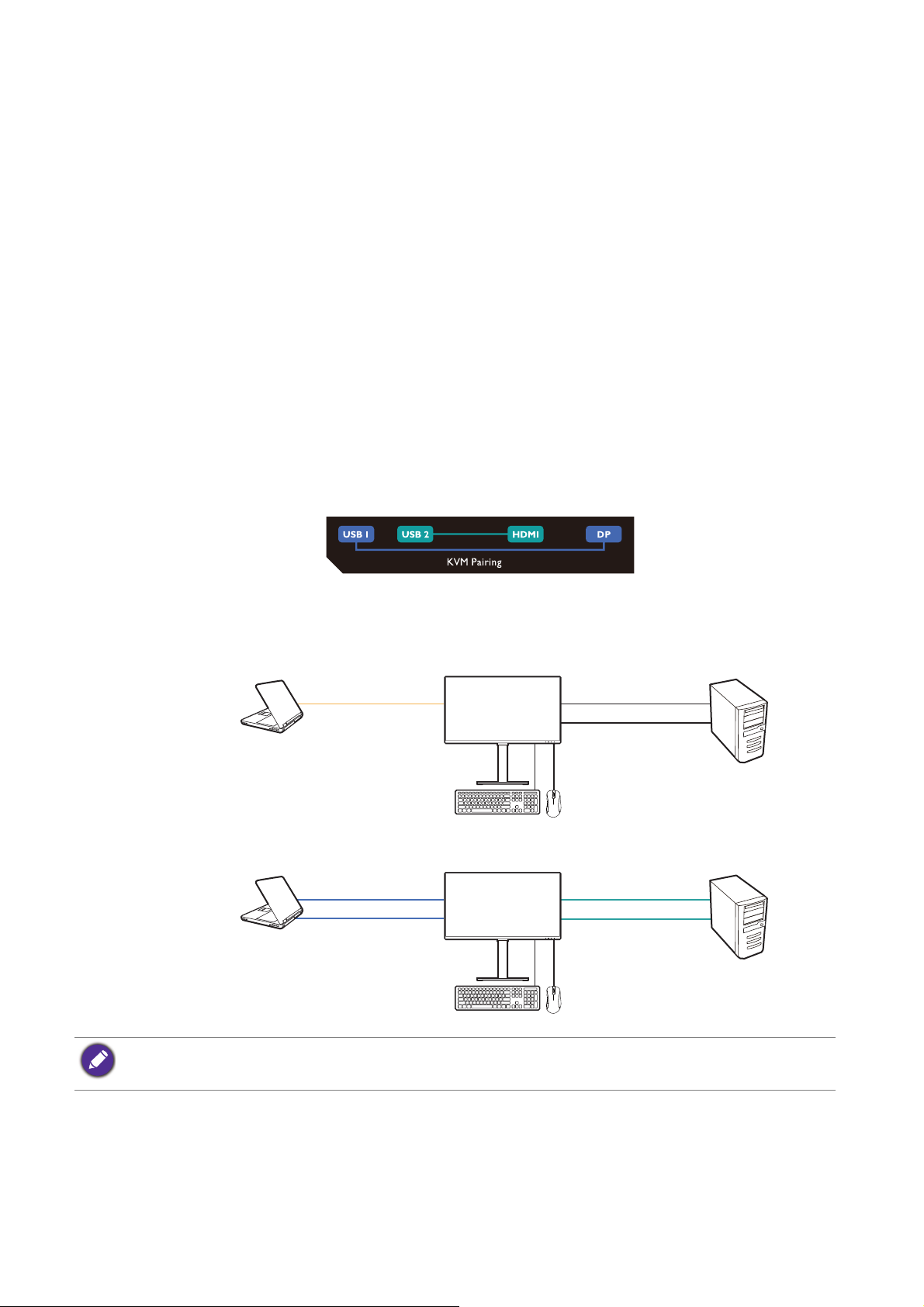
Praca z dwoma lub więcej źródłami wideo za
Etykieta w pobliżu portów I/O
USB-C™ DP / HDMI
USB 1 / 2 przesyłania
danych
DP
USB 1 przesyłania
danych
HDMI
USB 2 przesyłania
danych
(Z portem USB-C™ w komputerze)
(Bez portu USB-C™ w komputerze)
pomocą jednego zestawu klawiatury i myszy
(Przełącznik KVM)
Jeśli korzystasz z co najmniej dwóch komputerów, możesz często korzystać z kilku
zestawów klawiatur i myszy w celu sterowania wyświetlaniem każdego z nich. Obecnie
dzięki funkcji KVM i odpowiedniej liczbie portów wejścia/wyjścia w jednym monitorze,
możesz pracować korzystając z jednej klawiatury i myszy. Przy odpowiednich
połączeniach wyświetlacz zostanie przełączony na dostępne wejście, a jednocześnie
przełączone zostanie sterowanie klawiaturą i myszą.
Nawiązywanie połączeń KVM
1. Podłącz co najmniej dwa źródła wideo zgodnie z instrukcją poniżej lub zgodnie z
etykietą w pobliżu portów we/wy z tyłu monitora.
• Połączenie USB-C™
• Połączenia DisplayPort i USB 1 (przesyłanie danych)
• Połączenia HDMI i USB 2 (przesyłanie danych)
2. Podłącz klawiaturę i mysz do portów USB monitora. W zależności od dostępności
portu USB-C™ w komputerze połączenia mogą się różnić. Zapoznaj się z poniższą
tabelą.
Na niektórych ilustracjach jako odniesienie służy komputer z portem USB-C™. Zapoznaj się z
powyższymi procedurami, aby uzyskać informacje o odpowiednich połączeniach, jeśli nie masz portu
USB-C™ w komputerze.
50
Page 51
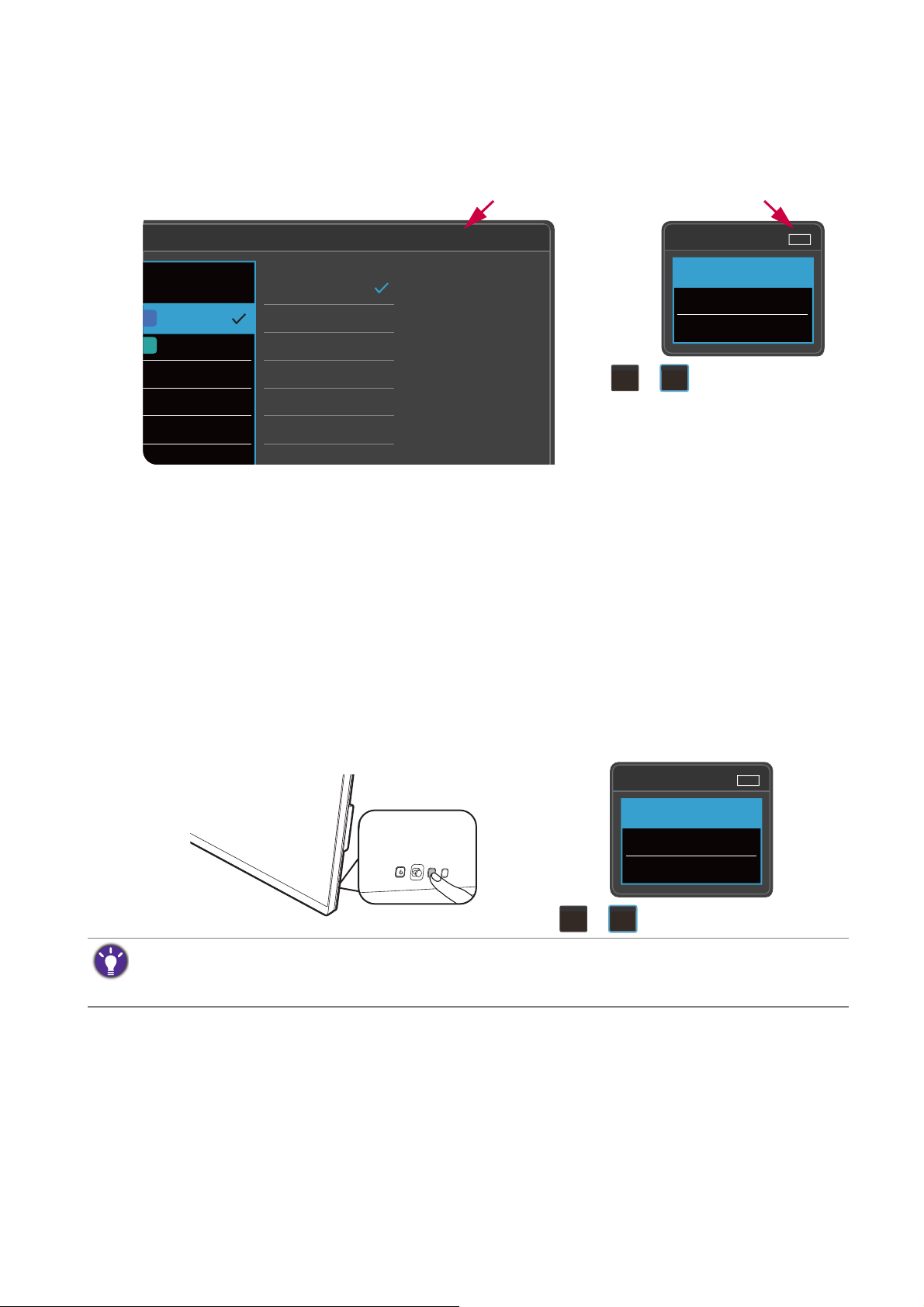
3. Po prawidłowym przeprowadzeniu dwóch lub więcej zestawów połączeń funkcja
DisplayPort
HDMI
None
DisplayPort
HDMI
If KVM is not working
please check:
1. Cables are
connected to both PC
and monitor
2. Change Video Input
selection in third
column
KVM Switch: ON
W menu głównym
wyświetlany jest stan KVM.
W menu skrótów Wejście
wyświetlana jest ikona KVM.
Przełącznik KVM zostaje włączona automatycznie. Jej status można znaleźć w
menu OSD.
Input
USB-C
DisplayPort
HDMI
1
2
KVM
Przełączanie pomiędzy źródłami wideo
Po prawidłowym utworzeniu połączeń KVM możesz nacisnąć domyślne klawisze
skrótu, aby łatwo przełączać między dostępnymi źródłami KVM. Sposób przełączania
KVM może się różnić w zależności od sposobu podłączenia źródeł. Zaleca się
postępować zgodnie z instrukcjami w różnych scenariuszach na strona 53, aby szybko
się przełączać.
Przełączanie za pomocą niestandardowego przycisku 2 z tyłu
monitora
Niestandardowy przycisk 2 jest domyślnie ustawiony na Wejście (Wejście sygnału).
Jeśli jest włączony przełącznik KVM, menu skrótów Wejście będzie oznaczone ikoną
KVM. Naciskaj kilkakrotnie ten przycisk, aby kolejno wyświetlić dostępne opcje.
Input
USB-C
DisplayPort
HDMI
1
2
Przełącznik działa również, jeśli ustawiłeś niestandardowy przycisk 2 na Przełącznik KVM. Przełączanie
źródeł KVM za pomocą przycisku skrótu Przełącznik KVM jest wymagane, gdy masz dwa monitory i
komputery, jak opisano w Scenariusz C: Praca z dwoma komputerami i dwoma monitorami na
stronie 54.
51
KVM
Page 52
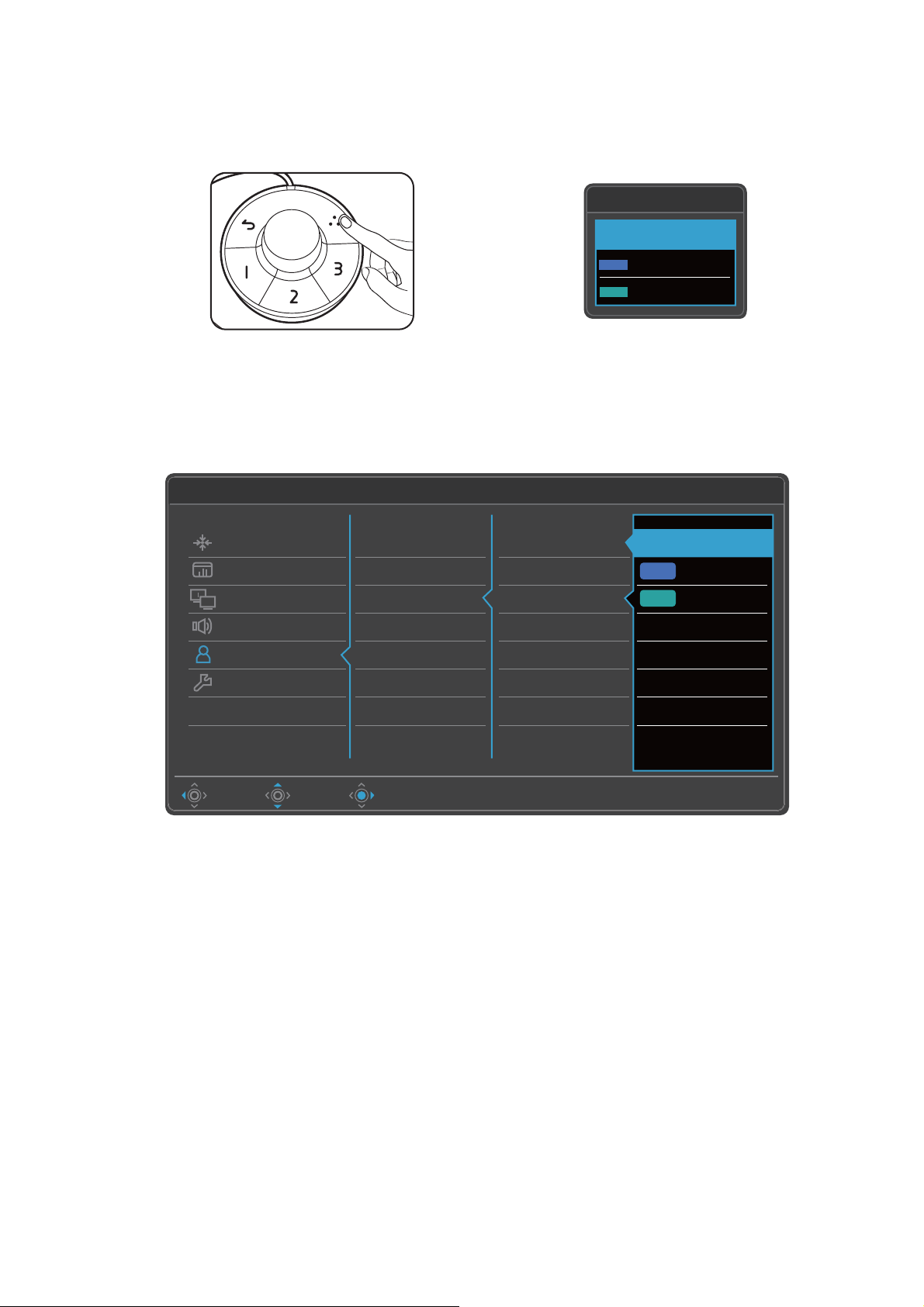
Przełączanie klawiszem pętli na kontrolerze Hotkey Puck Gen 2
KVM Switch
USB-C
DisplayPort
HDMI
USB 2
USB 1
Custom Key 1
Custom Key 2
Controller Key 1, 2, 3
Rotation Key
Controller Key Dial
MoveBack Edit
Mode: Adobe RGB
Color Mode
Input
KVM Switch
DualView
Mute
USB-C
USB 1
USB 2
1
2
3
Display
Color
KVM Switch
Audio
Custom Key
System
2
KVM Switch: ON
Klawisz pętli jest domyślnie ustawiony na Przełącznik KVM. Naciskaj kilkakrotnie ten
przycisk, aby kolejno wyświetlić dostępne opcje.
Przełączanie za pomocą klawiszy kontrolera Hotkey Puck Gen 2
Dostosuj Klawisz kontr. 1, 2, 3 na Przełącznik KVM w sposób opisany w sekcji
Dostosowywanie Klawiszy kontrolera Hotkey Puck G2 na stronie 48. Jeśli połączenia
KVM są prawidłowo ustanowione, możesz nacisnąć przycisk sterowania, aby
przełączyć na żądane źródło KVM.
52
Page 53

Przełączanie z menu Przełącznik KVM
DisplayPort
HDMI
None
MoveBack Confirm
Mode: Adobe RGB
USB-C
DisplayPort
HDMI
Display
Color
KVM Switch
Audio
Custom Key
System
2
USB 1
USB 2
If it can't use KVM,
please check
1. Input Source is
connected
2. Select the correct
physical input source
for USB
KVM Switch: ON
(USB-C)
(DP +
USB 1 przesyłania
danych)
lub
Sterowanie USB-C Przełączono na sterowanie DP
(USB-C)
(DP +
USB 1 przesyłania
danych)
Sterowanie USB-C Przełączono na sterowanie DP
Przejdź do Przełącznik KVM, aby ręcznie wybrać źródło.
Scenariusz A: Praca z dwoma komputerami i jednym
monitorem
1. Ustanów połączenie kablowe, aby włączyć funkcję KVM zgodnie z instrukcjami w
Nawiązywanie połączeń KVM na stronie 50.
2. Przejdź do System > Wybudzenie zasilania i upewnij się, że jest wybrano
WŁĄCZONY.
3. Naciśnij klawisz niestandardowy 2 (jako domyślny klawisz skrótu dla Wejście) lub
klawisz pętli na kontrolerze Hotkey Puck Gen 2 (jako domyślny klawisz skrótu
Przełącznik KVM), aby przełączyć.
Scenariusz B: Praca w trybie PBP
53
Page 54
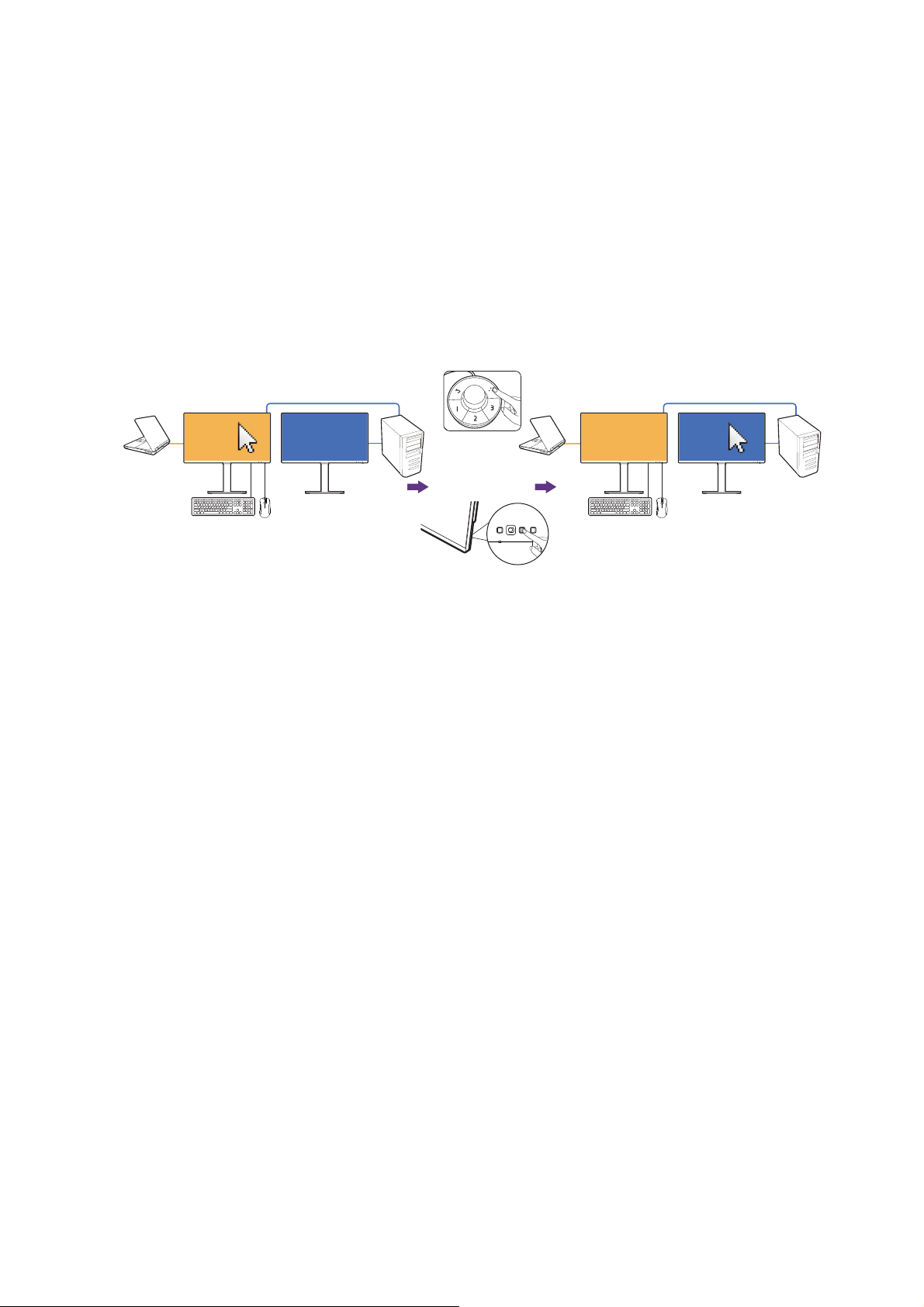
1. Ustalanie połączenia przewodów zgodnie z instrukcją w Nawiązywanie połączeń
(USB-C)
(DP)
(USB 1 przesyłania
danych)
Sterowanie USB-C Przełączono na sterowanie DP
lub
(Klawisz skrótu Przełącznik KVM)
KVM na stronie 50.
2. Przejdź do System > Wybudzenie zasilania i upewnij się, że jest wybrano
WŁĄCZONY.
3. Uruchom funkcję PBP z Wejście sygnału > PBP. Wybierz odpowiednio źródła
zgodnie z instrukcją w Wyświetlanie dwóch źródeł jednocześnie (PIP/PBP) na
stronie 54.
4. Naciśnij klawisz pętli na kontrolerze Hotkey Puck Gen 2 (jako domyślny klawisz
skrótu dla Przełącznik KVM), aby przełączyć.
Scenariusz C: Praca z dwoma komputerami i dwoma
monitorami
1. Ustalanie połączenia przewodów zgodnie z instrukcją w Nawiązywanie połączeń
KVM na stronie 50.
2. Przejdź do System > Wybudzenie zasilania i upewnij się, że jest wybrano
WŁĄCZONY.
3. Naciśnij klawisz pętli na kontrolerze Hotkey Puck Gen 2 (jako domyślny klawisz
skrótu dla Przełącznik KVM), aby przełączyć. Zamiast używać kontrolera Hotkey
Puck Gen 2 po podłączeniu kabli możesz ustawić jeden z niestandardowych
klawiszy jako klawisz skrótu Przełącznik KVM. Zapoznaj się z Dostosowanie
przycisków skrótów na stronie 45, aby uzyskać więcej informacji.
Wyświetlanie dwóch źródeł jednocześnie (PIP/PBP)
Aby jednocześnie wyświetlić dwa źródła wejścia na ekranie, możesz użyć trybu Obraz w
obrazie (PIP) lub Zdjęcie po zdjęciu (PBP).
Wybór źródła wideo w trybie PIP
Przy pierwszym użyciu, przejdź do Wyśw. > PIP i naciśnij kontroler 5-kierunkowy.
Monitor wyszukuje dostępne źródła wideo w następującej kolejności: USB-C™, DP oraz
HDMI i wyświetla pierwsze dostępne jako główne źródło w trybie PIP, zaś drugie jako
źródło podrzędne. Jeżeli znaleziony jest tylko jeden sygnał wejściowy, podłącz żądane
źródło wideo za pomocą odpowiedniego przewodu i przejdź do opcji Wyśw. > PIP > Al,
aby ręcznie wybrać źródło podrzędne. W Wyśw. > PIP > Główny, źródło główne można
także zmienić ręcznie.
Monitor zachowuje ustawienie dwóch źródeł wejścia na przyszłość, do czasu ręcznej
zmiany ustawienia.
Przejdź do Wyśw., aby uzyskać dostęp do innych opcji regulacji.
54
Page 55
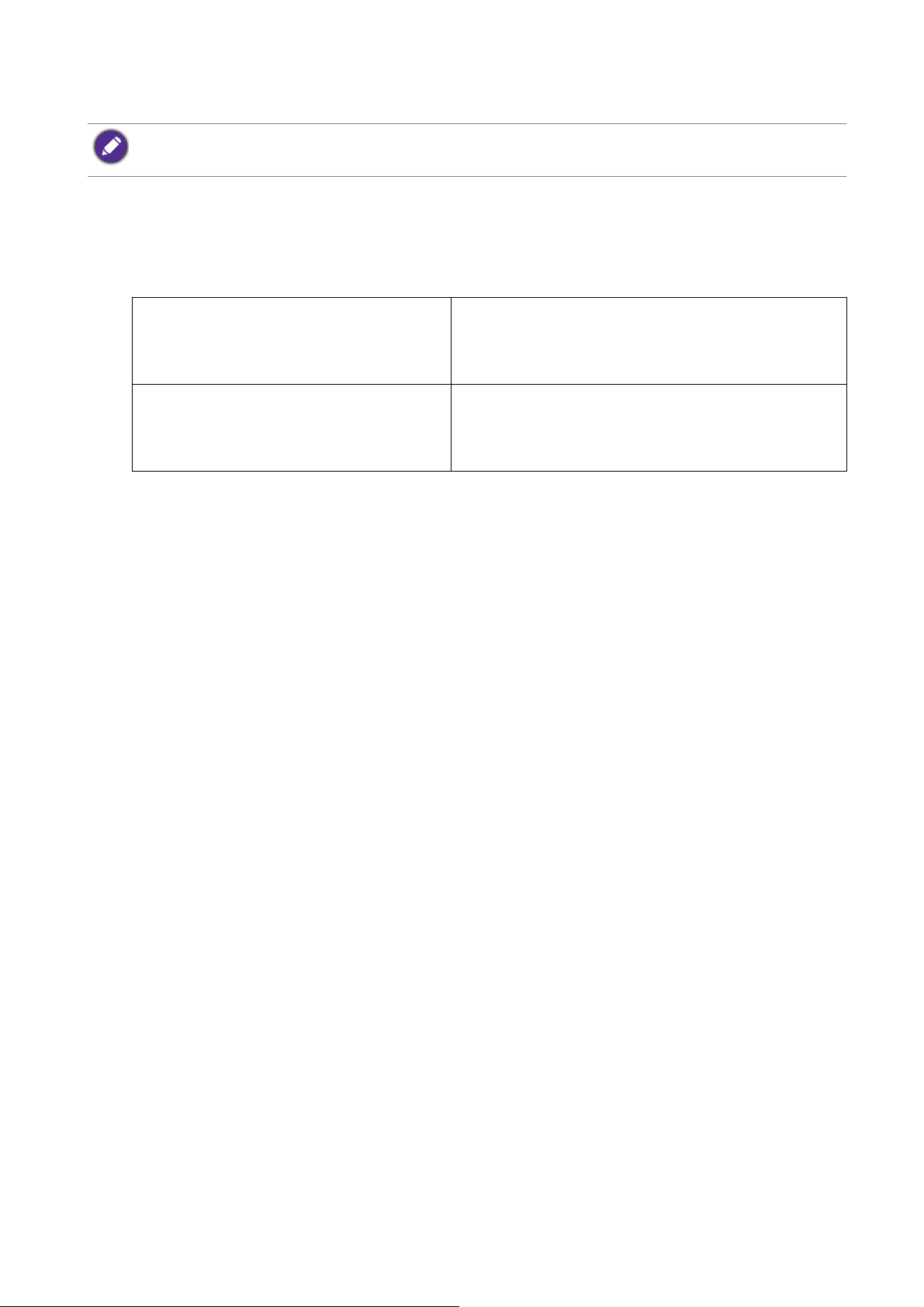
Praca z technologią HDR
Informacje dotyczące zgodnych urządzeń HDR i zawartość tego dokumentu są zgodne ze stanem w
momencie publikacji. Aby uzyskać najnowsze informacje, skontaktuj się z producentem urządzenia i
dostawcą zawartości.
Aby włączyć funkcję HDR, należy posiadać zgodny odtwarzacz i zawartość.
1. Upewnij się, że gotowy jest odtwarzacz FHD/4K HDR. Obsługiwane są odtwarzacze
o następujących nazwach i rozdzielczościach. Należy pamiętać, że rozmiar treści
4K na monitorze FHD zostanie zmieniony i będą one wyświetlane w rozdzielczości
1920 x 1080.
Powszechnie używane oznaczenia
rozdzielczości FHD/4K
(mogą się różnić w zależności od
producenta)
Powszechnie używane oznaczenia
technologii HDR10
(mogą się różnić w zależności od
producenta)
2. Upewnij się, że masz dostępną zawartość HDR.
3. Upewnij się, że odtwarzacz i monitor zostały połączone odpowiednim kablem:
• dostarczonym kablem HDMI / DP / DP-mini DP / USB-C™ / Thunderbolt™ 3 (o ile dostępny)
• kablem HDMI z certyfikatem HDMI High Speed lub HDMI Premium
• kablem DP / DP-mini DP z certyfikatem zgodności z DisplayPort
• certyfikowany kabel USB-C™ z funkcją trybu alternatywnego DisplayPort
FHD, 4K, 4K Ultra HD, UHD, UHD 4K, Ultra HD,
2160p
HDR Premium, High Dynamic Range, HDR,
Ultra HD Premium
Włączanie funkcji HDR
Jeżeli przestrzegane będą instrukcje Praca z technologią HDR na stronie 55 a
zawartość wejścia będzie zgodna z technologią HDR, na ekranie zostanie wyświetlony
komunikat OSD HDR: Wł. Oznacza to, że odtwarzacz zawartości i zawartość są zgodne
z technologią HDR i funkcja HDR została poprawnie włączona. Monitor korzysta ze
standardu ST2084 do przetwarzania zawartości HDR.
Jeżeli podłączenie jest kompletne, a nie został wyświetlony żaden komunikat OSD,
oznacza to, że odtwarzacz zawartości i zawartość nie są zgodne z technologią HDR.
Monitor pozostanie w ostatnio wybranym trybie koloru dla zawartości innej niż HDR.
Praca z dwoma ustawieniami kolorów na tym samym obrazie (Widok podwójny)
Funkcja Widok podwójny poprawia wydajność edycji obrazu przez wyświetlanie obrazu
w dwóch różnych trybach koloru obok siebie.
1. Wybierz jeden tryb koloru z Kolor > Tryb koloru.
2. Przejdź do opcji Kolor > Widok podwójny. Ekran zostaje podzielony na dwa okna i
wybrany tryb koloru zostaje zastosowany w lewym oknie.
55
Page 56

3. Zostaje wyświetlona lista dostępnych trybów koloru dla prawego okna. Wybierz
Obraz z
ustawieniem z
menu Kolor >
Tryb koloru.
Obraz z
ustawieniem z
menu Kolor >
Widok podwójny.
jeden, aby zastosować ustawienie.
56
Page 57

Poruszanie się po menu głównym
Z menu OSD (On Screen Display) można korzystać w celu dostosowywania wszystkich
ustawień monitora. Naciśnij kontroler 5-kierunkowy, aby wyświetlić menu klawiszy
skrótu i naciśnij (Menu), aby uzyskać dostęp do menu głównego. Szczegóły
znaleźć można w rozdziale Kontroler 5-kierunkowy i podstawowe funkcje menu na
stronie 43.
Dostępne opcje menu mogą się różnić w zależności od źródła sygnału wejściowego,
funkcji oraz ustawień. Dostępne opcje menu będą wyszarzone. Niedostępne przyciski
będą nieaktywne, a odpowiednie ikony menu ekranowego znikną. W przypadku modeli
bez niektórych funkcji ich ustawienia i powiązane pozycje nie będą wyświetlane w
menu.
Języki menu OSD mogą różnić się w przypadku produktu dostarczanego w Twoim regionie, należy
zapoznać się z tematem Język na stronie 70 w punktach System i Ustaw. OSD, aby uzyskać więcej
szczegółowych informacji.
Więcej informacji dotyczących każdego menu można znaleźć na następujących
stronach:
• Menu Wyśw. na stronie 58
• Menu Kolor na stronie 60
• Menu Przełącznik KVM na stronie 65
• Menu Audio na stronie 66
• Menu Przycisk niestan. na stronie 67
• Menu System na stronie 69
57
Page 58

Menu Wyśw.
Signal Input
PIP
PBP
SWAP
Display Mode
MoveBack Confirm
Mode: Adobe RGB
Left
Right
USB-C
DisplayPort
HDMI
Display
Color
KVM Switch
Audio
Custom Key
System
2
KVM Switch: ON
Dostępne opcje menu mogą się różnić w zależności od źródła sygnału wejściowego,
funkcji oraz ustawień. Niedostępne opcje menu będą wyszarzone. Niedostępne
przyciski będą nieaktywne, a odpowiednie ikony menu ekranowego znikną. W
przypadku modeli bez niektórych funkcji ich ustawienia i powiązane pozycje nie będą
wyświetlane w menu.
1. Z menu przycisków skrótów wybierz (Menu).
2. Użyj przycisków lub , aby wybrać opcję Wyśw.
3. Aby przejść do podmenu, wybierz , a następnie użyj przycisku lub ,
aby wybrać element menu.
4. Aby wprowadzić zmiany, użyj przycisku lub , albo naciśnij , aby
zatwierdzić wybór.
5. Aby powrócić do poprzedniego menu, wybierz .
6. Aby wyjść z menu, wybierz .
Element Funkcja Zakres
Wejście
sygnału
To ustawienie należy wykorzystywać do zmiany
sygnału wejściowego odpowiedniego dla typu
stosowanego złącza kabla sygnału wizji.
• USB-C
• DisplayPort
• HDMI
58
Page 59

Element Funkcja Zakres
PIP Ustawia tryb PIP. Na ekranie jednocześnie
wyświetlane są obrazy z dwóch niezależnych źródeł
wideo.
Dźwięk jest przesyłany z głównego źródła, jeśli włączony
jest tryb PIP.
Opcja niedostępna gdy włączona jest funkcja HDR.
Główny Określa główne źródło wideo. • USB-C
Al Określa drugie źródło wideo dla trybu
PIP.
• DisplayPort
• HDMI
Rozmiar
PIP
Położenie
PIP
Określa rozmiar okna dodatkowego w
trybie PIP.
Określa ustawienie okna dodatkowego
w trybie PIP.
PBP Ustawia tryb PBP, aby wyświetlane były dwa obrazy
obok siebie. Określa źródła wideo odpowiednio dla
lewego i prawego okna.
Opcja niedostępna gdy włączona jest funkcja HDR.
ZAM. Filmy wideo z głównego i drugiego źródła można
wyświetlać naprzemiennie na ekranie.
Tryb
wyświetlania
Dzięki tej funkcji, obraz o proporcjach innych niż
16:9, jest wyświetlany bez zniekształceń
geometrycznych.
• Mały
• Średni
• Duży
• Prawo góra
• Lewo góra
• Prawy dół
• Lewo dół
• Lewy
• Prawy
Dostępność opcji w trybie Tryb wyświetlania zależy od
wykorzystywanego źródła sygnału wejściowego.
W zależności od wybranej opcji Tryb koloru, ustawione są
różne fabryczne opcje Tryb wyświetlania. W razie
potrzeby zmień ustawienie.
Pełny Doskonałe ustawienie do obrazu o
proporcjach 16:9.
1: 1 Obraz jest wyświetlany w jego
faktycznej rozdzielczości bez
skalowania.
59
Page 60

Menu Kolor
MoveBack Confirm
Mode: Adobe RGB
Color Mode
DualView
Brightness
Contrast
Sharpness
Color Temperature
Advanced
50
Display
Color
KVM Switch
Audio
Custom Key
System
2
KVM Switch: ON
Dostępne opcje menu mogą się różnić w zależności od źródła sygnału wejściowego,
funkcji oraz ustawień. Niedostępne opcje menu zostaną wyszarzone. Niedostępne
przyciski będą nieaktywne, a odpowiednie ikony menu ekranowego znikną. W
przypadku modeli bez niektórych funkcji ich ustawienia i powiązane pozycje nie będą
wyświetlane w menu.
Element Funkcja Zakres
Tryb koloru Wybierz taki tryb koloru, który najlepiej odpowiada obrazom
1. Z menu klawiszy skrótów wybierz (Menu).
2. Użyj przycisków lub , aby wybrać opcję Kolor.
3. Aby przejść do podmenu, wybierz , a następnie użyj przycisku lub ,
aby wybrać element menu.
4. Aby wprowadzić zmiany, użyj przycisku lub , albo naciśnij , aby
zatwierdzić wybór.
5. Aby powrócić do poprzedniego menu, wybierz .
6. Aby wyjść z menu, wybierz .
wyświetlanym na ekranie.
sRGB Dla lepszej reprezentacji dopasowania
kolorów w przypadku takich urządzeń
peryferyjnych, jak drukarki, kamery cyfrowe,
Rec. 709 Do lepszej reprezentacji dopasowania kolorów
itd.
z użyciem Standardu Rec. 709.
60
Page 61

Element Funkcja Zakres
M-book Minimalizuje różnice w prezentacji grafiki
pomiędzy monitorem a podłączonym
produktem serii MacBook.
CAD/CAM Poprawia kontrast w przypadku używania
oprogramowania CAD/CAM.
Animacja Zwiększa kontrast ciemnych odcieni, co
ułatwia pracę nad szczegółami podczas
wykonywania animacji.
Low Blue
Light
Powoduje zmniejszenie intensywności
niebieskiego światła na ekranie, aby
zmniejszyć ryzyko ekspozycji oczu na
niebieskie światło.
Wartość dla każdego trybu Low Blue Light
wskazuje w jakim stopniu ilość świata
niebieskiego została zmniejszona w porównaniu z
trybem Standard.
Multimedia Do przeglądania plików
multimedialnych.
Internet Do surfowania w Internecie.
Biuro Do prac biurowych lub
środowisku biurowym.
Czytanie Do czytania ebooków lub
dokumentów.
Ciemnia Przeznaczony do edycji i przeglądania w
środowisku obróbki końcowej przy słabym
oświetleniu. Ten tryb powoduje zwiększenie
ostrości i czystości cieni i przedstawia więcej
szczegółów.
Od 0 do 10
HDR Dla lepszej reprezentacji dopasowania
kolorów z użyciem technologii High Dynamic
Range (HDR).
Opcja niedostępna gdy włączony jest tryb PIP/PBP.
Dostępne tylko w przypadku wykrycia treści HDR.
DICOM Do oglądania obrazów DICOM. Zalecane przy
wyświetlaniu obrazów medycznych.
DICOM (ang. Digital Imaging and Communications
in Medicine) to standard obsługi, przechowywania,
drukowania i przesyłania obrazów medycznych.
Użytk. Stosuje kombinację ustawień obrazu
zdefiniowaną przez użytkownika.
61
Page 62
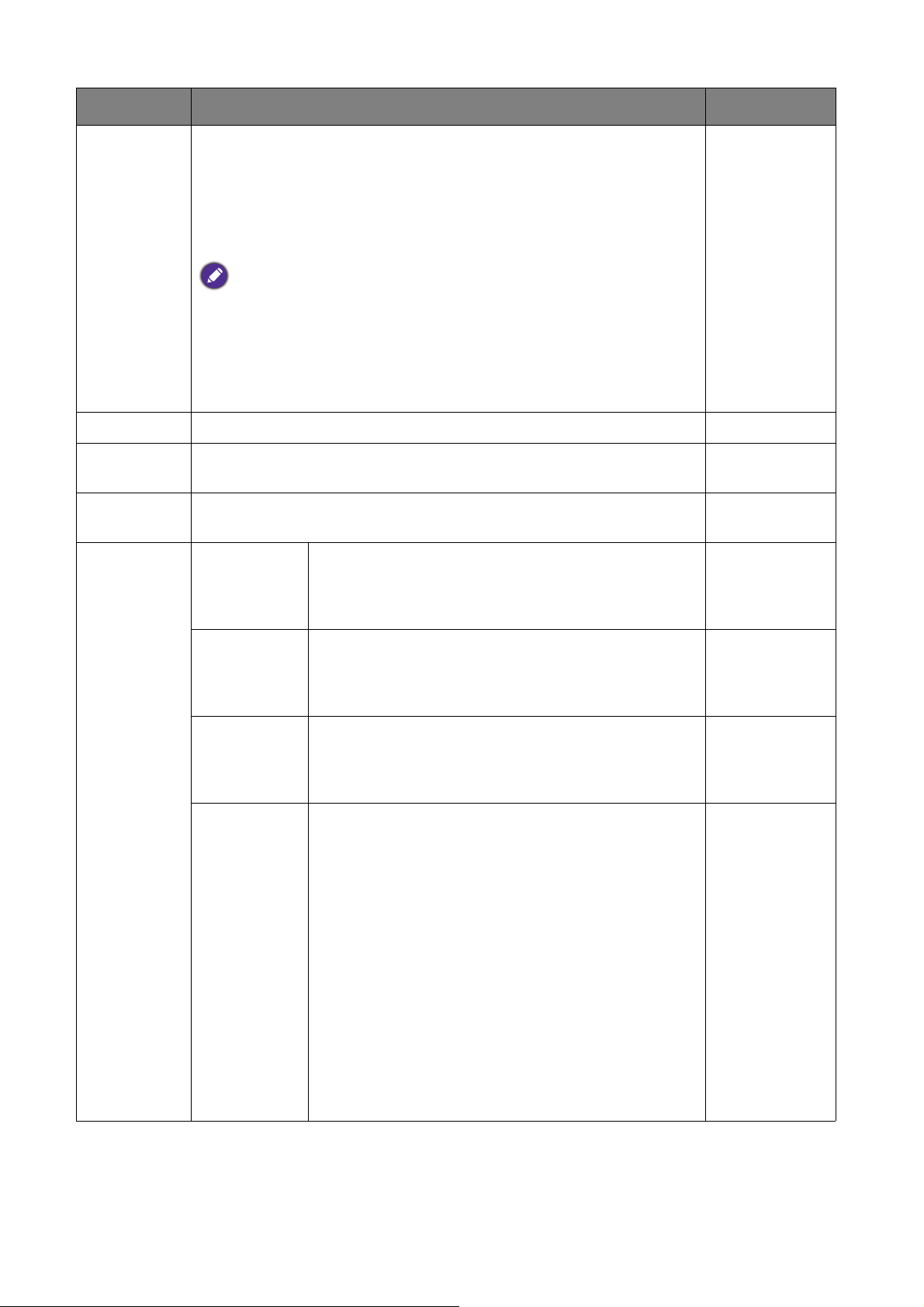
Element Funkcja Zakres
Widok
podwójny
Wyświetla podgląd obrazów ekranu w wybranych trybach. Po
włączeniu ekran zostanie podzielony na dwa okna: w lewym
będzie wyświetlany obraz w trybie wybranym w opcji Tryb
koloru, a w prawym będzie przedstawiać obrazy w trybie
określonym tutaj.
• WYŁĄCZ.
• sRGB
• Rec. 709
• M-book
• CAD/CAM
• Animacja
Opcja niedostępna gdy włączona jest funkcja HDR.
• Low Blue
Light
• Ciemnia
• DICOM
• Użytk.
Jasność Dostosowuje równowagę jasnych i ciemnych odcieni. 0 do 100
Kontrast Dostosowuje wielkość różnicy pomiędzy ciemnymi i jasnymi
0 do 100
miejscami.
Ostrość Dostosowuje czystość i widoczność krawędzi obiektów
1 do 10
obrazu.
Temp.
barwowa
6500K Umożliwia oglądanie obrazu wideo lub
fotografii, wyświetlanych w naturalnych
kolorach. Jest to domyślne, fabryczne
ustawienie koloru.
9300K Powoduje zastosowanie chłodnego
zabarwienia obrazu i jest fabrycznym wstępnie
ustalonym ustawieniem standardu białego
koloru dla komputerów PC.
5000K Powoduje zastosowanie ciepłego zabarwienia
obrazu i jest fabrycznym wstępnie ustalonym
ustawieniem standardu białego koloru dla
papieru gazetowego.
Zdef. użytk. Można dostosowywać mieszanie czerwonego,
zielonego i niebieskiego koloru podstawowego
w celu wprowadzania zmian zabarwienia
kolorów obrazu. Przejdź do kolejno
następujących po sobie menu R (czerwony),
G (zielony) i B (niebieski), aby zmienić
ustawienia.
Zmniejszanie wartości dla jednego lub więcej
kolorów będzie powodować zmniejszenie
odpowiadającego im wpływu na zabarwienie
kolorów obrazu. (Na przykład, w miarę
zmniejszania poziomu koloru Niebieski obraz
będzie nabierał stopniowo zabarwienia
żółtawego. Gdy jest zmniejszany poziom
zieleni, zabarwienie obrazu będzie stawać się
purpurowe.)
• R (0-100)
• G (0-100)
• B (0-100)
62
Page 63

Element Funkcja Zakres
Zaawan. Gamma Reguluje sygnał luminancji. • 1,8
• 2,0
• 2,2
• 2,4
• 2,6
• sRGB
Gama
kolorów
sRGB Odpowiednie dla urządzeń
peryferyjnych zgodnych z sRGB.
Rec. 709 Do lepszej reprezentacji
dopasowania kolorów z użyciem
Standardu Rec. 709.
Rodzima Do lepszej reprezentacji
dopasowania kolorów z użyciem
standardowej gamy kolorów.
Barwa Regulacja stopnia odbioru kolorów. • R (0-100)
• G (0-100)
• B (0-100)
• C (0-100)
• M (0-100)
• Y (0-100)
Saturacja Regulacja stopnia czystości kolorów. • R (0-100)
• G (0-100)
• B (0-100)
• C (0-100)
• M (0-100)
• Y (0-100)
Jednolitość W przypadku włączenia funkcja te powoduje
kompensacji różnic w jasności na całym
obszarze monitora, aby wyglądał
on na
jednolicie oświetlony.
Jeśli wymagany jest wysoki kontrast i jasność,
należy tę funkcję wyłączyć.
Zakres RGB Określa zakres skali kolorów. Wybierz opcję,
która odpowiada ustawieniu zakresu RGB
podłączonego urządzenia.
Resetować
kolor
Resetuje niestandardowe ustawienia kolorów
na domyślne wartości fabryczne.
63
• WLĄCZONY
• WYŁĄCZ.
• Autom.
• Pełny
• Ogranicz.
• TAK
• NIE
Page 64
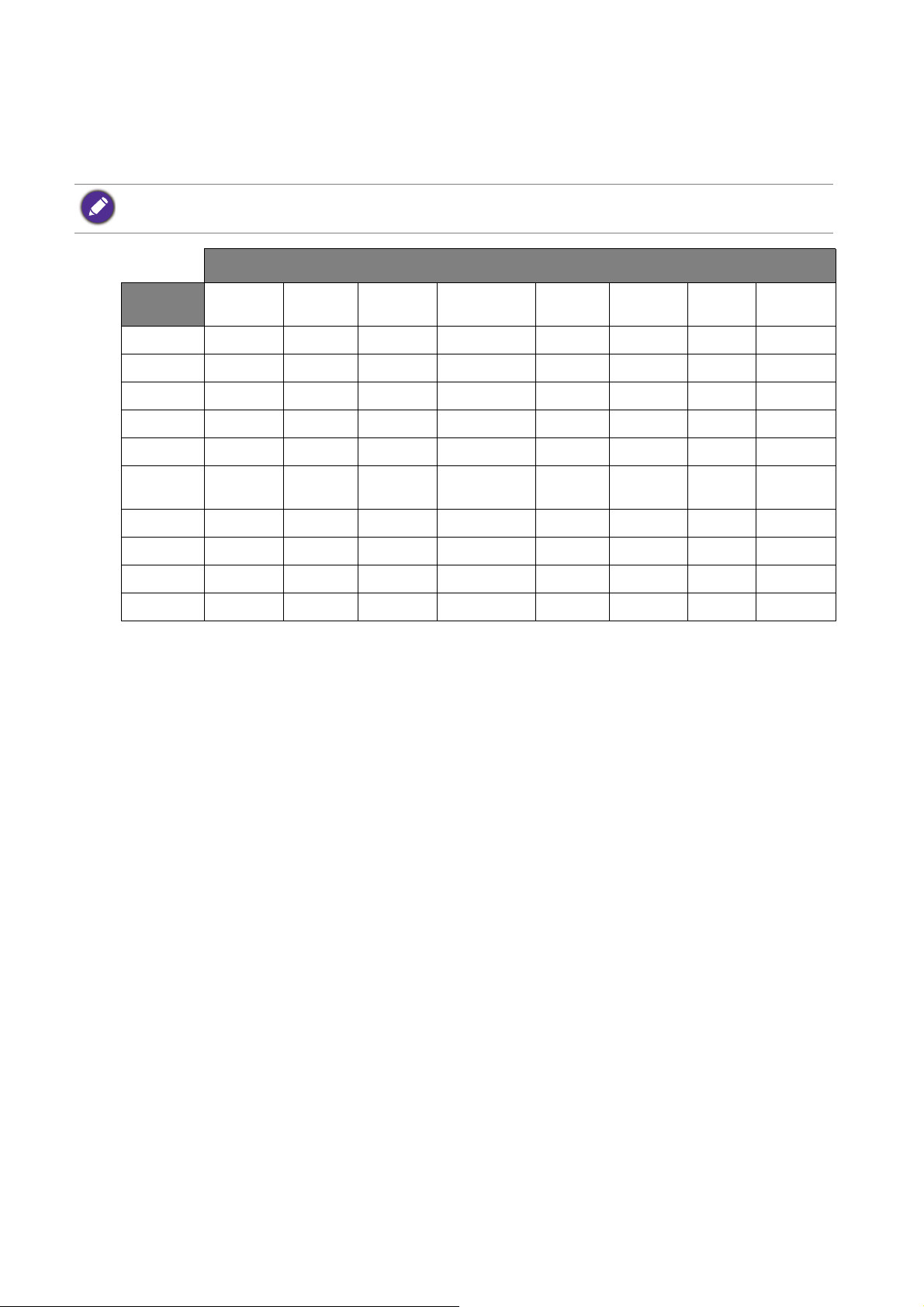
Dostępne opcje menu dla każdego Tryb koloru
W zależności od ustawionej opcji Tryb koloru dostępne opcje regulacji koloru mogą być
różne. Lista służy wyłącznie jako odniesienie, ponieważ dostępne opcje również różnią
się w zależności od wejścia. Niedostępne opcje menu zostaną wyszarzone.
• V: wszystkie opcje można dostosowywać.
• Nd.: wszystkie opcje niedostępne do dostosowywania.
Ustawienia
Tryb koloru Jasność Kontrast Ostrość
sRGB V Nd. V Nd. Nd. Nd. Nd. Nd.
Rec. 709 V Nd. V Nd. Nd. Nd. Nd. Nd.
M-book V V V V Nd. Nd. Nd. Nd.
CAD/CAM V V V Nd. Nd. V Nd. Nd.
Animacja V Nd. V Nd. Nd. Nd. Nd. Nd.
Low Blue
Light
Ciemnia V V V Nd. Nd. Nd. Nd. Nd.
HDR V V V Nd. Nd. Nd. Nd. V
DICOM V V V Nd. Nd. Nd. Nd. Nd.
Użytk. VVV V VVVV
V V V Nd. Nd. Nd. Nd. Nd.
Temp.
barwowa
Gama
kolorów
Gamma Barwa Saturacja
64
Page 65
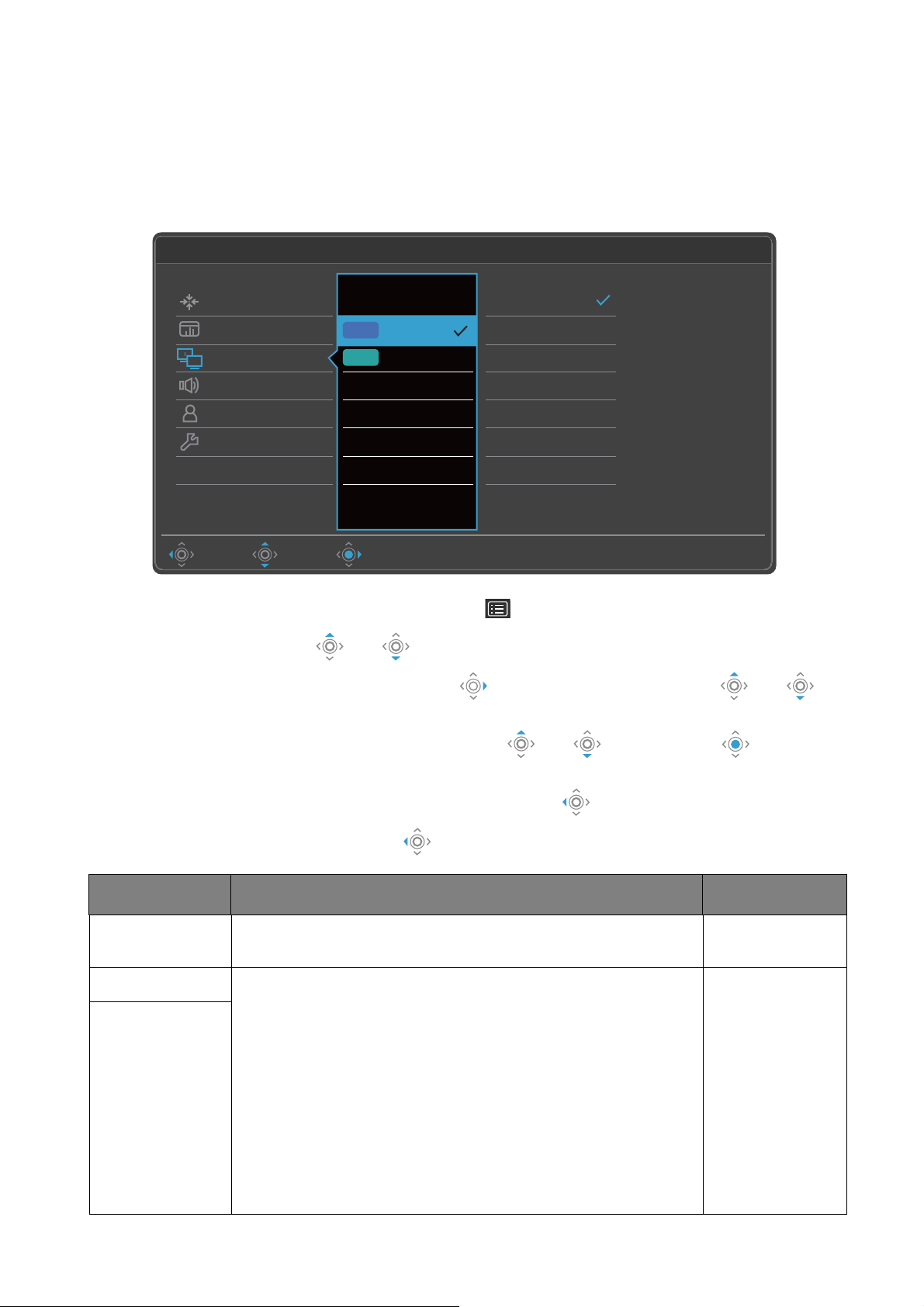
Menu Przełącznik KVM
DisplayPort
HDMI
None
MoveBack Confirm
Mode: Adobe RGB
USB-C
DisplayPort
HDMI
Display
Color
KVM Switch
Audio
Custom Key
System
2
USB 1
USB 2
If it can't use KVM,
please check
1. Input Source is
connected
2. Select the correct
physical input source
for USB
KVM Switch: ON
Dostępne opcje menu mogą się różnić w zależności od źródła sygnału wejściowego,
funkcji oraz ustawień. Dostępne opcje menu będą wyszarzone. Niedostępne przyciski
będą nieaktywne, a odpowiednie ikony menu ekranowego znikną. W przypadku modeli
bez niektórych funkcji ich ustawienia i powiązane pozycje nie będą wyświetlane w
menu.
USB-C Przełącza sterowanie klawiaturą i myszą do źródła
USB 1 Przełącza sterowanie klawiaturą i myszą do źródła
USB 2
1. Z menu przycisków skrótów wybierz (Menu).
2. Użyj przycisków lub , aby wybrać opcję Przełącznik KVM.
3. Aby przejść do podmenu, wybierz , a następnie użyj przycisku lub ,
aby wybrać element menu.
4. Aby wprowadzić zmiany, użyj przycisku lub , albo naciśnij , aby
zatwierdzić wybór.
5. Aby powrócić do poprzedniego menu, wybierz .
6. Aby wyjść z menu, wybierz .
Element Funkcja Zakres
wejściowego/monitora podłączonego do portu USB-C™.
wejściowego/monitora podłączonego do portu USB 1
przesyłania danych / USB 2 przesyłania danych.
Wejście wideo przesyłane za pośrednictwem tego portu
wysyłającym USB różni się w zależności od połączenia.
Zobacz Praca z dwoma lub więcej źródłami wideo za
pomocą jednego zestawu klawiatury i myszy
(Przełącznik KVM) na stronie 50.
Brak jest wybierane automatycznie w przypadku
• DisplayPort
• HDMI
• Brak
włączenia funkcji Przełącznik KVM w Scenariusz C:
Praca z dwoma komputerami i dwoma monitorami na
stronie 54.
65
Page 66
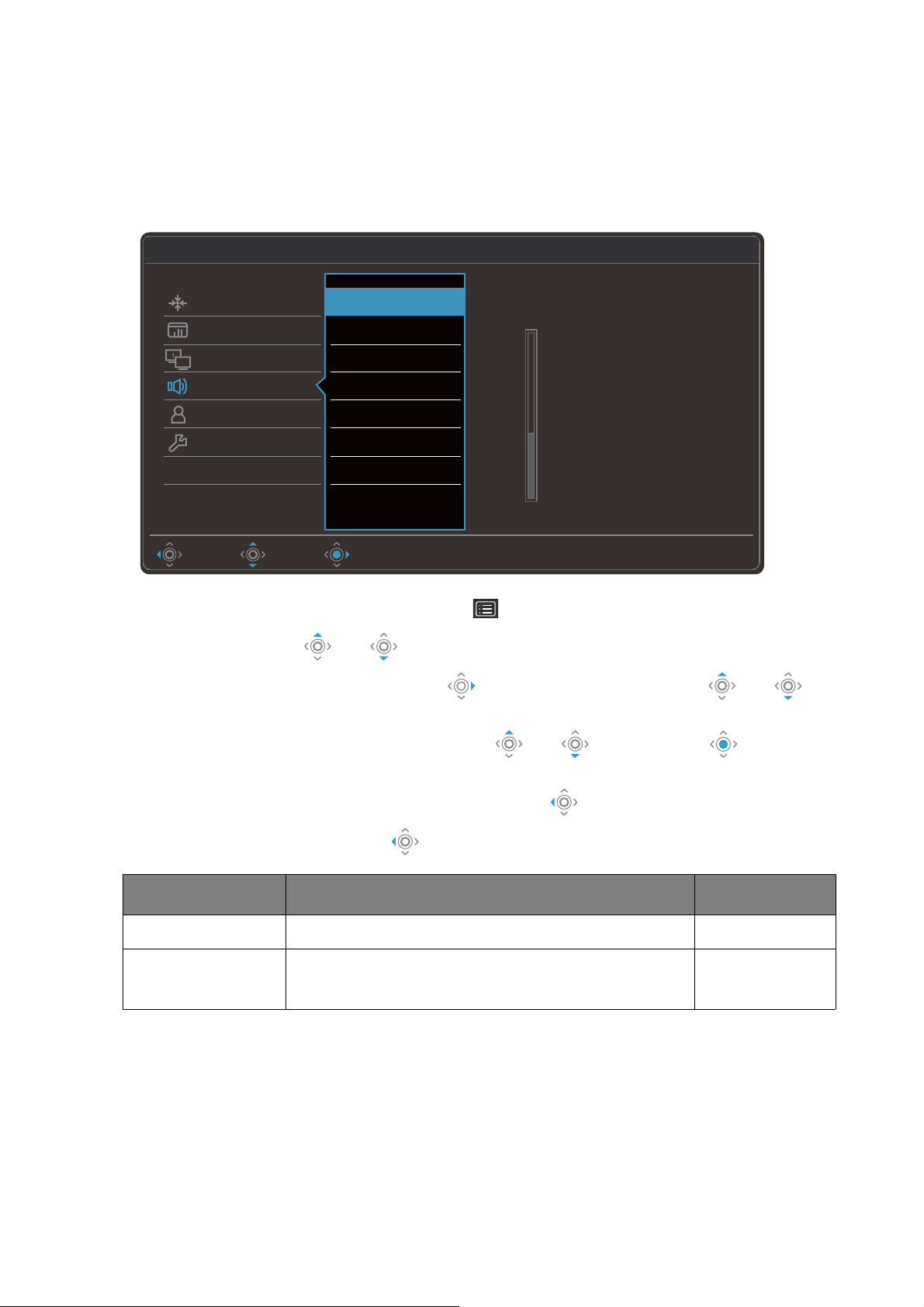
Menu Audio
MoveBack Confirm
Mode: Adobe RGB
30
Volume
Mute
Display
Color
KVM Switch
Audio
Custom Key
System
2
KVM Switch: ON
Dostępne opcje menu mogą się różnić w zależności od źródła sygnału wejściowego,
funkcji oraz ustawień. Dostępne opcje menu będą wyszarzone. Niedostępne przyciski
będą nieaktywne, a odpowiednie ikony menu ekranowego znikną. W przypadku modeli
bez niektórych funkcji ich ustawienia i powiązane pozycje nie będą wyświetlane w
menu.
1. Z menu przycisków skrótów wybierz (Menu).
2. Użyj przycisków lub , aby wybrać opcję Audio.
3. Aby przejść do podmenu, wybierz , a następnie użyj przycisku lub ,
aby wybrać element menu.
4. Aby wprowadzić zmiany, użyj przycisku lub , albo naciśnij , aby
zatwierdzić wybór.
5. Aby powrócić do poprzedniego menu, wybierz .
6. Aby wyjść z menu, wybierz .
Element Funkcja Zakres
Głośność Regulacja głośności. 0 ~ 100
Wycisz Wycisza sygnał wejściowy dźwięku. • WŁĄCZONY
• WYŁĄCZ.
66
Page 67
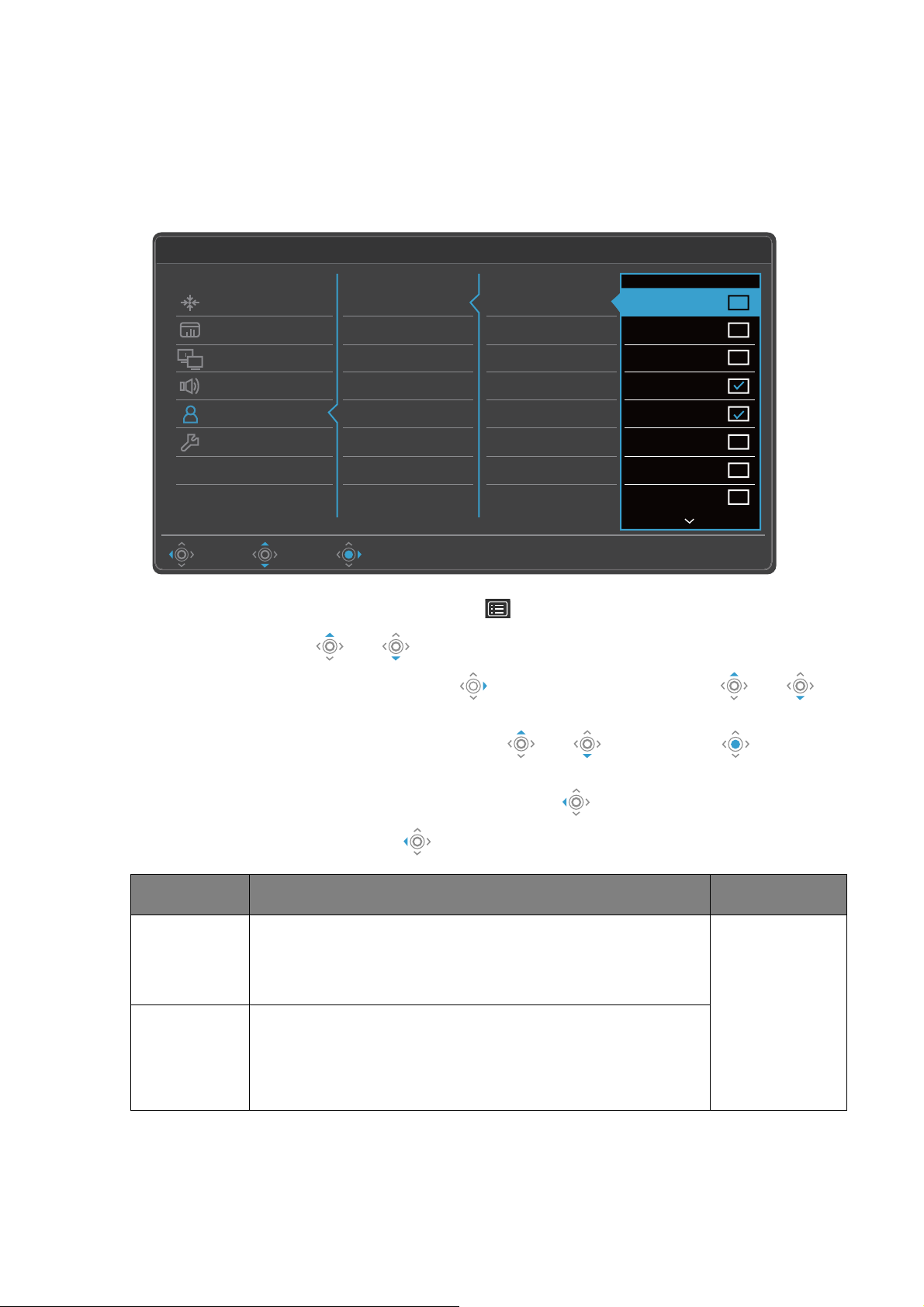
Menu Przycisk niestan.
Custom Key 1
Custom Key 2
Controller Key 1, 2, 3
Rotation Key
Controller Key Dial
Please check 2 or 3 items
MoveBack Edit
Mode: Adobe RGB
Color Mode
Input
DualView
KVM Switch
Mute
sRGB
Rec. 709
M-book
CAD / DAM
Animation
Low Blue Light
Darkroom
DICOM
Display
Color
KVM Switch
Audio
Custom Key
System
2
KVM Switch: ON
Dostępne opcje menu mogą się różnić w zależności od źródła sygnału wejściowego,
funkcji oraz ustawień. Dostępne opcje menu będą wyszarzone. Niedostępne przyciski
będą nieaktywne, a odpowiednie ikony menu ekranowego znikną. W przypadku modeli
bez niektórych funkcji ich ustawienia i powiązane pozycje nie będą wyświetlane w
menu.
1. Z menu przycisków skrótów wybierz (Menu).
2. Użyj przycisków lub , aby wybrać opcję Przycisk niestan.
3. Aby przejść do podmenu, wybierz , a następnie użyj przycisku lub ,
aby wybrać element menu.
4. Aby wprowadzić zmiany, użyj przycisku lub , albo naciśnij , aby
zatwierdzić wybór.
5. Aby powrócić do poprzedniego menu, wybierz .
6. Aby wyjść z menu, wybierz .
Element Funkcja Zakres
Przycisk
niestan. 1
Ustawia dostęp do funkcji poprzez naciśnięcie
przycisku niestandardowego 1. Najpierw wybierz
kategorię, a następnie wybierz maksymalnie 3 opcje,
które będą dostępne przez naciśnięcie tego przycisku.
• Tryb koloru
• Wejście
sygnału
• Widok
Przycisk
niestan. 2
Ustawia dostęp do funkcji poprzez naciśnięcie
przycisku niestandardowego 2. Najpierw wybierz
kategorię, a następnie wybierz maksymalnie 3 opcje,
które będą dostępne przez naciśnięcie tego przycisku.
podwójny
• Przełącznik
KVM
• Wycisz
67
Page 68

Element Funkcja Zakres
Klawisz
kontr. 1, 2, 3
Ustawia dostęp do tej funkcji poprzez naciśnięcie
przycisku 1 / 2 / 3 na kontrolerzez Hotkey Puck G2.
Umiejscowienie przycisków można znaleźć w części
Kontroler Hotkey Puck G2 i jego podstawowe operacje
na stronie 47.
Najpierw wybierz kategorię, a następnie wybierz
maksymalnie 3 opcje, do których dostęp będzie
możliwy po naciśnięciu tych przycisków. Liczby
wyświetlane przy wybranych pozycjach odnoszą się
do klawiszy kontrolera, do których przypisane są
funkcje.
Klawisz pętl. Ustawianie funkcji, do której dostęp uzyskuje się za
pomocą Klawisz pętl. na kontrolerze Hotkey Puck G2.
Umiejscowienie przycisku można znaleźć w części
Kontroler Hotkey Puck G2 i jego podstawowe operacje
na stronie 47.
Najpierw wybierz kategorię, a następnie wybierz
maksymalnie 3 opcje, do których dostęp będzie
możliwy po naciśnięciu tego przycisku.
Klawisz
Pokrętło
Ustawianie funkcji, do której dostęp uzyskuje się za
pomocą pokrętła na kontrolerze Hotkey Puck G2.
Umiejscowienie przycisku można znaleźć w części
Kontroler Hotkey Puck G2 i jego podstawowe operacje
na stronie 47.
• Tryb koloru
• Wejście
sygnału
• Widok
podwójny
• Przełącznik
KVM
• Tryb koloru
• Wejście
sygnału
• Widok
podwójny
• Przełącznik
KVM
• Wycisz
• Jasność
• Kontrast
• Głośność
68
Page 69

Menu System
OSD Settings
USB-C Configuration
Power Awake
Advanced
System Setting
Burn-in Cleaner
Information
Reset All
MoveBack Confirm
Mode: Adobe RGB
Language
Display Time
OSD Lock
Resolution Notice
5 Sec.
10 Sec.
15 Sec.
20 Sec.
25 Sec.
30 Sec.
Display
Color
KVM Switch
Audio
Custom Key
System
2
KVM Switch: ON
Dostępne opcje menu mogą się różnić w zależności od źródła sygnału wejściowego,
funkcji oraz ustawień. Dostępne opcje menu będą wyszarzone. Niedostępne przyciski
będą nieaktywne, a odpowiednie ikony menu ekranowego znikną. W przypadku modeli
bez niektórych funkcji ich ustawienia i powiązane pozycje nie będą wyświetlane w
menu.
1. Z menu przycisków skrótów wybierz (Menu).
2. Użyj przycisków lub , aby wybrać opcję System.
3. Aby przejść do podmenu, wybierz , a następnie użyj przycisku lub ,
aby wybrać element menu.
4. Aby wprowadzić zmiany, użyj przycisku lub , albo naciśnij , aby
zatwierdzić wybór.
5. Aby powrócić do poprzedniego menu, wybierz .
6. Aby wyjść z menu, wybierz .
69
Page 70
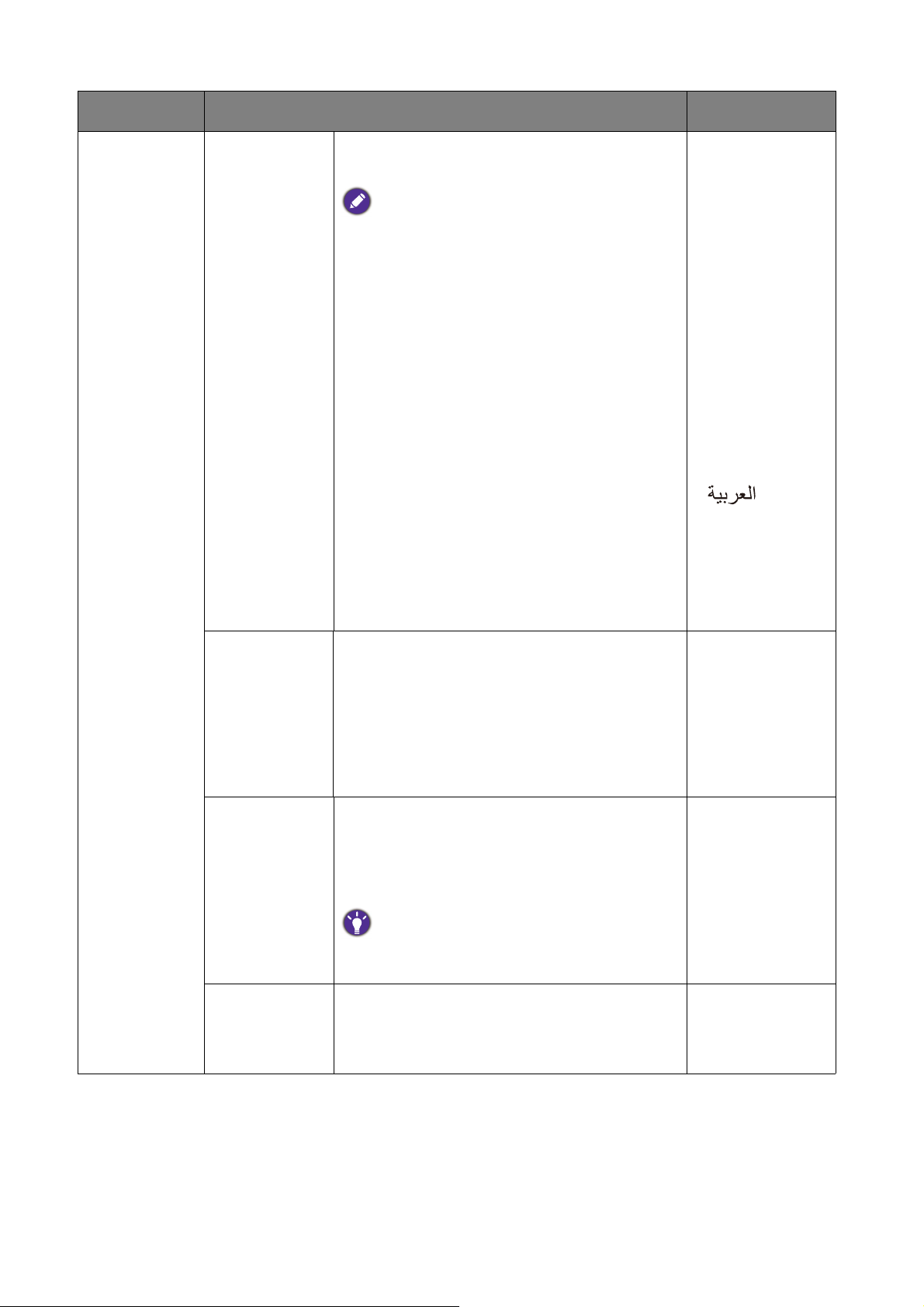
Element Funkcja Zakres
Ustaw. OSD Język Umożliwia ustawienie języka
wyświetlania menu OSD.
Opcje językowe wyświetlane w danym menu
OSD mogą różnić się od opcji
przedstawionych w kolumnie z prawej
strony w zależności od produktu
dostarczanego do danego regionu.
• English
• Français
• Deutsch
• Italiano
• Español
• Polski
• Česky
• Magyar
• Română
• Nederlands
• Русский
• Svenska
• Português
•
• 日本語
• 한국어
• 竵냉╈乄
Czas
wyświetlania
Dostosowuje czas wyświetlania menu
OSD.
Blokada OSD Zapobiega przypadkowym zmianom
wszystkich ustawień monitora. Kiedy ta
funkcja jest aktywna, zostaje wyłączone
operowanie elementami sterowania OSD
oraz przyciskami skrótów.
Aby odblokować elementy sterujące OSD,
naciśnij i przytrzymaj dowolny przycisk
przez 10 sekund.
Powiad. o
rozdz.
Ustawienie wyświetlania powiadomienia
o zalecanej rozdzielczości w przypadku
wykrycia nowego źródła sygnału przez
monitor.
• 甏⛮╈乄
• 5 sek.
• 10 sek.
• 15 sek.
• 20 sek.
• 25 sek.
• 30 sek.
• WŁĄCZONY
• WYŁĄCZ.
70
Page 71

Element Funkcja Zakres
Konfiguracja
USB-C
Umożliwia ustawienie częstotliwości odświeżania
sygnału wejściowego wideo za pośrednictwem portu
USB-C™. Prędkość transmisji USB zmienia się w
zależności od ograniczeń technologii USB-C™.
USB 3.2
Gen 1
Częstotliwość odświeżania: 3840 x 2160
przy 30 Hz
Prędkość transmisji USB: 5 Gb/s
USB 2.0 Częstotliwość odświeżania: 3840 x 2160
przy 60 Hz
Prędkość transmisji USB: 480 Mb/s
Wybudzenie
zasilania
Domyślnie ta funkcja jest wyłączona, a porty USB nie
mają zasilania, gdy monitor jest w trybie czuwania.
Aby w portach USB było zasilanie w trybie czuwania
monitora, zmień to ustawienie na WŁĄCZONY.
Zaawan. DDC/CI Umożliwia ustawianie parametrów pracy
monitora za pomocą oprogramowania w
komputerze.
Interfejs DDC/CI (Display Data Channel/
Command Interface) został opracowany
przez konsorcjum Video Electronics
Standards Association (VESA). Dzięki
interfejsowi DDC/CI parametry pracy
monitora można przesyłać do
oprogramowania komputera i
przeprowadzać zdalną diagnostykę.
• WŁĄCZONY
• WYŁĄ
CZ.
• WŁĄCZONY
• WYŁĄCZ.
Autom. wył.
Zasilania
Umożliwia ustawienie czasu
automatycznego wyłączenia monitora
w trybie oszczędzania energii.
DisplayPort Służy do wybierania właściwego
standardu DP do transmisji danych.
Jasn. klaw.
OSD
Reguluje jasność wskaźnika LED
przycisku zasilania.
AMA Poprawia czas reakcji panelu LCD dla
odcieni szarości.
• WYŁĄCZ.
• 10 min
• 20 min
• 30 min
• 1.1
• 1.4
• WŁĄCZONY
• WYŁĄCZ.
• WYŁĄCZ.
• Wysoka
• Premium
71
Page 72

Element Funkcja Zakres
Ustawienia
systemu
Czyszczenie
Burn-in
Wyświetla bieżące ustawienia właściwości monitora. • Wejście
sygnału
• Taktowanie
• Jasność
• Kontrast
• Gama kolorów
• Kodowanie
pikseli
• Zakres RGB
Jeśli trwały obraz będzie wyświetlany przez dłuższy czas,
na ekranie może wystąpić wypalenie ekranu lub retencja
obrazu. Włączenie tej funkcji umożliwia redukcję
• TAK
• NIE
widocznych trwałych linii lub cieni na ekranie, poprzez
wyświetlenie kilku domyślnych wzorów.
Aby wyłączyć funkcję, naciśnij dowolny przycisk sterowania.
Wypalenie ekranu występuje w wyniku ograniczeń panelu i nie
jest defektem powstałym w produkcji. Aby zapobiec wypaleniu
ekranu, przede wszystkim nie odtwarzaj trwałego obrazu przez
dłuższy czas. Użyj funkcji zarządzania zasilaniem komputera.
Informacja Wyświetla informacje o produkcie. • Nazwa modelu
• Wersja
• Czas użytk.
Reset.
wszyst.
Resetuje wszystkie ustawienia trybów, kolorów i
geometrii na domyślne wartości fabryczne.
• TAK
• NIE
72
Page 73

Rozwiązywanie problemów
Najczęściej zadawane pytania (FAQ)
Obrazowanie
Obraz jest rozmyty.
Pobierz Resolution file (Plik rozdzielczości) z witryny internetowej (patrz Wsparcie
techniczne dla produktu na stronie 3). Patrz „Zmiana rozdzielczości ekranu“. A
następnie wybierz właściwą rozdzielczość, częstotliwość odświeżania i dokonaj
regulacji na podstawie tych instrukcji.
Czy obraz staje się nieostry przy rozdzielczościach niższych od standardowej
(maksymalnej)?
Pobierz Resolution file (Plik rozdzielczości) z witryny internetowej (patrz Wsparcie
techniczne dla produktu na stronie 3). Patrz „Zmiana rozdzielczości ekranu“. Wybierz
rozdzielczość standardową.
Widoczne są błędy pikseli.
Jeden z kilku pikseli jest zawsze czarny, jeden lub kilka pikseli są zawsze białe, jeden
lub kilka pikseli są zawsze czerwone, zielone, niebieskie lub innego koloru.
• Oczyść ekran LCD.
• Kilkakrotnie włącz-wyłącz zasilanie.
• Są to piksele, które są zawsze jasne lub ciemne; jest to naturalna wada,
charakterystyczna dla technologii LCD.
Obraz ma nieodpowiedni kolor.
Wydaje się być zbyt żółty, niebieski lub różowy.
Przejdź do opcji Kolor, Zaawan. i Resetować kolor, a następnie wybierz TAK, aby
zresetować ustawienia koloru do domyślnych wartości fabrycznych.
Jeśli obraz nadal nie wygląda poprawnie i menu ekranowe OSD również ma
nieodpowiedni kolor, oznacza to, że w sygnale brakuje jednego z trzech kolorów
podstawowych. Sprawdź złącza kabli sygnałowych. Jeśli któryś z wtyków jest
uszkodzony lub odłamany skontaktuj się ze sprzedawcą, aby uzyskać pomoc.
Obraz jest zniekształcony, błyska lub migocze.
Pobierz Resolution file (Plik rozdzielczości) z witryny internetowej (patrz Wsparcie
techniczne dla produktu na stronie 3). Patrz „Zmiana rozdzielczości ekranu“. A
następnie wybierz właściwą rozdzielczość, częstotliwość odświeżania i dokonaj
regulacji na podstawie tych instrukcji.
Monitor działa w jego własnej, niezmienionej rozdzielczości, ale obraz jest wciąż
zniekształcony.
Obrazy z różnych źródeł sygnału mogą być zniekształcone lub rozciągnięte przy
ustawieniu własnej rozdzielczości monitora. Żeby obraz z każdego źródła sygnału był
wyświetlany w sposób optymalny, można ustawić odpowiednie proporcje tych źródeł
za pomocą funkcji Tryb wyświetlania. Szczegółowe informacje można znaleźć w
części Tryb wyświetlania na stronie 59.
73
Page 74

Obraz jest przesunięty w jednym kierunku.
Pobierz Resolution file (Plik rozdzielczości) z witryny internetowej (patrz Wsparcie
techniczne dla produktu na stronie 3). Patrz „Zmiana rozdzielczości ekranu“. A
następnie wybierz właściwą rozdzielczość, częstotliwość odświeżania i dokonaj
regulacji na podstawie tych instrukcji.
Na ekranie jest widoczny nikły cień pochodzący od wyświetlanego nieruchomego
obrazu.
• Uaktywnij funkcję zarządzania energią, aby umożliwić komputerowi i monitorowi
przechodzenie do trybu „uśpienia” z niskim zużyciem energii, kiedy nie są aktywnie
wykorzystywane.
• Używaj wygaszacza ekranu, aby zapobiegać występowaniu retencji obrazu.
Wskaźnik LED zasilania
Wskaźnik LED świeci na biało lub pomarańczowo.
• Jeśli wskaźnik LED świeci ciągłym biało światłem, monitor jest włączony.
• Jeśli dioda LED na monitorze świeci się na biało i na ekranie widoczny jest komunikat
Przekroczenie zakresu, oznacza to, że używasz trybu wyświetlania nie
obsługiwanego przez monitor - zmień ustawienia na jedne z obsługiwanych trybów.
Pobierz Resolution file (Plik rozdzielczości) z witryny internetowej (patrz Wsparcie
techniczne dla produktu na stronie 3). Patrz „Zmiana rozdzielczości ekranu“. A
następnie wybierz właściwą rozdzielczość, częstotliwość odświeżania i dokonaj
regulacji na podstawie tych instrukcji.
• Jeśli dioda LED na ekranie świeci się na pomarańczowo, aktywny jest tryb
oszczędzania energii. Wciśnij dowolny przycisk klawiatury komputera lub porusz
myszką. Jeśli to nie pomoże, sprawdź łącza kabla sygnałowego. Jeśli któryś z
wtyków jest uszkodzony lub odłamany skontaktuj się ze sprzedawcą, aby uzyskać
pomoc.
• Jeśli dioda LED nie świeci się, sprawdź gniazdko zasilania, zewnętrze źródło
zasilania i przełącznik zasilania.
Elementy sterowania OSD
Nie są dostępne elementy sterujące OSD.
Aby odblokować elementy sterowania OSD, kiedy menu OSD jest zablokowane,
naciśnij i przytrzymaj dowolny przycisk przez 10 sekund.
Komunikaty OSD
Podczas uruchamiania komputera na ekranie zostanie wyświetlony komunikat
Przekroczenie zakresu.
Jeśli podczas uruchamiania komputera na ekranie zostanie wyświetlony komunikat
Przekroczenie zakresu, oznacza to problem zgodności komputera spowodowany
przez system operacyjny lub kartę graficzną. System dostosuje automatycznie
częstotliwość odświeżania ekranu. Należy jedynie odczekać na uruchomienie
systemu operacyjnego.
74
Page 75

Audio
Z podłączonych głośników zewnętrznych nie dochodzi dźwięk.
• Odłącz słuchawki (jeżeli są podłączone do monitora).
• Sprawdź, czy wtyczka słuchawek jest prawidłowo podłączona.
• Jeżeli zewnętrzne głośniki są zasilanie z portu USB, sprawdź poprawność połączeń
USB.
• Zwiększ głośność (może być wyciszona lub zbyt niska) głośników zewnętrznych.
Przełącznik KVM
Brak odpowiedzi po przełączeniu na źródło KVM.
Sprawdź połączenia przewodów oraz ustawienia menu w następującej kolejności.
• Upewnij się, że kable są prawidłowo podłączone, a funkcja Przełącznik KVM jest
włączona. Zapoznaj się z Nawiązywanie połączeń KVM na stronie 50, aby uzyskać
więcej informacji.
• Monitor zapamiętuje ustawienie parowania KVM przed jego wyłączeniem i może nie
rozpoznać od razu nowych połączeń kablowych, jeśli zostaną zmienione. Możesz
sprawdzić, czy dla źródła KVM zostało wybrane prawidłowe źródło wejściowe w
Przełącznik KVM > USB 1 lub USB 2 w zależności od źródła KVM, na które się
przełączasz.
• Naciśnij klawisz pętli na kontrolerze Hotkey Puck Gen 2 (jako domyślny klawisz
skrótu dla Przełącznik KVM).
• Jeśli nie masz klawisza skrótu do Przełącznik KVM, a komputer źródła KVM, na który
się przełączasz, jest w trybie uśpienia, przełącz wejście na uśpiony komputer i
ponownie ręcznie podłącz klawiaturę lub mysz do uśpionego komputera, aby go
wybudzić. (Tylko system Windows) Jeśli to nie działa, spróbuj nacisnąć przycisk
zasilania, aby wybudzić komputer.
Wejście zostało przełączone na inne źródło. Jednak nie jest wyświetlany obraz ani
kursor.
Jeśli przejdziesz na Scenariusz A: Praca z dwoma komputerami i jednym monitorem
lub Scenariusz B: Praca w trybie PBP na stronie 53, sprawdź, czy opcja Brak została
wybrany w KVM > USB 1 / USB 2 (w zależności od dostępności). Jeśli tak, ekran nie
wyświetla nic z drugiego źródła, ponieważ nie ma go. Nie można też sterować
bieżącym monitorem, gdyż sterowanie klawiaturą i myszą zostało wyłączone. W takim
przypadku wybierz wejście wideo ręcznie z Wyśw. > Wejście sygnału.
Połączenie USB-C™ (modele z portami USB-C™)
Laptop z połączeniem USB-C™ nie przesyła sygnału wideo ani audio.
Sprawdź połączenia przewodów oraz ustawienia menu w następującej kolejności.
• Sprawdź, czy przewód USB-C™ został prawidłowo podłączony do monitora i laptopa.
Zapoznaj się z Podłączanie przewodu obrazu komputera PC. na stronie 22, aby
uzyskać więcej informacji.
• Sprawdź, czy źródło wejścia zostało ustawione w pozycji USB-C wł. Wyśw. > Wejście
sygnału.
75
Page 76

Potrzebujesz więcej pomocy?
Jeśli problemy nie zostaną rozwiązane po wypróbowaniu metod zawartych w tym
podręczniku, skontaktuj się ze sprzedawcą lub odwiedź lokalną stronę w witrynie
Support.BenQ.com, aby uzyskać więcej wsparcie lub kontakt z lokalnym działem
obsługi klienta.
76
